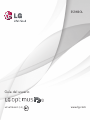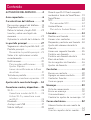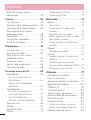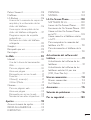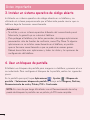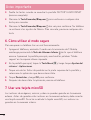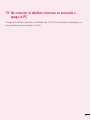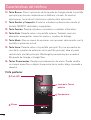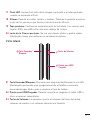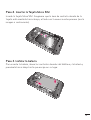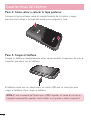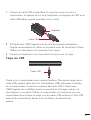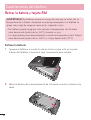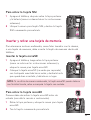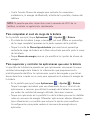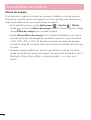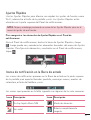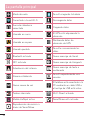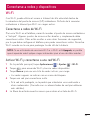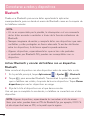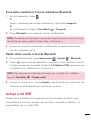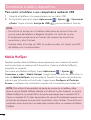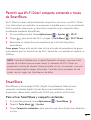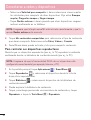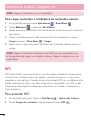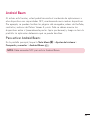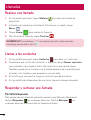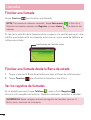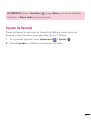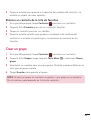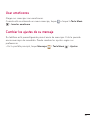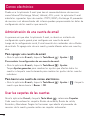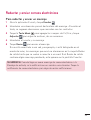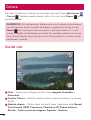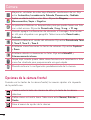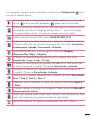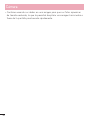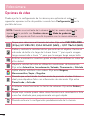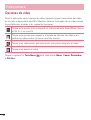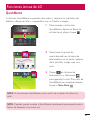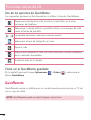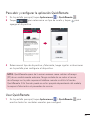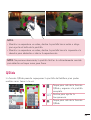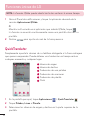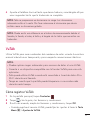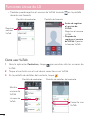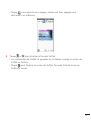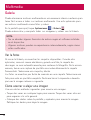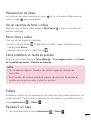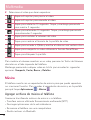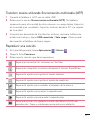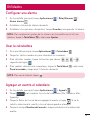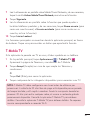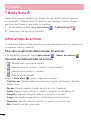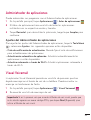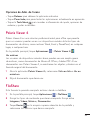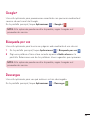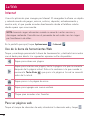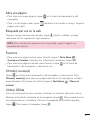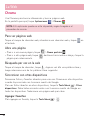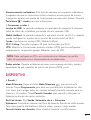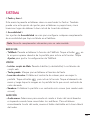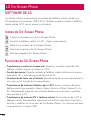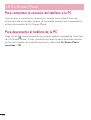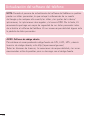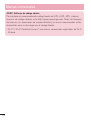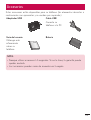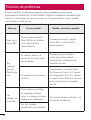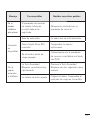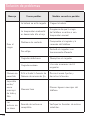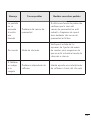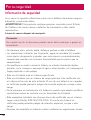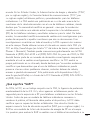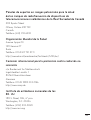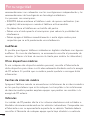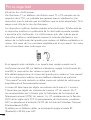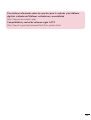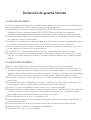LG Série Optimus F3Q T-Mobile Guía del usuario
- Categoría
- Teléfonos móviles
- Tipo
- Guía del usuario
Este manual también es adecuado para

ESPAÑOL
www.lg.comMFL67984401 (1.0)
Guía del usuario


Guía del usuario
Español
t Las visualizaciones e ilustraciones de la
pantalla pueden variar de las que ve en el
teléfono.
t Es posible que parte del contenido de esta
guía no se aplique al teléfono, dependiendo
del software o del proveedor de servicios. Toda
la información de este documento está sujeta
a cambios sin previo aviso.
t Este teléfono no es adecuado para personas
con alguna discapacidad visual ya que cuenta
con un teclado en pantalla táctil.
t Copyright ©2013 LG Electronics, Inc. Todos
los derechos reservados. LG y el logotipo de
LG son marcas registradas de LG Group y
sus entidades relacionadas. Todas las demás
marcas son propiedad de sus respectivos
titulares.
t Google™, Google Maps™, Gmail™, YouTube™,
Hangouts™ y Google Play™ son marcas
registradas de Google, Inc.

2
Si es un cliente nuevo de T-Mobile® y su servicio todavía no se encuentra activado,
simplemente llame a la atención al cliente al 1-800-937-8997 desde un teléfono
fijo y un representante de activaciones de T-Mobile lo ayudará. Al activar el servicio,
necesitará la siguiente información:
t Acuerdo de servicio y código de agente que figura en el acuerdo.
t Su nombre, dirección particular, teléfono particular y dirección de facturación.
NOTA: Para las cuentas comerciales y gubernamentales, proporcione el
nombre de la empresa o del organismo gubernamental, la dirección y el
número de identificación fiscal.
t Su número de seguro social, el número de su licencia de conducir actual y la fecha
de nacimiento para realizar una evaluación crediticia.
t El plan de tarifas y servicios T-Mobile que ha seleccionado (consulte www.t-mobile.
com para obtener la información más reciente sobre los planes).
t El número de serie de la tarjeta SIM y el número de IMEI (ubicado en la etiqueta de
código de barras de la caja).
Al activar el servicio, reconoce que ha leído, comprendido y aceptado comprometerse
con cada uno de los Términos y condiciones de T-Mobile y su Acuerdo de servicio.
Sobre esta guía para el usuario
Lea atentamente esta guía del usuario antes de usar el teléfono y consérvela para
futuras referencias.
Si su teléfono no funciona correctamente, consulte la sección de preguntas frecuentes.
t Es posible que algunas funciones y servicios varíen según el área, el teléfono,
el operador y la versión del software del teléfono.
t Las visualizaciones y las ilustraciones de la pantalla en este manual del usuario
pueden diferir de las visualizaciones del teléfono real.
t Los diseños y las especificaciones del teléfono y de otros accesorios están sujetos a
cambios sin previo aviso.
ACTIVACIÓN DEL SERVICIO

3
Contenido
ACTIVACIÓN DEL SERVICIO ...........2
Aviso importante ................................6
Características del teléfono ............ 14
Descripción general del teléfono ......14
Programa tu teléfono ...........................18
Retirar la batería y tarjeta SIM ..........22
Insertar y retirar una tarjeta de
memoria .................................................23
Optimizar la vida útil de la batería ...24
La pantalla principal ....................... 27
Sugerencias sobre la pantalla táctil ... 27
Pantalla principal ..................................28
Personalizar la pantalla principal ....29
Volver a las aplicaciones usadas
recientemente ....................................... 29
Notificaciones ........................................30
Para acceder notificaciones ...........30
Ajustes Rápidos ................................. 31
Iconos de notificación en la Barra
de estado .............................................31
Teclado en pantalla ..............................33
Introducir caracteres especiales ...33
Ajustes de la cuenta de Google ..... 34
Conectarse a redes y dispositivos .... 35
Wi-Fi ........................................................35
Conectarse a redes de Wi-Fi .........35
Activar Wi-Fi y conectarse a una
red Wi-Fi .............................................35
Bluetooth ................................................ 36
Anclaje a red USB ............................... 37
Mobile HotSpot ....................................38
Permitir que Wi-Fi Direct comparta
contenido a través de SmartShare ....39
SmartShare ............................................39
NFC .......................................................... 42
Para encender NFC: .........................42
Android Beam .......................................43
Para activar Android Beam: ...........43
Llamadas .......................................... 44
Realizar una llamada ...........................44
Llamar a los contactos .......................44
Responder y rechazar una llamada ...44
Ajuste del volumen durante la
llamada ...................................................45
Hacer una segunda llamada .............45
Finalizar una llamada ..........................46
Finalizar una llamada desde la
Barra de estado ....................................46
Ver los registros de llamadas ............46
Ajustes de llamada .............................. 47
Contactos ......................................... 48
Buscar un contacto .............................48
Agregar un nuevo contacto ..............48
Contactos favoritos ..............................48
Crear un grupo .....................................49
Mensajes...........................................50
Vista de conversación .........................50
Enviar un mensaje ...............................50
Usar emoticonos ...................................51
Cambiar los ajustes de su mensaje ....51
Correo electrónico ........................... 52
Administración de una cuenta de
email ........................................................ 52
Usar las carpetas de las cuentas .....52

4
Redactar y enviar correos
electrónicos ...........................................53
Cámara ............................................. 54
Uso del visor ..........................................54
Opciones de la cámara posterior ....55
Opciones de la cámara frontal .........56
Para regresar a los ajustes
predeterminados .................................. 58
Tomar fotos ............................................58
Ver las fotos guardadas ......................58
Vistas de la Galería ..............................59
Videocámara ..................................... 61
Uso del visor ........................................... 61
Opciones de video ...............................62
Para regresar a los ajustes
predeterminados .................................. 63
Grabar un video ....................................63
Ver los videos guardados ...................63
Opciones de video ...............................64
Funciones únicas de LG .................. 65
QuickMemo ...........................................65
Uso de las opciones de
QuickMemo ........................................66
Cómo ver el QuickMemo
guardado .............................................66
QuickRemote ........................................66
Para abrir y configurar la
aplicación QuickRemote ................. 67
Usar QuickRemote ........................... 67
Opciones de QuickRemote ............68
Zoom en vivo .........................................68
QSlide .....................................................69
QuickTranslator ..................................... 70
VuTalk ....................................................... 71
Cómo registrar VuTalk ...................... 71
Cómo usar VuTalk ............................. 72
Multimedia ........................................74
Galería ..................................................... 74
Ver la fotos .......................................... 74
Cómo acercar o alejar una
imagen................................................. 74
Reproducción de videos ................. 75
Ver las opciones de fotos y videos ... 75
Borrar fotos y videos ........................ 75
Cómo establecer un fondo de
pantalla ................................................ 75
Videos ..................................................... 75
Reproducir un video ......................... 75
Música ..................................................... 76
Agregar archivos de música al
teléfono ............................................... 76
Transferir música utilizando
Sincronización multimedia (MTP) ... 77
Reproducir una canción .................. 77
Utilidades ......................................... 79
Configurar una alarma ........................ 79
Usar la calculadora .............................. 79
Agregar un evento al calendario ...... 79
Seguridad de Lookout ........................80
T-Mobile TV ............................................ 81
T-Mobile Name ID ...............................82
Administrador de archivos.................82
Administrador de aplicaciones .........83
Visual Voicemail ....................................83
Grabador de voz ...................................84
Grabar un sonido o una voz ..........84
Enviar una grabación de voz ..........84
Administrador de tareas ....................84
Contenido

5
Polaris Viewer 4 ....................................85
FileShare .................................................85
LG Backup .............................................86
Acerca de la creación de copias de
respaldo y la restauración de los
datos del teléfono .............................86
Cree copias de respaldo de los
datos del teléfono inteligente ........ 87
Programar copias de respaldo
automáticas ........................................ 87
Restaurar los datos del teléfono
inteligente ...........................................88
Google+ ..................................................89
Búsqueda por voz ................................89
Descargas...............................................89
La Web .............................................. 90
Internet ....................................................90
Uso de la barra de herramientas
Web ......................................................90
Para ver páginas web .......................90
Abra una página ................................91
Búsqueda por voz en la web .......... 91
Favoritos ...............................................91
Último(s) acceso(s) ........................... 91
Utilizar QSlide ..................................... 91
Chrome ................................................... 92
Para ver páginas web .......................92
Abra una página ...............................92
Búsqueda por voz en la web .........92
Sincronizar con otros dispositivos ...92
Ajustes .............................................. 93
Acceso al menú de ajustes ...............93
REDES INALÁMBRICAS ...................93
DISPOSITIVO ........................................ 97
PERSONAL .......................................... 101
SISTEMA .............................................. 103
LG On-Screen Phone .....................108
SOFTWARE DE LG ............................108
Iconos de On-Screen Phone ..........108
Funciones de On-Screen Phone ...108
Cómo instalar On-Screen Phone
en la PC ................................................ 109
Cómo conectar el teléfono celular
a la PC...................................................109
Para comprobar la conexión del
teléfono a la PC ................................... 110
Para desconectar el teléfono de la
PC ........................................................... 110
Actualización del software del
teléfono .............................................111
Actualización del software de los
teléfonos ..................................................111
Actualización del software de los
teléfonos móviles LG por aire
(OTA, Over-The-Air) .............................111
Marcas comerciales .........................113
Marcas comerciales ............................ 113
DivX Mobile ........................................... 113
Accesorios ........................................115
Solución de problemas ...................116
Por su seguridad ............................120

6
Aviso importante
Lea esta información antes de comenzar a usar el
teléfono.
Antes de llevar el teléfono a reparación o llamar a un representante del servicio
técnico, compruebe si alguno de los problemas que presenta el teléfono se
describe en esta sección.
1. Memoria del teléfono
Para habilitar más espacio en la memoria, tendrá que administrar sus
aplicaciones y borrar algunos datos, como aplicaciones o mensajes.
Desinstalar aplicaciones
1 En la pantalla principal, toque Aplicaciones > Ajustes >
Aplicaciones.
2 Cuando aparezca la lista de aplicaciones, desplácese y toque la aplicación
que desea desinstalar.
3 Toque Desinstalar y luego toque OK para confirmar que desea desinstalar
la aplicación señalada.
Para detener las aplicaciones
1 En la pantalla principal, toque Aplicaciones > Ajustes > Aplicaciones y
seleccione la ficha EN EJECUCIÓN.
2 Para detener una aplicación, seleccione la aplicación deseada y toque
Parar.
Cómo mover las aplicaciones
Para administrar el almacenamiento interno de manera eficaz, puede mover las
aplicaciones del teléfono a la tarjeta microSD.
1 Toque Aplicaciones > Ajustes > Aplicaciones.
2 Toque la aplicación descargada y luego toque Mover a la MicroSD.

7
2. Optimizar la vida útil de la batería
Si apaga las funciones que no necesita ejecutar constantemente en segundo
plano, prolonga la vida útil de la batería entre las cargas. Además, puede
supervisar la forma en que las aplicaciones y los recursos consumen la energía
de la batería.
Para prolongar la vida útil de la batería
t Desactive las comunicaciones de radio que no utilice, como Wi-Fi, Bluetooth
o GPS.
t Disminuya el brillo de la pantalla y establezca un tiempo de espera más corto
para la pantalla.
t Desactive la sincronización automática de Gmail™, Agenda, Contactos y otras
aplicaciones.
t Es posible que ciertas aplicaciones que haya descargado reduzcan la vida útil
de la batería.
t Al utilizar aplicaciones descargadas, verifique el nivel de carga de la batería.
Para ver el nivel de carga de la batería
1 En la pantalla principal, toque Aplicaciones > Ajustes > Acerca del
teléfono > Batería.
2 El estado (cargando o descargando) y nivel de batería se muestran en el
menú superior de la pantalla.
Para supervisar y controlar las aplicaciones que usan la batería
1 En la pantalla principal, toque Aplicaciones > Ajustes > Acerca del
teléfono > Batería > Uso de la batería.
2 El tiempo de uso de la batería aparecerá en la parte inferior de la pantalla.
También aparecen las aplicaciones o servicios que usan energía de la
batería, desde los que más la usan hasta los que menos la usan.

8
3. Instalar un sistema operativo de código abierto
Instalando un sistema operativo de código abierto en su teléfono y no
utilizando el sistema proporcionado por el fabricante puede causar que su
teléfono deje de funcionar correctamente.
¡Advertencia!
t Si instala y usa un sistema operativo diferente del suministrado por el
fabricante, la garantía ya no cubrirá el teléfono.
t Para proteger el teléfono y los datos personales, descargue aplicaciones
provenientes sólo de fuentes de confianza, como Play Store. Si algunas
aplicaciones no se instalan correctamente en el teléfono, es posible
que no funcione correctamente o que se produzcan errores graves.
Deberá desinstalar esas aplicaciones y todos los datos y las opciones de
configuración del teléfono.
4. Usar un bloqueo de pantalla
Establezca un bloqueo de pantalla para asegurar su teléfono y prevenir el uso
no autorizado. Para configurar el bloqueo de la pantalla, realice los siguientes
pasos.
En la pantalla principal, toque Aplicaciones
> Ajustes > Bloqueo de
pantalla > Seleccionar bloqueo de pantalla y escoja entre Ninguno, Deslizar,
Reconocimiento de rostro, Patrón, PIN o Contraseña.
NOTA: En caso de que tenga dificultades con el Reconocimiento de rostro,
puede desbloquear la pantalla con un patrón y/o PIN como respaldo.
Aviso importante

9
¡Advertencia! Tenga cuidado al usar un patrón de desbloqueo, un PIN o una
contraseña. Es muy importante que recuerde la información de desbloqueo de
la pantalla que configura. Se le permite 5 intentos para introducir la información
de desbloqueo de la pantalla. Si agota las 5 oportunidades, tendrá que esperar
30 segundos para volver a intentar el desbloqueo del teléfono.
Si no recuerda el patrón, PIN o contraseña:
Si inició sesión en una cuenta Google en el teléfono y especificó un patrón
incorrecto 5 veces, toque ¿Ha olvidado el patrón? Se le solicitará iniciar sesión
con su cuenta Google y crear un nuevo patrón de desbloqueo.
Si ha establecido un PIN de respaldo, puede desbloquear la pantalla al
introducir dicho PIN.
Si no ha creado una cuenta de Google en el teléfono, o si olvidó su PIN o
contraseña, deberá realizar un reinicio completo.
5. Usar la función de Reinicio completo (restablecer
valores de fábrica)
Si es necesario restablecer el teléfono a sus ajustes originales, utilice un
Reinicio completo para iniciar su teléfono.
¡Advertencia! Si ejecuta un reinicio completo, se eliminarán todas las
aplicaciones y los datos de usuario. Antes de realizar ese tipo de reinicio
recuerde que debe hacer una copia de seguridad de todos los datos que sean
importantes.
1 Apague el teléfono.
2 Mantenga presionada la Tecla Encender/Bloquear + Tecla de Volumen
Inferior
a la misma vez.

10
3 Suelte las teclas cuando se muestre la pantalla FACTORY HARD RESET
(reinicio completo).
4 Presione la Tecla Encender/Bloquear para continuar o cualquier otra
tecla para cancelar.
5 Presione la Tecla Encender/Bloquear otra vez para confirmar. Su teléfono
se restaura a los ajustes de fábrica. Para cancelar, presione cualquier otra
tecla.
6. Cómo utilizar el modo seguro
Para recuperar su teléfono tras un mal funcionamiento.
1 Apague el teléfono y reinícielo. Cuando vea la animación de T-Mobile,
mantenga presionada la Tecla de Volumen Inferior
hasta que el teléfono
reinicie. Aparecerá la pantalla principal y mostrará las palabras "Modo
seguro" en la esquina inferior izquierda.
2 En la pantalla principal, toque la Tecla Menú y luego toque Ajustes del
sistema > Aplicaciones.
3 Toque una de las fichas disponibles en la parte superior de la pantalla y
seleccione la aplicación que desea desinstalar.
4 Toque Desinstalar y luego OK para confirmar.
5 Después de desinstalar la aplicación, reinicie el teléfono.
7. Usar una tarjeta microSD
Los archivos de imágenes, música y video se pueden guardar en la memoria
externa. Antes de guardar estos archivos en la memoria externa, debe insertar
una tarjeta microSD. Si no ha insertado la tarjeta microSD, sus archivos se
guardan en la memoria interna.
Aviso importante

11
¡Advertencia! No extraiga la tarjeta microSD sin desactivarla primero. De lo
contrario, podría dañar la tarjeta microSD o el teléfono, y los datos almacenados
en la tarjeta microSD podrían alterarse. Para desactivar la tarjeta microSD, en la
pantalla principal, toque la Tecla Menú y luego toque Ajustes del sistema >
Almacenamiento > Desactivar la MicroSD > OK.
8. Conectar el teléfono a una computadora mediante
USB
1 Use el cable USB incluido con el teléfono para conectarlo a un puerto
USB de la computadora. Recibirá una notificación para indicarle que el
USB se encuentra conectado y aparecerá la ventana emergente del Modo
de conexión USB.
2 Toque Sincronización multimedia (MTP) para confirmar que desea
transferir archivos entre la tarjeta microSD del teléfono y la computadora.
Si el teléfono está conectado como almacenamiento USB, se le envía
una notificación. La tarjeta microSD de su teléfono está instalada en la
computadora como una unidad. Ahora puede copiar archivos desde la tarjeta
microSD o hacia ella.
9. Abrir y alternar aplicaciones
Es fácil realizar varias tareas con Android porque puede mantener más
de una aplicación en ejecución al mismo tiempo. No necesita salir de una
aplicación antes de abrir otra. Use y alterne entre varias aplicaciones abiertas.
Android administra cada aplicación, al detenerlas e iniciarlas según sea
necesario, para garantizar que las aplicaciones inactivas no consuman recursos
innecesariamente.

12
Aviso importante
SUGERENCIA Para volver a una aplicación reciente, toque la Tecla
Aplicaciones Recientes . La pantalla mostrará una lista de las aplicaciones
que ha utilizado recientemente.
10. Desbloquear la pantalla
Su pantalla se oscurecerá si no la toca durante un tiempo al usar una conexión
de datos. Para encender su pantalla LCD, presione la Tecla Encender/Bloquear
.
11. Sostenga el teléfono de forma vertical
Sostenga el teléfono celular de forma vertical, tal como un
teléfono común.
Mientras haga o reciba llamadas o mientras envíe o reciba datos, evite colocar la
mano sobre la parte inferior del teléfono, donde se encuentra la antena. Cubrir esa
zona puede afectar la calidad de la llamada.
12. Cuando la pantalla se congela
Si el teléfono no responde cuando presiona las teclas o si la
pantalla se congela:
Retire la batería, vuelva a insertarla y encienda el teléfono.
O
Mantenga presionada la Tecla Encender/Bloquear
durante 10 segundos para
apagarlo. Si aún así no funciona, por favor póngase en contacto con el centro
de servicio.

13
13. No conectar el teléfono mientras se enciende o
apaga la PC
Asegúrese de desconectar su teléfono de la PC al encenderla o apagarla, ya
que podría provocar errores en ella.

14
Características del teléfono
Descripción general del teléfono
Vista frontal
Sensor de aproximidad
Indicador LED
Lente de la Cámara
frontal
Teclas Rápidas
Tecla Atrás
Tecla Buscar
Tecla Escribir y
Compartir
Tecla Función
Teclas Direccionales
Tecla Atrás Tecla Inicio
Tecla Menú
Tecla Menú
Auricular
Tecla Inicio Tecla Aplicaciones Recientes
NOTAS
t Todas las imágenes de pantalla en esta guía son simuladas. Las pantallas
actuales pueden variar.
t Las instrucciones para realizar tareas en esta guía se basan en los ajustes
predeterminados del teléfono y podrán cambiar dependiendo en el modo
y la versión del software en su teléfono.

15
1 Sensor de proximidad: Detecta la proximidad de otros objetos (por
ejemplo, la cabeza) para que los comandos táctiles no se activen
accidentalmente durante una llamada.
NOTAS
t No bloquee el sensor ni el área cercana al sensor con una cobertora o
un estuche para teléfonos.
t El uso de una cobertora producida por otros fabricantes que no sean
LG puede provocar una alteración en el funcionamiento táctil, de la
pantalla, etc.
2 Indicador LED: El LED azul parpadea para indicar sobre notificaciones
de mensajes nuevos. Cuando el teléfono se está cargando, se enciende
de color azul sólido. El indicador LED se apaga cuando la pantalla está
encendida.
3 Lente de la Cámara frontal: Use para tomar fotos y grabar video de si
mismo. Manténgala limpia para obtener un rendimiento óptimo.
4 Teclas Rápidas: Proporciona acceso rápido a las aplicaciones más
utilizadas. Se pueden modificar los iconos en la barra de teclas rápidas.
Para reposicionar, agregar o eliminar un icono, vea la página 29.
5 Tecla Atrás: Permite volver a la pantalla anterior. También cierra los
elementos emergentes como los menús y cuadros de diálogo.
6 Tecla Inicio: Permite volver a la pantalla principal. Si ya se encuentra en
uno de los paneles de extensión de la pantalla principal, abre el panel
central de la pantalla principal. Manténgala presionada para acceder a
Búsqueda de Google y Google Now.
7 Tecla Aplicaciones Recientes: Abre la lista de las últimas aplicaciones
utilizadas y le da acceso a la aplicación del Administrador de tareas.
8 Tecla Menú: Abre un menú de opciones con opciones relacionadas con la
pantalla o aplicación actual.
9 Auricular: Permite escuchar a las personas que llaman y las indicaciones
automatizadas.

16
Características del teléfono
10 Tecla Buscar: Abre a aplicación de búsqueda de Google desde la pantalla
principal para buscar contenido en el teléfono y la web. En muchas
aplicaciones, tocando esta tecla busca dentro de la aplicación.
11 Tecla Escribir y Compartir: Escriba e introduzca información usando el
teclado QWERTY deslizable y compártalo.
12 Tecla Función: Permite introducir caracteres o símbolos alternativas.
13 Tecla Atrás: Permite volver a la pantalla anterior. También cierra los
elementos emergentes como los menús y cuadros de diálogo.
14 Tecla Menú: Abre un menú de opciones con opciones relacionadas con la
pantalla o aplicación actual.
15 Tecla Inicio: Permite volver a la pantalla principal. Si ya se encuentra en
uno de los paneles de extensión de la pantalla principal, abre el panel
central de la pantalla principal. Manténgala presionada para acceder a
Búsqueda de Google y Google Now.
16 Teclas Direccionales: Desplace por elementos de menú. Puede resaltar
un campo específico u objeto al presionar hacia arriba, abajo, izquierda o
derecha.
Vista posterior
Altavoz
Tapa posterior
Lente de la Cámara
posterior
Flash LED

17
17 Flash LED: Aumenta el brillo de la imagen capturada o el video grabado
cuando se enciende el flash.
18 Altavoz: Permite escuchar sonidos y timbres. También le permite escuchar
la voz de las personas que llaman usando el modo Altavoz.
19 Tapa posterior: Contiene el compartimento de la batería. Las ranuras para
tarjetas SIM y microSD están ubicadas debajo de la tapa.
20 Lente de la Cámara posterior: Se usa para tomar photos y grabar videos.
Manténgala limpia para obtener un rendimiento óptimo.
Vista lateral
Puerto para USB/
Cargador
Teclas de Volumen
Tecla Encender/
Bloquear
21 Tecla Encender/Bloquear: Presione para bloquear/desbloquear la pantalla.
Manténgala presionada para apagar/encender el teléfono, reiniciarlo,
encender/apagar Modo avión o cambiar el tipo de timbre.
22 Puerto para USB/Cargador: Permite conectar el cargador, el cable USB u
otros accesorios compatibles.
23 Teclas de Volumen: Le permiten ajustar el volumen del tono de timbre,
volumen de medios o el volumen durante una llamada.

18
Vistas superior e inferior
Toma para auriculares
de 3.5 mm
Micrófono
24 Toma para auriculares de 3.5 mm: Permite conectar un auricular opcional
de 3.5 mm para mantener conversaciones cómodas de manos libres.
Además permite conectar los auriculares para escuchar música.
25 Micrófono: Permite transmitir la voz a la persona que llama y a las
funciones activadas por voz.
Programa tu teléfono
Paso 1. Para quitar la tapa posterior
Coloque la uña en la ranura que está en la parte inferior del teléfono y quite la
tapa posterior.
Características del teléfono

19
Paso 2. Insertar la Tarjeta Micro SIM
Inserte la tarjeta Micro SIM. Asegúrese que la área de contacto dorada de la
tarjeta esté orientada hacia abajo y el lado con la muesca entre primero (vea la
imagen a continuación).
Paso 3. Instalar la batería
Para insertar la batería, alinee los contactos dorados del teléfono y la batería y
presiónela hacia abajo hasta que encaje en su lugar.

20
Características del teléfono
Paso 4. Cómo volver a colocar la tapa posterior
Coloque la tapa posterior sobre el compartimiento de la batería y luego
presione hacia abajo a lo largo del borde para asegurar la tapa.
Paso 5. Cargar el teléfono
Cargue su teléfono completamente antes de encenderlo. Asegúrese de usar el
cargador que viene con el teléfono.
El teléfono viene con un adaptador y un cable USB que se conectan para
cargar el teléfono. Para cargar el teléfono:
NOTA: El uso incorrecto del Puerto para USB/Cargador, así como el uso de un
cargador incompatible, pueden causar daños a su aparato y anular la garantía.

21
1 Conecte el cable USB al adaptador. Al conectar, como se indica a
continuación, el logotipo de LG en el adaptador y el logotipo de USB en el
cable USB deben quedar orientados hacia usted.
Adaptador
Cable USB
2 El Puerto para USB/Cargador está en el lado izquierdo del teléfono.
Oriente correctamente el cable con el puerto antes de conectarlo. El logo
USB en el cable debe estar orientado hacia arriba.
3 Conecte el adaptador a una toma eléctrica para iniciar la carga.
Carga con USB
Cable USB
Puede usar la computadora para cargar el teléfono. Para poder cargar con el
cable USB, primero debe tener los controladores USB adecuados instalados
en su computadora. Conecte un extremo del cable USB al Puerto para
USB/Cargador de su teléfono (como se muestra en la imagen arriba) y el
otro extremo a un puerto USB de su computadora. Al conectarse con una
computadora de escritorio es mejor usar el puerto USB posterior. El hub USB
debe recibir alimentación eléctrica de una fuente de alimentación
externa.

22
Características del teléfono
Retirar la batería y tarjeta SIM
¡ADVERTENCIA! Su teléfono incluye un sensor de calor que se activa con la
temperatura de la batería. Aparecerá un mensaje emergente si el teléfono se
apaga solo o deja de cargarse como en los siguientes casos:
t Su teléfono puede apagarse sólo cuando la temperatura de la batería
sube demasiado (arriba de los 60°C) durante su uso.
t La carga puede parar temporalmente cuando la temperatura de la batería
sube demasiado (arriba de los 55°C) o si baja demasiado (-10°C).
Extraer la batería
1 Apague el teléfono e inserte la uña en la ranura que está en la parte
inferior del teléfono y levante la tapa suavemente para retirarla.
2 Retire la batería del compartimiento de la batería usando la abertura de
dedo.

23
Para retirar la tarjeta SIM
1 Apague el teléfono, después retire la tapa posterior
y la batería (como se demostró en las instrucciones
anteriores).
2 Ubique la ranura para tarjeta SIM y deslice la tarjeta
SIM suavemente para retirarla.
Insertar y retirar una tarjeta de memoria
Para almacenar archivos multimedia, como fotos tomadas con la cámara,
a una tarjeta de memoria, debe insertar la tarjeta de memoria dentro del
teléfono.
Insertar la tarjeta microSD
1 Apague el teléfono, luego retire la tapa posterior
(como se indica en las instrucciones anteriores) y
ubique la ranura para tarjeta microSD.
2 Coloque la tarjeta microSD (se vende por separado)
con la etiqueta orientada hacia arriba y deslícela hasta
que quede bien insertada y trabada en su lugar.
NOTA: Si se utiliza de manera inadecuada, la tarjeta microSD puede dañarse
con facilidad Inserte, retire o manipule la tarjeta con cuidado.
Para retirar la tarjeta microSD
Primero debe desactivar la tarjeta microSD antes de
retirarla (consulte la sección a continuación).
1 Retire la tapa posterior y ubique la ranura para tarjeta
microSD.
2 Tire la tarjeta suavemente para retirarla.

24
Para desactivar la tarjeta microSD
Es importante desmontar la tarjeta para evitar daños a la tarjeta o datos
guardados en la tarjeta.
1 En la pantalla principal, toque Aplicaciones .
2 Toque Ajustes > Almacenamiento.
3 Toque Desactivar la MicroSD > OK.
Encendiendo y apagando su teléfono
Para encender su teléfono, mantenga presionada la Tecla Encender/Bloquear
por un par de segundos hasta que la pantalla se encienda.
Para apagar su teléfono, mantenga presionada la Tecla Encender/Bloquear
hasta que se muestre el menú Opciones del teléfono. Toque Apagar > OK.
Pantalla de bloqueo
1 Presione la Tecla Encender/Bloquear para encender la
pantalla. Su Pantalla de Bloqueo se mostrará.
2 Arrastre el icono de bloqueo en cualquier dirección
para desbloquear la pantalla.
t Para usar un atajo, arrastre el icono del atajo ubicado
en la parte inferior de la Pantalla de Bloqueo hacia
cualquier dirección. La pantalla se desbloquea y se
inicia la aplicación.
Optimizar la vida útil de la batería
Puede prolongar la vida útil de la batería entre cargas si desactiva las funciones
que se ejecutan en segundo plano. Además, puede supervisar la forma en que
las aplicaciones y los recursos consumen la energía de la batería.
Sugerencias para prolongar la vida útil de la batería
t Desactive la sincronización automática de Gmail, Calendario, Contactos y
otras aplicaciones si no las necesita.
Características del teléfono

25
t Use la función Ahorro de energía para controlar las conexiones
inalámbricas, la energía de Bluetooth, el brillo de la pantalla y timbre del
teléfono.
NOTA: Si permite que otros dispositivos usen la conexión de Wi-Fi de su
teléfono, su batería se agotará más rápidamente.
Para comprobar el nivel de carga de la batería
En la pantalla principal, toque Aplicaciones > Ajustes > Batería.
t El estado de la batería (carga y descarga) y el nivel (como un porcentaje
de la carga completa) aparecen en la parte superior de la pantalla.
t Toque la casilla de Porcentaje de batería para mostrar el porcentaje
restante de carga de batería en la Barra de estado que está junto al icono
de la batería.
t Toque Ahorro de energía para ver y/o modificar los ajustes de ahorro de
energía.
Para supervisar y controlar las aplicaciones que usan la batería
La pantalla de la batería le permite ver qué aplicaciones consumen la mayor
cantidad de energía de la batería. La información que proporciona esta
pantalla permite identificar las aplicaciones que ha descargado y que tal vez
desea desactivar cuando no se usen para aprovechar al máximo la energía de
la batería.
t En la pantalla principal, toque Aplicaciones > Ajustes > Batería.
Toque la imagen de batería para ver información de uso. Una lista de
aplicaciones o servicios que utilizan la energía de la batería se muestra
por orden de cantidad de energía utilizada, de mayor a menor.
t Toque una aplicación en la pantalla Uso de la batería para ver los detalles
sobre el consumo de energía. Diferentes aplicaciones ofrecen diferentes
tipos información y es posible que incluyan la opción para modificar
la configuración para poder reducir el consumo de energía de esa
aplicación.

26
Ahorro de energía
Si el nivel de la carga de la batería es mínimo, el teléfono activa de manera
automática el modo Ahorro de energía (si está encendido) para conservar la
carga de la batería hasta que pueda volver a cargarla.
t En la pantalla principal, toque Aplicaciones > Ajustes > Batería.
Toque al lado de Ahorro de energía para activar esta función y luego
toque Ahorro de energía para acceder al menú.
t Toque Activar Ahorro de energía para configurar el teléfono para activar
el modo de ahorro de energía de inmediato, cuando la carga se reduce
a 10%, 20%, 30% o 50%. Si desactiva el modo de ahorro de energía,
cuando la carga de la batería esté baja, recibirá una notificación para que
lo active.
t También puede modificar los ajustes que afectan la vida de la batería
desde la pantalla de Ahorro de energía: Sincronización automática, Wi-Fi,
Bluetooth, Vibrar al tocar, Brillo, Límite de pantalla, y Luz de la tecla
frontal.
Características del teléfono

27
La pantalla principal
Sugerencias sobre la pantalla táctil
A continuación, se incluyen algunos consejos sobre cómo navegar por el
teléfono.
Tocar: Un toque solo con el dedo selecciona elementos, enlaces, accesos
directos y letras del teclado en pantalla.
Tocar y mantener presionado: Toque y mantenga presionado un elemento en
la pantalla sin levantar el dedo hasta que ocurra una acción. Por ejemplo, para
abrir las opciones disponibles de un contacto, toque y mantenga presionado el
contacto en la Lista de contactos hasta que se abra el menú contextual.
Arrastrar: Toque y mantenga presionado un elemento por un momento y, a
continuación, sin levantar el dedo, muévalo por la pantalla hasta encontrar la
ubicación de destino que desea usar. Puede arrastrar elementos en la pantalla
principal para reubicarlos.
Desplazar o deslizar: Para desplazar o deslizar, mueva con rapidez el dedo por
la superficie de la pantalla, sin detenerse cuando toca la pantalla por primera
vez (de lo contrario, arrastrará el elemento en vez de desplazarlo o deslizarlo).
Por ejemplo, puede deslizar la pantalla hacia arriba o abajo para desplazarse
por una lista, o examinar a través de las diferentes pantallas principales al
desplazarse de izquierda a derecha (y viceversa).
Tocar dos veces: Toque dos veces para acercar una página web o un mapa. Por
ejemplo, toque dos veces rápidamente una sección de una página web para
ajustar esa sección de forma que se ajuste al ancho de la pantalla. También
puede tocar dos veces para acercar y alejar al ver una foto y al usar Maps.
Zoom táctil – Utilice el dedo índice y el pulgar y junte o separe los dedos para
acercar o alejar la pantalla al utilizar el navegador o Maps, o para mirar fotos.
Rotar la pantalla: Desde muchas aplicaciones y menús, la orientación de la
pantalla se ajusta a la orientación física del teléfono.

28
NOTA:
t Para seleccionar un elemento, toque el centro del icono.
t No ejerza demasiada presión; la pantalla táctil es lo suficientemente
sensible para detectar un toque suave, pero firme.
t Utilice la punta del dedo para tocar la opción que desee. Tenga cuidado
de no tocar otras teclas.
Pantalla principal
Simplemente pase el dedo hacia la izquierda o hacia la derecha para ver los
paneles. Puede personalizar cada panel con aplicaciones, descargas, widgets y
fondos de pantalla.
NOTA: Algunas imágenes de pantalla pueden ser diferentes según el proveedor
de su teléfono.
Usted puede ver los iconos de las Teclas Rápidas en la parte inferior de la
pantalla principal. Los iconos brindan acceso con un solo toque a las funciones
que más utiliza.
Toque el icono Teléfono para que aparezca el teclado de marcación y
realizar una llamada.
Toque el icono Contactos para abrir los contactos.
Toque el icono Mensajes para acceder a sus mensajes y crear un nuevo
mensaje.
Toque el icono Internet para acceder a la web.
Toque el icono Aplicaciones para ver todas las aplicaciones instaladas.
Para abrir cualquier aplicación, simplemente toque el icono en la lista de
aplicaciones.
La pantalla principal

29
NOTA: Para agregar un icono, toque y mantenga presionado el icono deseado
y arrástrelo hacia la barra de Teclas Rápidas. Suéltelo en la ubicación deseada.
Para eliminar el icono, tóquelo y manténgalo presionado y luego arrástrelo fuera
de la barra de Teclas Rápidas.
Personalizar la pantalla principal
Puede personalizar la pantalla principal agregando aplicaciones, descargas,
widgets o fondos de pantalla. Para utilizar el teléfono con mayor comodidad,
agregue sus widgets favoritos a la pantalla principal.
Para agregar elementos de la pantalla principal:
1 Toque y mantenga presionada la parte vacía de la pantalla principal.
2 Toque la ficha Aplicaciones, Descargas o Widgets.
3 Arrastre el icono o widget a la ubicación que desea y levante el dedo.
Para eliminar un elemento de la pantalla principal:
Toque y mantenga presionado el icono que desea eliminar, arrástrelo a
y
levante el dedo.
¡SUGERENCIA! Para agregar un icono de una aplicación a la pantalla principal,
desde la pantalla de aplicaciones, toque y mantenga presionada la aplicación
que desea agregar y arrástrela a la ubicación deseada.
¡SUGERENCIA! Uso de las carpetas
Puede agregar varios iconos de aplicaciones en una carpeta. Arrastre y deje caer
un icono de aplicación sobre otro en la pantalla principal y se creará una carpeta.
Volver a las aplicaciones usadas recientemente
1 Toque la
Tecla Aplicaciones Recientes
. La pantalla mostrará una ventana
emergente con iconos de las aplicaciones que ha utilizado recientemente.

30
La pantalla principal
2 Toque un icono para abrir la aplicación. O toque la Tecla Atrás para
volver a la pantalla anterior.
Notificaciones
Las notificaciones le alertan sobre la llegada de nuevos mensajes, eventos
del calendario y alarmas, así como también sobre eventos en curso, como
descargas de video.
Desde el Panel de notificaciones, puede ver el estado actual de su teléfono y
las notificaciones pendientes.
Cuando llega una notificación, su icono aparece en la parte superior de la
pantalla. Los iconos de notificaciones pendientes aparecen a la izquierda y los
iconos del sistema que muestran cosas como el Wi-Fi o la carga de la batería,
a la derecha.
NOTA: Las opciones disponibles pueden variar según la región o el proveedor
de servicio.
Notificaciones
pendientes
Notificaciones de
sistema
Para acceder notificaciones
Deslice la Barra de estado hacia abajo para abrir el Panel de notificaciones.
Para cerrar el Panel de notificaciones, deslice la barra que está en la parte
inferior de la pantalla hacia arriba.

31
Ajustes Rápidos
Use los Ajustes Rápidos para alternar con rapidez los ajustes de función como
Wi-Fi, administrar el brillo de la pantalla y más. Los Ajustes Rápidos están
ubicados en la parte superior del Panel de notificaciones.
NOTA: Toque y mantenga presionado un icono de los Ajustes Rápidos para ver el
menú de ajustes de esa función.
Para reorganizar los elementos de Ajustes Rápidos en el Panel de
notificaciones
Abra el Panel de notificaciones, deslice la barra de Ajustes Rápidos y toque
. Luego puede ver y reordenar los elementos deseados del menu de Ajustes
Rápidos. Para fijar más elementos y mostrarlos en el Panel de notificaciones,
toque .
Iconos de notificación en la Barra de estado
Los iconos de notificación aparecen en la Barra de estado en la parte superior
de la pantalla para reportar llamadas perdidas, mensajes nuevos, eventos de
calendario, estado del teléfono y más.
Los iconos que aparecen en la tabla siguiente son algunos de los más comunes.
Icono Descripción Icono Descripción
No hay tarjeta Micro SIM Modo de vibración
Sin señal
Batería completamente
cargada

32
La pantalla principal
Modo de vuelo Se está cargando la batería
Conectado a la red Wi-Fi Descargando datos
Auricular alámbrico
conectado
Cargando datos
Llamada en curso
El GPS está adquiriendo la
ubicación
Llamada en espera
Recibiendo datos de
ubicación de GPS
Llamada perdida
Se están sincronizando los
datos
Bluetooth activado Nuevo mensaje de Gmail
NFC activado Nuevo mensaje de Hangouts
Advertencia del sistema
Nuevo mensaje de texto o
multimedia
Alarma establecida
Se está reproduciendo una
canción
Nuevo correo de voz
El teléfono está conectado a la
PC mediante un cable USB o
el anclaje de USB está activo
Timbre silenciado Wi-Fi Direct activado
Mobile HotSpot activo SmartShare está activado
Reproducción de música a
través de SmartShare

33
NOTA: La ubicación de los iconos en la Barra de estado puede variar según la
función o el servicio.
Teclado en pantalla
Puede introducir texto mediante el teclado en pantalla. El teclado en pantalla
aparece automáticamente en la pantalla cuando se necesita introducir texto.
Para mostrarlo en forma manual, toque el campo de texto en donde desea
introducir texto.
Usar el teclado e introducir texto
Toque esta tecla una vez para poner en mayúscula la próxima letra que
escriba. Tóquela dos veces para que todas las letras se pongan en mayúscula.
Toque esta tecla para cambiar al teclado de números y símbolos.
Toque para usar la función de entrada de voz. También puede tocar y
mantener este icono para seleccionar la escritura manual y el menú de ajustes.
La tecla mostrada depende en la última función que utilizó.
Toque esta tecla para introducir un espacio.
Toque esta tecla para crear una nueva línea en el campo del mensaje.
Toque esta tecla para borrar el carácter anterior.
Introducir caracteres especiales
El teclado permite introducir caracteres especiales (por ejemplo, "á").
Por ejemplo, toque y mantenga presionada la tecla "a" hasta que se muestren
las letras especiales. Luego deslice su dedo sobre la letra deseada y levante el
dedo para introducirla.

34
Ajustes de la cuenta de Google
La primera vez que enciende el teléfono, tiene la oportunidad de activar la red,
acceder a su cuenta de Google y configurar cómo desea usar algunos de lo
servicios de Google.
Para configurar la cuenta de Google:
t Acceda a una Cuenta de Google desde la pantalla de configuración durante
la configuración inicial.
O
t En la pantalla principal, toque Aplicaciones > Ajustes > Cuentas y
sincronización > Agregar cuenta > Google.
Si tiene una cuenta Google, toque Usar cuenta, ingrese su dirección de correo
electrónico y contraseña, y luego toque
. De otra manera, toque Crear cuenta
e introduzca la información necesaria para crear la cuenta de Google.
Una vez que haya configurado su cuenta de Google en su teléfono, el teléfono
se sincronizará automáticamente con su cuenta web de Google.
Los contactos, mensajes de Gmail, eventos del calendario y otra información
obtenida de estas aplicaciones y estos servicios en la web se sincronizan con el
teléfono. (Esto dependerá de sus ajustes de sincronización.)
Después de iniciar sesión, puede usar Gmail™ y aprovechar los servicios de
Google en el teléfono.

35
Conectarse a redes y dispositivos
Wi-Fi
Con Wi-Fi, puede utilizar el acceso a Internet de alta velocidad dentro de
la cobertura del punto de acceso (AP) inalámbrico. Disfrute de la conexión
inalámbrica a Internet por Wi-Fi sin cargos extras.
Conectarse a redes de Wi-Fi
Para usar Wi-Fi en el teléfono, necesita acceder al punto de acceso inalámbrico
o "hotspot". Algunos puntos de acceso están abiertos y simplemente debe
conectarse a ellos. Otros están ocultos o usan otras funciones de seguridad;
por lo que debe configurar el teléfono para poder conectarse a ellos. Desactive
Wi-Fi cuando no la use para prolongar la vida útil de la batería.
NOTA: Si no está dentro de una zona Wi-Fi o si Wi-Fi está Apagado, es posible
que el operador móvil aplique cargos adicionales para el uso de datos móviles.
Activar Wi-Fi y conectarse a una red Wi-Fi
1 En la pantalla principal, toque Aplicaciones > Ajustes > Wi-Fi.
2 Toque para encender Wi-Fi y buscar redes disponibles.
3 Toque Buscar para ver una lista de redes activas y en rango.
t Las redes seguras se indican con un icono de bloqueo.
4 Toque una red para conectarse a ella.
t Si la red está protegida, se le pedirá que introduzca una contraseña u
otras credenciales. (Consulte con su administrador de red para obtener
más detalles).
5 La Barra de estado muestra iconos que indican el estado de Wi-Fi.

36
Bluetooth
Puede usar Bluetooth para enviar datos ejecutando la aplicación
correspondiente, pero no desde el menú de Bluetooth como en la mayoría de
los teléfonos móviles.
NOTA:
t LG no es responsable por la pérdida, la intercepción o el uso incorrecto
de los datos enviados o recibidos a través de la función inalámbrica de
Bluetooth.
t Siempre asegúrese de recibir y compartir datos con dispositivos que sean
confiables y estén protegidos en forma adecuada. Si existen obstáculos
entre los dispositivos, la distancia operativa puede reducirse.
t Algunos dispositivos, especialmente los que no han sido probados
ni aprobados por Bluetooth SIG, pueden ser incompatibles con su
dispositivo.
Activar Bluetooth y vincular del teléfono con un dispositivo
Bluetooth
Debe vincular el dispositivo con otro dispositivo antes de conectarlo a este.
1 En la pantalla principal, toque Aplicaciones > Ajustes > Bluetooth.
2 Toque para encender Bluetooth. Se mostrará la opción de permitir
que su teléfono sea visible y la opción de buscar dispositivos. Toque Buscar
dispositivos para ver los dispositivos en rango.
3 Elija de la lista el dispositivo con el que desea vincular.
Una vez que se complete la vinculación, su teléfono se conectará con el otro
dispositivo.
NOTA: Algunos dispositivos, especialmente los auriculares o kits de manos
libres para autos, pueden tener un PIN de Bluetooth fijo, por ejemplo, 0000. Si
el otro dispositivo tiene un PIN, se le pedirá que lo ingrese.
Conectarse a redes y dispositivos

37
Envíe datos mediante la función inalámbrica Bluetooth
1 Abra el elemento y toque .
O
Toque y mantenga presionado el elemento y seleccione Compartir.
O
Abra el elemento y toque la Tecla Menú
> Compartir.
2 Toque Bluetooth para compartir a través de Bluetooth.
NOTA: El método de seleccionar la opción de compartir puede variar con el tipo
de archivo que desea compartir (foto, video, contacto, etc.).
3 Busque un dispositivo habilitado con Bluetooth y cuando lo encuentre,
vincule su teléfono con él.
Recibir datos usando la función Bluetooth
1 En la pantalla principal, toque Aplicaciones > Ajustes > Bluetooth.
2 Toque para encender Bluetooth y marque la casilla de verificación en
la parte superior de la pantalla al lado de LG Optimus F3Q para hacer que
su teléfono sea visible en otros dispositivos.
NOTA: Para seleccionar la duración de tiempo que se podrá ver su teléfono,
toque la Tecla Menú
> Tiempo visible.
3 Vincule los dispositivos y toque Aceptar cuando reciba una solicitación de
autorización de Bluetooth para aceptar los archivos.
Anclaje a red USB
Puede utilizar el teléfono para proporcionar una conexión de datos a una
computadora al activar el anclaje a red de datos y conectar el teléfono y la
computadora con un cable USB.

38
Conectarse a redes y dispositivos
Para anclar el teléfono a una computadora mediante USB
1 Conecte el teléfono a la computadora con un cable USB.
2 En la pantalla principal, toque Aplicaciones > Ajustes > Conexiones
y Redes. Toque el botón Anclaje de USB
para encender la función.
NOTA:
t Para utilizar el anclaje de su teléfono, debe tener el servicio Punto de
acceso móvil del teléfono inteligente añadido a la tarifa de su plan.
El rendimiento puede variar en función del número de dispositivos
conectados y otros factores.
t Cuando utiliza el anclaje de USB, no puede acceder a la tarjeta microSD
del teléfono en la computadora.
Mobile HotSpot
También puede utilizar el teléfono para proporcionar una conexión de banda
ancha móvil para un máximo de 8 dispositivos. Crear una Mobile HotSpot y
comparta su conexión
Para crear una Mobile HotSpot, toque Aplicaciones
> Ajustes >
Conexiones y redes > Mobile Hotspot. Luego toque la casilla de verificación al
lado de Mobile HotSpot para encender la función. Una marca de verificación
indicará que la función está activada. Luego toque Configurar el Punto de
Acceso y configure una contraseña cuando use la conexión por primera vez.
NOTA: Para utilizar la funcionalidad de punto de acceso de su teléfono, debe
tener el servicio Mobile HotSpot añadido a la tarifa de su plan. Además, su servicio
Mobile HotSpot no se puede utilizar al mismo que tiempo que la conexión Wi-Fi.
Cierre su conexión Wi-Fi antes de ejecutar este servicio. El rendimiento puede variar
en función del número de dispositivos conectados y otros factores. Si no utiliza una
contraseña, otros dispositivos no autorizados podrían utilizar su conexión de Mobile
HotSpot.

39
Permitir que Wi-Fi Direct comparta contenido a través
de SmartShare
Wi-Fi Direct escanea automáticamente dispositivos cercanos con Wi-Fi Direct
y los dispositivos encontrados se enumeran a medida que se van encontrando.
Esto le permite seleccionar un dispositivo específico para compartir datos
multimedia mediante SmartShare.
1 En la pantalla principal, toque Aplicaciones > Ajustes > Wi-Fi.
2 Toque para encender Wi-Fi y toque la Tecla Menú > Wi-Fi Direct.
3 Seleccione un dispositivo para conectarse en la lista de dispositivos
encontrados.
Crear grupo: Toque esta opción para activar el modo de propietario de grupo
que permite que los dispositivos de Wi-Fi existentes se conecten al explorar su
teléfono.
NOTA: Cuando el teléfono pase al modo Propietario de grupo, consumirá más
energía de la batería que en modo cliente. La conexión de Wi-Fi Direct no
proporciona servicio de Internet. Como resultado, el uso y la conexión a servicios
en línea puede implicar cargos adicionales. Consulte con el proveedor de red
cuáles son los cargos por transferencia de datos.
SmartShare
SmartShare usa tecnología DLNA (Digital Living Network Alliance) para
compartir contenido digital a través de una red inalámbrica. Ambos
dispositivos deben tener certificación DLNA para admitir esta función.
Para activar SmartShare y compartir contenidos
1 En la pantalla principal, toque Aplicaciones > SmartShare .
2 Toque la Tecla Menú > Ajustes.
3 Toque Compartir contenidos para permitir que otros dispositivos detecten
al suyo.

40
Conectarse a redes y dispositivos
t Seleccione Solicitud para compartir si desea seleccionar cómo aceptar
las solicitudes para compartir de otros dispositivos. Elija entre Siempre
aceptar, Preguntar siempre y Negar siempre.
t Toque Recibir archivos si desea permitir que otros dispositivos carguen
archivos multimedia en su teléfono.
NOTA: Asegúrese que la tarjeta microSD esté activada correctamente y que la
opción Recibir archivos esté marcada.
4 Toque Mis contenidos compartidos para seleccionar el tipo de contenido
que desea compartir. Seleccione entre Fotos, Videos y Canción.
5 SmartShare ahora queda activado y listo para compartir contenido.
Para controlar sus dispositivos reproductores
Permita que su dispositivo reproductor (por ej., la TV) reproduzca contenido
multimedia desde su biblioteca de contenido remoto (por ej., la PC).
NOTA: Asegúrese de que la funcionalidad DLNA de sus dispositivos esté
configurada correctamente (por ejemplo, televisor y PC).
1 En la pantalla principal, toque Aplicaciones > SmartShare .
2 Toque Reproductor y seleccione el dispositivo desde la lista de
dispositivos reproductores.
3 Toque Biblioteca y seleccione el dispositivo de la biblioteca de
contenido remoto.
4 Puede explorar la biblioteca de contenido.
5 Toque y mantenga presionada una miniatura de contenidos y toque
Reproducir o toque la Tecla Menú
> Reproducir.

41
Para compartir contenido desde el teléfono al dispositivo
reproductor (por ejemplo, televisor)
NOTA: Asegúrese de que el dispositivo reproductor esté configurado
correctamente.
1 Mientras ve imágenes o videos con la aplicación Galería, toque / /
en la parte superior de la pantalla.
: Necesita estar conectado a una red
: Seleccione el dispositivo en la red
: El contenido se está compartiendo a través de SmartShare.
NOTA: Siga los mismos pasos para usar las aplicaciones Música, Videos y
Polaris Viewer 4 para compartir contenidos.
2 Seleccione el dispositivo de la listas de reproductores para reproducir los
archivos.
AVISO: Para usar esta aplicación, compruebe que el dispositivo esté conectado
a la red doméstica mediante una conexión Wi-Fi.
Algunos dispositivos habilitados para DLNA (por ejemplo, el televisor) admiten
solamente la función DMP de DLNA, por lo tanto, no aparecerán en la lista de
dispositivos reproductores.
Es posible que el dispositivo no pueda reproducir ciertos tipos de contenido.
Para descargar contenido de la biblioteca de contenido remoto
1 En la pantalla principal, toque Aplicaciones > SmartShare .
2 Toque Biblioteca y seleccione el dispositivo de la biblioteca de
contenido remoto.
3 Ahora puede explorar la biblioteca de contenido.
4 Toque y mantenga presionada una miniatura de contenidos y luego toque
Descargar o toque la Tecla Menú
> Descargar.

42
Conectarse a redes y dispositivos
AVISO: Algunos contenidos no son compatibles.
Para cargar contenidos a la biblioteca de contenidos remotos
1 En la pantalla principal, toque Aplicaciones > SmartShare .
2 Toque Biblioteca y seleccione Mi teléfono.
3 Puede examinar la biblioteca de contenido local para buscar el contenido
que desee.
4 Toque y mantenga presionada una miniatura de contenidos y toque
Cargar o toque la Tecla Menú
> Cargar.
5 Seleccione el dispositivo de la biblioteca de contenido remoto que va a
cargar.
AVISO: Algunos dispositivos habilitados con DLNA no son compatibles con
la funcionalidad de carga y no cargarán archivos. Algunos contenidos no son
compatibles.
NFC
NFC (Near Field Communication) es una tecnología inalámbrica que permite
la transmisión de datos entre dos objetos cuando se acercan a unas pocas
pulgadas el uno del otro. Cuando activa la tecnología NFC en su teléfono, este
puede intercambiar datos con otros dispositivos compatibles con NFC o leer
información de etiquetas inteligentes incrustadas en carteles, calcomanías y
otros productos.
Para encender NFC:
1 En la pantalla principal, toque la Tecla Menú > Ajustes del sistema.
2 Toque Compartir y conectar y luego toque el botón NFC .

43
Android Beam
Al activar esta función, usted podrá transmitir el contenido de aplicaciones a
otro dispositivo con capacidades NFC, manteniendo cerca ambos dispositivos.
Por ejemplo, se pueden trasferir las páginas del navegador, videos de YouTube,
contactos, archivos de Polaris Viewer 4 y más. Sólo se deben acercar los
dispositivos entre sí (normalmente por las tapas posteriores) y luego se toca la
pantalla. La aplicación determina qué se puede transferir.
Para activar Android Beam:
En la pantalla principal, toque la Tecla Menú > Ajustes del sistema >
Compartir y conectar > Android Beam .
NOTA: Debe encender NFC para activar Android Beam.

44
Llamadas
Realizar una llamada
1 En la pantalla principal, toque Teléfono para abrir el teclado de
marcación.
2 Introduzca el número en el teclado. Para borrar un dígito, toque
Borrar
.
3 Toque Llamar para realizar la llamada.
4 Para finalizar la llamada, toque Finalizar .
SUGERENCIA Para introducir "+" para realizar llamadas internacionales,
mantenga presionada la tecla .
Llamar a los contactos
1 En la pantalla principal, toque Contactos para abrir sus contactos.
2 Desplácese por la lista de contactos o toque el campo Buscar contactos
para introducir las primeras letras del contacto al que desea llamar.
También puede tocar las letras en el borde derecho de la pantalla para
acceder a los nombres que empiezan con esa letra.
3 En la lista que se muestra, toque el contacto que desea llamar.
4 En la pantalla de información de contacto, toque el número deseado.
Responder y rechazar una llamada
Pantalla bloqueada
Para responder una llamada entrante cuando la pantalla esta bloqueada,
deslice Responder en cualquier dirección. Deslice Rechazar en
cualquier dirección para rechazar la llamada entrante.

45
Pantalla desbloqueada
Para responder una llamada entrante cuando la pantalla esta desbloqueada,
toque Responder . Para rechazar una llamada, toque Rechazar .
SUGERENCIA Rechazar con mensaje
Puede enviar un mensaje rápidamente utilizando esta función. Es útil si necesita
rechazar una llamada con un mensaje durante una reunión.
Ajuste del volumen durante la llamada
Para ajustar el volumen durante una llamada entrante, utilice las Tecla de
Volumen ubicadas en el lado izquierdo del teléfono.
Hacer una segunda llamada
1 Durante la llamada inicial, toque la Tecla Menú y seleccione Agregar
llamada.
2 Marque el número o busque el contacto.
3 Toque Llamar para conectar la llamada.
4 Ambas llamadas se verán en la pantalla de llamada. La primera llamada
se quedará en espera.
5 Toque el número que aparece para alternar entre las llamadas o toque
Unir llamadas
para unir las llamadas.
6 Para finalizar las llamadas, toque Finalizar . Si no existe una llamada
activa, la llamada en espera se finaliza.

46
Finalizar una llamada
Toque Finalizar para finalizar una llamada.
NOTA: Para remarcar números recientes, toque Volv. marcar al final de la
llamada o encuentre números en Registros y toque Llamar a la derecha del
número.
Si sale de la pantalla de la llamada actual y regresa a la pantalla principal, se le
notifica que todavia está una llamada activa con un icono verde de teléfono en
la Barra de estado.
Notificación de llamada activa
Finalizar una llamada desde la Barra de estado
1 Toque y arrastre la Barra de estado para abrir el Panel de notificaciones.
2 Toque Terminar para finalizar la llamada actual activa.
Ver los registros de llamadas
En la pantalla principal, toque Teléfono y elija la ficha Registros .
Vea una lista completa de todas las llamadas realizadas, recibidas o perdidas.
SUGERENCIA Toque cualquier entrada de registro de llamadas para ver la
fecha, hora y duración de la llamada.
Llamadas

47
SUGERENCIA Toque la Tecla Menú
y luego Borrar para borrar entradas
individuas o Borrar todo para borrar todas.
Ajustes de llamada
Puede configurar las opciones de llamada del teléfono, como desvío de
llamadas y otras funciones especiales ofrecidas por T-Mobile.
1 En la pantalla principal, toque Aplicaciones > Ajustes .
2 Toque Llamadas y establezca las opciones deseadas.

48
Contactos
Puede agregar contactos al teléfono y sincronizarlos con los contactos de la
cuenta de Google u otras cuentas que admitan la sincronización de contactos.
Buscar un contacto
1 En la pantalla principal, toque Contactos para abrir sus contactos.
2 Toque el campo Buscar contactos para introducir las primeras letras del
contacto al que desea llamar. También puede tocar las letras en el borde
derecho de la pantalla para acceder a los nombres que empiezan con esa
letra.
Agregar un nuevo contacto
1 En la pantalla principal, toque Teléfono e introduzca el número del nuevo
contacto.
2 Toque la Tecla Menú > Agregar a Contactos > Crear nuevo contacto.
Seleccione la cuenta deseada (si es necesario).
3 Si desea agregar una foto al nuevo contacto, toque . Elija Tomar una
foto para tomar una foto con la cámara o Seleccionar desde la galería.
Luego busque la imagen y selecciónela.
4 Toque para introducir información más especifica acerca del nombre.
5 Introduzca los detalles del contacto.
6 Toque Guardar para guardar la entrada.
Contactos favoritos
Puede clasificar contactos frecuentemente llamados como favoritos.
Para agregar un contacto a sus favoritos
1 En la pantalla principal, toque Contactos para abrir sus contactos.
2 Toque un contacto para ver sus detalles.

49
3 Toque la estrella que aparece a la derecha del nombre del contacto. La
estrella se volverá de color amarillo.
Eliminar un contacto de la lista de favoritos
1 En la pantalla principal, toque Contactos para abrir sus contactos.
2 Toque la ficha Favoritos para ver los contactos favoritos.
3 Toque un contacto para ver sus detalles.
4 Toque la estrella amarilla que aparece a la derecha del nombre del
contacto. La estrella se pondrá gris y se eliminará el contacto de los
favoritos.
Crear un grupo
1 En la pantalla principal, toque Contactos para abrir sus contactos.
2 Toque la ficha Grupos, luego toque la Tecla Menú y seleccione Nuevo
grupo.
3 Introduzca un nombre para el nuevo grupo. También puede establecer un
tono para el grupo creado.
4 Toque Guardar para guardar el grupo.
NOTA: Si borra un grupo, los contactos asignados a ese grupo no se perderán.
Por el contrario, permanecerán en la lista de contactos.

50
Mensajes
El teléfono combina mensajes de texto y multimedia en un único menú
intuitivo y fácil de usar.
Vista de conversación
Los mensajes intercambiados con otra persona se muestran en orden
cronológico y conversaciones de mensajes para que pueda ver con comodidad
toda su conversación.
Enviar un mensaje
1 En la pantalla principal, toque Mensajes y luego toque para crear un
nuevo mensaje.
2 Introduzca el nombre de un contacto o un número de contacto en el
campo Para. Al introducir el nombre del contacto, aparecerán los contactos
coincidentes. Puede tocar el contacto sugerido. Puede agregar más de un
contacto.
3 Toque el campo de texto e introduzca su mensaje.
4 Toque la Tecla Menú para abrir el menú de opciones. Elija cualquier
opción disponible.
5 Toque para enviar su mensaje.
¡Advertencia! El límite de 160 caracteres puede variar de un país a otro según el
idioma y la forma en que esté codificado el mensaje de texto.
¡Advertencia! Si se agrega un archivo de imagen, video o audio a un mensaje
de texto, se convertirá automáticamente en un mensaje multimedia y se le
cobrarán los cargos correspondientes.
NOTA: Se reproduce una notificación cuando recibe un mensaje de texto
durante una llamada.

51
Usar emoticonos
Alegre sus mensajes con emoticonos.
Cuando esté escribiendo un nuevo mensaje, toque
o toque la Tecla Menú
> Insertar emoticono.
Cambiar los ajustes de su mensaje
Su teléfono está preconfigurado para el envío de mensajes. Esto le permite
enviar mensajes de inmediato. Puede cambiar los ajustes según sus
preferencias.
t En la pantalla principal, toque Mensajes > Tecla Menú > Ajustes.

52
Correo electrónico
Puede usar la aplicación E-mail para leer el correo electrónico de servicios
como Microsoft Exchange, Yahoo!, Hotmail, AOL y más. La aplicación E-mail
admite los siguientes tipos de cuentas: POP3, IMAP y Exchange. El proveedor
de servicios o el administrador del sistema pueden proporcionarle los datos de
configuración de las cuentas que necesita.
Administración de una cuenta de email
La primera vez que abra la aplicación E-mail, se abrirá un asistente de
configuración que lo guiará para configurar una cuenta de email.
Luego de la configuración inicial, E-mail muestra los contenidos de su Buzón
de entrada. Si agrega más de una cuenta, puede alternar entre una cuenta y
otra.
Para agregar una cuenta de email:
t Abra la aplicación E-mail y toque la Tecla Menú > Ajustes > .
Para cambiar la configuración de una cuenta de email:
t Abra la aplicación E-mail y toque la Tecla Menú > Ajustes.
Toque Ajustes generales para cambiar los ajustes que afectan todas las
cuentas o toque la cuenta deseada para cambiar los ajustes de las cuentas
individuas.
Para borrar una cuenta de correo electrónico:
t Abra la aplicación E-mail y toque la Tecla Menú > Ajustes > > toque la
cuenta que desea borrar > Borrar > OK.
Usar las carpetas de las cuentas
Abra la aplicación E-mail y toque la Tecla Menú y seleccione Carpetas.
Cada cuenta contiene las carpetas Buzón de entrada, Buzón de salida,
Enviados y Borradores. Según las funciones que admita el proveedor de
servicios de la cuenta, puede contar con carpetas adicionales.

53
Redactar y enviar correos electrónicos
Para redactar y enviar un mensaje
1 Abra la aplicación E-mail y toque Escribir .
2 Introduzca una dirección para el destinatario del mensaje. Al escribir el
texto, se sugieren direcciones que coinciden con los contactos.
3 Toque la Tecla Menú para agregar los campos de Cc/Cco y toque
Adjuntar
para adjuntar archivos, de ser necesario.
4 Introduzca el asunto y su mensaje.
5 Toque Enviar para enviar el mensaje.
Si no está conectado a una red, por ejemplo, si está trabajando en el
modo de avión, los mensajes que envía se almacenan en la carpeta Buzón
de salida hasta que se vuelva a conectar a una red. Si el Buzón de salida
contiene algún mensaje pendiente, este aparece en la pantalla Cuentas.
SUGERENCIA Cuando llega un nuevo mensaje de correo electrónico a la
Bandeja de entrada, se le notificará con un sonido o una vibración. Toque la
notificación de correo electrónico para dejar de recibir notificaciones.

54
Cámara
Para abrir la aplicación Cámara, en la pantalla principal toque Aplicaciones
> Cámara . También puede acceder a ella si toca el icono Cámara en la
pantalla principal.
SUGERENCIA Si ha configurado el teléfono para usar el método de desbloqueo
por deslizamiento, desde la pantalla de bloqueo, simplemente arrastre el icono
Cámara hacia arriba para abrir de manera la aplicación Cámara. O, si está
usando el método de desbloqueo por patrón de la pantalla, puede tocar el icono
de la Cámara después hacer una pausa en el último punto en su patrón cuando
desbloquee la pantalla.
Uso del visor
Flash – Toque para configurar el flash como Apagado, Encendido o
Automático.
Cambiar Cámara – Permite cambiar entre la cámara posterior y la cámara
frontal.
Modo de disparo – Define cómo se hará la toma. Seleccione entre Normal,
Tono dinámico (HDR), Panorámica, Panorámica VR, Disparo continuo,
Retrato+, Captura previa de imágenes, Deportes y Nocturno.

55
Configuración – Abre el menú de configuración.
Cambiar Modo – Deslice hacia arriba (o abajo) para intercambiar entre el
modo de cámara y de video.
Capturar – Toma una foto.
Galería – Accede a las fotos guardadas desde el modo de cámara.
Simplemente toque y la Galería aparece en la pantalla.
Opciones de la cámara posterior
Puede ajustar la cámara para optimizar sus fotos. Las siguientes opciones
están disponibles cuando toca Configuración en el visor de la cámara
posterior.
Toque para activar el disparador de la cámara mediante un comando
de voz. indica que está apagado y indica que está activado.
Define y controla la cantidad de luz solar que ingresa a la lente. Deslice
el indicador de brillo a lo largo de la barra hacia “-” para una imagen
con menor brillo o hacia “+” para una imagen con mayor brillo.
Define el enfoque de la toma.
ţAutomático: Configura la cámara para que enfoque automáticamente
el objeto que usted toca en la pantalla antes de tomar la foto.
ţManual: Establece la cámara para enfocar manualmente un objeto (en
lugar de la escena completa) usando la barra deslizante de enfoque.
ţDetección de rostros: Configura la cámara para que detecte y enfoque
automáticamente los rostros humanos.
Define la resolución de la foto. Puede elegir entre 5M (2560x1920)
(4:3), W3M (2240x1344) (16:9) y 1M (1280x960) (4:3).
NOTA: La resolución predeterminada es W3M (2240x1344) (16:9).
Controla la sensibilidad a la luz. Elija entre Automático, 100, 200, 400,
y 800.

56
Mejora las calidades de color bajo diferentes condiciones de luz. Elija
entre Automático, Incandescente, Soleado, Fluorescente y Nublado.
Aplica un efecto artístico a las fotos. Elija entre Ninguno,
Monocromático, Sepia o Negativo.
Le permite establecer un temporizador para que puede tomar una foto
con usted mismo. Elija entre Desactivado, 3 seg., 5 seg., o 10 seg..
Permite agregar la información de ubicación a la imagen. Esta función
es útil para etiquetear con geografía. Seleccione entre Desactivado y
Activado.
Permite establecer el sonido del obturador. Elija entre Desactivado, Tono
1, Tono 2, Tono 3 y Tono 4.
Establecer cómo funcionan las teclas de volumen. Elija entre Capturar
y Zoom.
Establece dónde se almacenan las fotos. Elija entre MicroSD y
Almacenamiento interno.
Toque aquí cuando quiera saber cómo funciona una característica. Este
icono fue diseñado para proporcionarle una guía rápida.
Permite restaurar la configuración predeterminada de la cámara.
Opciones de la cámara frontal
Cuando usa los lentes de la cámara frontal, los menús rápidos a la izquierda
de la pantalla son:
Cambia entre la lente de cámara de atrás y la lente de la cámara
delantera.
Define cómo se hará la toma. Seleccione entre Normal, Retrato+ y
Noche.
Abre el menú de ajustes de la cámara.
Cámara

57
Las siguientes opciones están disponibles cuando toca Configuración en el
visor de la cámara frontal.
Toque para activar el disparador de la cámara mediante un comando
de voz. indica que está apagado y indica que está activado.
Define y controla la cantidad de luz solar que ingresa a la lente. Deslice
el indicador de brillo a lo largo de la barra hacia “-” para una imagen
con menor brillo o hacia “+” para una imagen con mayor brillo.
Define la resolución de la foto como VGA(640x480) (4:3).
Define la iluminación del ambiente para mejorar la calidad del color de
la foto en diferentes condiciones de iluminación. Elija entre Automático,
Incandescente, Soleado, Fluorescente y Nublado.
Aplica efectos artísticos a las fotografías. Elija entre Ninguno,
Monocromático, Sepia y Negativo.
Establece un temporizador de retardo para la cámara. Elija entre
Desactivado, 3 seg., 5 seg., y 10 seg..
Establece la cámara para que guarde la imagen en la orientación que
se tomó (horizontal o vertical). Elija entre Desactivado y Activado.
Configura la cámara para agregar información de la ubicación en la
fotografía. Elija entre Desactivado y Activado.
Configura el sonido del obturador de la cámara. Elija entre Desactivado,
Tono 1, Tono 2, Tono 3 y Tono 4.
Establecer cómo funcionan las teclas de volumen. Elija entre Capturar
y Zoom.
Establece dónde se guardan sus imágenes. Seleccione entre MicroSD o
Almacenamiento interno.
Toque aquí cuando quiera saber cómo funciona una característica. Este
icono fue diseñado para proporcionarle una guía rápida.
Permite restaurar la configuración predeterminada de la cámara.

58
Cámara
Para regresar a los ajustes predeterminados
Para restablecer los ajustes predeterminados, desde la aplicación de la Cámara,
toque Configuración , toque Restaurar y luego OK.
Tomar fotos
1 Abra la aplicación Cámara.
2 Mantenga el teléfono en posición horizontal y apunte la lente hacia la
persona o el objeto que desea fotografiar.
3 Toque el objeto en la pantalla y aparecerá un cuadro de enfoque en el
centro de la pantalla del visor. Cuando el cuadro de enfoque se vuelve
verde, significa que la cámara ha enfocado el objetivo.
4 Toque el botón Capturar .
Ver las fotos guardadas
Puede acceder a sus fotos guardadas desde el modo de cámara. Sólo toque
la imagen miniatura en la parte inferior de la pantalla de la Cámara, después
deslice a la izquierda o la derecha para desplazarse a través de sus fotos.
Mientras ve una foto, toque la pantalla para acceder a las siguientes opciones:
Toque para compartir la foto usando SmartShare (encienda Wi-Fi si aún
no lo está).
Toque esta opción para regresar al modo de cámara para tomar una
foto (o grabar un video).
Toque para seleccionar la aplicación que desea usar para compartir la
foto.
Toque para borrar la foto.

59
Mientras ve una foto, toque (u oprima) la Tecla Menú para acceder a las
siguientes opciones adicionales.
Fijar imagen como – Toque esta opción para establecer la fotografía como
icono identificador de un contacto o como fondo de la pantalla de bloqueo o
fondo de la pantalla principal.
Mover – Toque para mover el cuadro a otro álbum o carpeta.
Copiar – Toque esta opción para copiar la foto al álbum que seleccione.
Renombrar – Toque para renombrar la foto.
Girar a la izquierda – Toque para girar la foto hacia la izquierda.
Girar a la derecha – Toque para girar la foto hacia la derecha.
Recortar – Permite recortar la foto manualmente. Use los dedos para mover o
modificar el tamaño del cuadro de recorte para abarcar sólo la parte de la foto
que desea ver, luego toque OK.
Editar – Toque para editar la foto con efectos especiales.
Presentación – Toque para ver sus fotos en una presentación de diapositivas.
Detalles – Muestra la información sobre la foto seleccionada (p.ej.: tipo de
archivo, tamaño del archivo, etc.).
Vistas de la Galería
Abra la aplicación Cámara y luego toque la imagen miniatura en la parte
inferior de la pantalla.
t Sus fotos aparecen de tamaño completo. Deslice el dedo o dé un toquecito
a la izquierda o la derecha para desplazarse por las fotos (o videos).
t Para tener un acceso más rápido y directo, puede tocar la pantalla para
que aparezcan imágenes más pequeñas parecidas a un filme de sus fotos
en la parte inferior de la pantalla. Deslice el dedo o dé un toquecito para
desplazarse rápidamente a través de ellas, después toque la que desee ver.
t Puede usar el método de zoom táctil para acercar y alejar fácilmente la
imagen mostrada. Separe sus dedos para alejar la imagen y júntelos para
acercarla.

60
t Continúe uniendo sus dedos en una imagen para que sus fotos aparezcan
de tamaño reducido, lo que le permitirá desplazar una imagen hacia arriba o
fuera de la pantalla para borrarla rápidamente.
Cámara

61
Videocámara
Para abrir la aplicación Videocámara, en la pantalla principal toque
Aplicaciones > Cámara . Luego deslice el icono Cambiar Modo para
cambiar del modo de cámara al modo de video.
Uso del visor
Flash – Toque para configurar el flash como Apagado, Encendido o
Automático.
Cambiar Cámara – Permite cambiar entre la cámara posterior y la cámara
frontal.
Modo de grabación – Define cómo se hará la toma. Seleccione entre
Normal y Efecto en vivo.
Configuración – Abre el menú de configuración.
Cambiar Modo – Deslice hacia arriba (o abajo) para intercambiar entre el
modo de cámara y de video.
Grabar – Inicia la grabación de video.
Galería – Acceda a las fotos y videos guardados desde el modo cámara.

62
Opciones de video
Puede ajustar la configuración de la cámara para optimizar el video. Las
siguientes opciones están disponibles cuando toca Configuración en la
pantalla del visor:
NOTA: Cuando se usa el lente de la cámara frontal, los menús rápidos a la
izquierda de la pantalla son Cambiar cámara
, Modo de grabación ,
Ajustes . La opción de flash no está disponible con la cámara delantera.
Toque para seleccionar el tamaño del video. Elija entre FHD 1920x1080
(30fps), HD 1280x720, QVGA 320x240 (MMS), y QCIF 176x144 (MMS).
Define y controla la cantidad de luz que entra en el objetivo. Deslice el
indicador de brillo a lo largo de la barra hacia “-” para que la imagen
tenga menor brillo o hacia “+” para que la imagen tenga mayor brillo.
Evite los movimientos mientras graba el video para obtener un video de
alta calidad.
Mejora la calidad del color en diferentes condiciones de iluminación.
Elija entre Automático, Incandescente, Soleado, Fluorescente y Nublado.
Aplica efectos artísticos a los videos. Elija entre Ninguno,
Monocromático, Sepia y Negativo.
Permite que usted añada la información de posición al video. Este es
ideal para etiquetear fotos con información de ubicación. Elija entre
Desactivado y Activado.
Establecer cómo funcionan las teclas de volumen. Elija entre Grabar y
Zoom.
Toque aquí cuando quiera saber cómo funciona una característica. Este
icono fue diseñado para proporcionarle una guía rápida.
Permite restaurar la configuración predeterminada de la cámara.
Videocámara

63
Para regresar a los ajustes predeterminados
Para restablecer los ajustes predeterminados, desde la aplicación de la Cámara
de video, toque Configuración toque Restaurar y luego OK.
Grabar un video
1 Abra la aplicación Cámara.
2 Deslice el botón Cambiar Modo hacia abajo para cambiar al modo
de video. El botón Cambiar Modo de la cámara cambia a
y el icono
Capturar cambia a
.
3 Con el teléfono en posición horizontal, apunte la lente hacia lo que desea
filmar.
4 Toque el botón Grabar para iniciar la grabación.
5 El temporizador mostrará la duración del video. Puede tocar el icono de
Pausa
para pausar la grabación, después toque el icono Grabar para
reanudar con el mismo archivo de grabación.
6 Toque Detener para detener la grabación.
NOTA: Si toca (u oprime) la Tecla Atrás también parará la grabación. Toque
para capturar una foto mientras graba video.
Ver los videos guardados
1 En el visor, toque la vista previa en la parte inferior de la aplicación
Cámara.
2 La Galería aparecerá en la pantalla.
3 Toque el icono Reproducir (en el centro de la imagen fija) del video para
reproducirlo automáticamente.

64
Opciones de video
Abra la aplicación de la cámara de video, después toque la miniatura del video
en la parte inferior de la pantalla. Mientras observa la imagen de un video, toque
la pantalla para acceder a las siguientes opciones:
Toque esta opción para compartir el video mediante SmartShare (active
el Wi-Fi si no lo está).
Toque esta opción para regresar al modo de cámara de video para
grabar un video nuevo (o tomar una foto nueva).
Toque para seleccionar qué aplicación usar para compartir el video.
Toque para borrar el video.
Toque (u oprima) la Tecla Menú
para seleccionar Mover, Copiar, Renombrar
o Detalles.
Videocámara

65
Funciones únicas de LG
QuickMemo
La función QuickMemo le permite crear notas y capturar las pantallas del
teléfono, dibujar en ellas y compartirlas con su familia y amigos.
1 Para acceder a la función
QuickMemo, deslice la Barra de
estado hacia abajo y toque
.
2 Seleccione la opción de
menú deseada en la barra de
herramientas en la parte superior
de la pantalla. Luego crea una
nota.
3 Toque en la barra de
herramientas y seleccione
para guardar la nota. Para salir de
QuickMemo en cualquier tiempo,
toque la Tecla Atrás
.
NOTA: Al usar función QuickMemo, use la punta de su dedo. No utilice las
uñas.
NOTA: También puede acceder a QuickMemo rápidamente presionando ambas
Teclas de Volumen a la misma vez.

66
Uso de las opciones de QuickMemo
Las siguientes opciones están disponibles al utilizar la función QuickMemo.
Toque para mantener la nota actual en la pantalla y usar otras
funciones del teléfono.
Seleccione si desea utilizar la pantalla actual o una imagen de nota
como el fondo de pantalla.
Le permite deshacer y rehacer acciones previas.
Selecciona el tipo de bolígrafo y el color.
Borra la nota.
Toque para compartir la nota con otras personas usando cualquiera
de los métodos disponibles.
Guarda la nota en la Galería.
Cómo ver el QuickMemo guardado
En la pantalla principal, toque Aplicaciones > Galería y seleccione el
álbum QuickMemo.
QuickRemote
QuickRemote vuelve su teléfono en un control remoto universal para su TV de
casa y caja de cable.
NOTA: QuickRemote puede no admitir algunos dispositivos.
Funciones únicas de LG

67
Para abrir y configurar la aplicación QuickRemote
1 En la pantalla principal, toque Aplicaciones > QuickRemote .
2 Toque para seleccionar un tipo de cuarto y toque para
agregar el dispositivo.
3 Seleccione el tipo de dispositivo y fabricante, luego siga las instrucciones
en la pantalla para configurar el dispositivo.
NOTA: QuickRemote opera de la misma manera como señales infrarrojos
(IR) de un control remoto ordinario. Tenga cuidado de no cubrir el sensor
de infrarrojos en la parte superior el teléfono cuando se utiliza la función
QuickRemote. Esta función puede no estar apoyado dependiendo del modelo,
la empresa fabricante o el proveedor de servicio.
Usar QuickRemote
1 En la pantalla principal, toque Aplicaciones > QuickRemote para
mostrar todos los controles remotos que configuró.

68
Funciones únicas de LG
2 Toque el tipo/nombre del control remoto en la barra para seleccionar el
control remoto deseado.
3 Toque los botones en el control remoto para realizar las acciones
deseadas.
NOTA: Al agregar un control remoto para TV, QuickRemote podría utilizar
el Botón ENTRADA para configurar el control remoto correspondiente. Al
configurar el botón ENTRADA, la fuente de entrada del televisor podría cambiar.
Para restablecer la fuente de entrada del televisor, toque el botón ENTRADA de
QuickRemote varias veces (dependiendo del número de dispositivos conectados
en la televisión) hasta llegar a la opción deseada.
Opciones de QuickRemote
Para acceder el menú de opciones de QuickRemote, toque la Tecla Menú
para seleccionar la opción deseada.
NOTA:
t QuickRemote no puede utilizarse durante una llamada o cuando el
teléfono está conectado a un dispositivo Bluetooth o auricular.
t Si presiona cualquier botón de QuickRemote cuando está reproduciendo
música en el fondo, el sonido se silenciará por un segundo.
Zoom en vivo
Zoom en vivo le permite aumentar o reducir una porción del video que se
reproduce para lograr que la área deseada aparezca más grande o más
pequeña.
Mientras se reproduce un video, use el dedo índice y el pulgar juntándolos o
separándolos para reducir o aumentar la imagen.

69
NOTA:
t Mientras se reproduce un video, deslice la pantalla hacia arriba o abajo
para ajustar el brillo de la pantalla.
t Mientras se reproduce un video, deslice la pantalla hacia la izquierda o la
derecha para adelantar o atrasar la reproducción.
NOTA: No presione demasiado; la pantalla táctil es lo suficientemente sensible
para detectar un toque suave, pero firme.
QSlide
La función QSlide permite superponer la pantalla del teléfono para poder
realizar varias tareas a la vez.
O
Toque para salir de la función
QSlide y regresar a la pantalla
completa.
Deslice para ajustar la
transparencia.
Toque para salir de la función
QSlide.

70
Funciones únicas de LG
NOTA: La función QSlide puede admitir hasta dos ventanas al mismo tiempo.
1 Abra el Panel de notificaciones y toque la aplicación deseada de la
sección Aplicaciones QSlide.
O
Mientras está usando una aplicación que admite QSlide, toque
.
La función se muestra continuamente como una pantalla chica en su
pantalla.
2 Deslice para ajustar el nivel de la transparencia.
QuickTranslator
Simplemente apunte la cámara de su teléfono inteligente a la frase extranjera
que quiere comprender. Puede obtener una traducción en tiempo real en
cualquier momento y cualquier lugar.
Idioma de origen
Idioma de destino
Traducción de una palabra
Traducción de oraciones
Traducción de párrafo
Flash
1 En la pantalla principal, toque Aplicaciones > QuickTranslator .
2 Toque Palabra, Línea o Párrafo.
3 Seleccione los idiomas de origen y destino en la parte superior de la
pantalla.

71
4 Apunte el teléfono hacia el texto que desea traducir y manténgalo allí por
unos segundos hasta que la traducción se complete.
NOTA: Sólo se proporciona un diccionario sin cargo. Los diccionarios
adicionales están a la venta. Por favor seleccione el diccionario que desea
instalar como su diccionario gratuito.
NOTA: Puede existir una diferencia en el índice de reconocimiento debido al
tamaño, la fuente, el color, el brillo y el ángulo de las letras que necesitan ser
traducidas.
VuTalk
Utilice VuTalk para crear contenidos del cuaderno de notas usando la escritura
manual interactiva en tiempo real y para compartir conversaciones afectivas.
NOTA:
t Pueden aplicar cargos adicionales para servicios de datos al usar VuTalk.
t Conecte a un dispositivo compatible con la función VuTalk para usar esta
aplicación.
t Sólo puede utilizar VuTalk cuando está conectado a la red de datos 4G o
Wi-Fi durante una llamada.
t Tenga en cuenta que la pantalla puede bloquearse si no escribe nada
durante cierto tiempo.
Cómo registrar VuTalk
1 En la pantalla principal, toque Contactos .
2 Toque y lea la guía y los términos y condiciones.
3 Si está de acuerdo, acepte los términos y condiciones y toque OK.
t Cuando registre el servicio VuTalk, puede fijar los ajustes al tocar la Tecla
Menú > Ajustes de VuTalk.

72
Funciones únicas de LG
t También puede registrar el servicio de VuTalk tocando en la pantalla
durante una llamada.
Pantalla de contactos Pantalla de llamada
Registrar
servicio
VuTalk
t Antes de registrar
el servicio de
VuTalk:
Registrar el servicio
VuTalk
t Después de
registrar el servicio
de VuTalk: Ejecutar
la función VuTalk.
Cómo usar VuTalk
1 Abra la aplicación Contactos y toque para mostrar sólo los usuarios de
VuTalk.
2 Toque el contacto con el cual desea conectarse con VuTalk.
3 En la pantalla de detalles del contacto, toque .
Pantalla de contactos Pantalla de detalles del contacto
Mostrar
usuario de
VuTalk
Usuario de
VuTalk
Conectar con
VuTalk
010-0000-0000

73
t Toque para adjuntar una imagen, tomar una foto, agregar una
ubicación y un adhesivo.
4 Toque o para finalizar la función VuTalk.
t Los contenidos de VuTalk se guardan en la Galería cuando la sesión de
VuTalk se finaliza.
t Toque para finalizar la sesión de VuTalk. Tocando la Tecla Inicio no
finaliza la sesión.

74
Multimedia
Galería
Puede almacenar archivos multimedia en una memoria interna o externa para
tener fácil acceso a todos sus archivos multimedia. Use esta aplicación para
ver archivos multimedia como fotos y videos.
En la pantalla principal, toque Aplicaciones
> Galería .
Puede administrar y compartir todas sus imágenes y videos con la Galería.
NOTA:
t No se admiten algunos formatos de archivo según el software instalado
en el dispositivo.
t Algunos archivos pueden no reproducirse adecuadamente, según cómo
estén codificados.
Ver la fotos
Al iniciar la Galería, se muestran las carpetas disponibles. Cuando otra
aplicación, como el correo electrónico, guarda una foto, la carpeta de
descargas se crea automáticamente para contener la fotografía. De la misma
manera, tomar una captura de pantalla crea automáticamente la carpeta
Screenshots. Seleccione una carpeta y ábrala.
Las fotos se muestran por fecha de creación en una carpeta. Seleccione una
foto para verla en pantalla completa. Deslícese hacia la izquierda o derecha
para ver la imagen anterior o siguiente.
Cómo acercar o alejar una imagen
Use uno de los métodos siguientes para acercar una imagen:
t Toque dos veces en cualquier lugar para acercar. Toque dos veces otra vez
para regresar a la vista general.
t Coloque dos dedos sobre la pantalla y sepárelos para acercar la imagen.
Pellizque los dedos para alejar la imagen.

75
Reproducción de videos
Los archivos de video muestran el icono en la vista previa. Seleccione un
video y toque para reproducirlo.
Ver las opciones de fotos y videos
Mientras ve una foto o video, toque la Tecla Menú y use las opciones de
edición avanzada.
Borrar fotos y videos
Use uno de los siguientes métodos:
t En una carpeta, toque y seleccione las fotos y videos que desea borrar.
Luego toque Borrar.
t Mientras vea una foto o video, toque .
Cómo establecer un fondo de pantalla
Mientras ve una foto, toque la Tecla Menú > Fijar imagen como y elija Fondo
de la pantalla principal o Pantalla de bloqueo.
NOTA:
t No se admiten algunos formatos de archivo según el software del
dispositivo.
t Si el tamaño del archivo excede el espacio de memoria disponible, es
posible que ocurra un error al abrir los archivos.
Videos
El teléfono cuenta con un reproductor de video para que pueda reproducir sus
videos favoritos. Para acceder al reproductor de video, en la pantalla principal
toque Aplicaciones
> Videos .
Reproducir un video
1 En la pantalla principal, toque Aplicaciones > Videos .

76
2 Seleccione el video que desea reproducir.
Toque esta opción para pausar el video.
Toque esta opción para reanudar el video.
Toque para adelantar 10 segundos. Toque y mantenga presionada
para avanzar 3 segundos.
Toque para retroceder 10 segundos. Toque y mantenga presionada
para retroceder 3 segundos.
Toque para controlar el volumen del video.
Toque para cambiar el tamaño de la pantalla de video.
Toque para acceder a QSlide y mostrar el video en una ventana chica.
Toque para compartir su video utilizando la función SmartShare.
Toque para bloquear la pantalla.
Para cambiar el volumen mientras ve un video, presione las Teclas de Volumen
ubicadas en el lado izquierdo del teléfono.
Mantenga presionado cualquier video en la lista para acceder las siguientes
opciones: Compartir, Cortar, Borrar y Detalles.
Música
El teléfono cuenta con un reproductor de música para que pueda reproducir
sus canciones favoritas. Para acceder al reproductor de música, en la pantalla
principal toque Aplicaciones > Música .
Agregar archivos de música al teléfono
Comience transfiriendo archivos de música a su teléfono:
t Transfiera música utilizando Sincronización multimedia (MTP).
t Descargar aplicaciones de la red inalámbrica.
t Sincronice el teléfono con una computadora.
t Reciba archivos vía Bluetooth.
Multimedia

77
Transferir música utilizando Sincronización multimedia (MTP)
1 Conecte el teléfono a la PC con el cable USB.
2 Seleccione la opción Sincronización multimedia (MTP). Su teléfono
aparecerá como otra unidad de disco duro en su computadora. Haga clic
en la unidad para visualizarla. Copie los archivos desde la PC a la carpeta
de la unidad.
3 Cuando haya terminado de transferir los archivos, deslícese la Barra de
estado hacia abajo y toque USB conectado > Solo cargar. Ahora puede
desconectar el teléfono de forma segura.
Reproducir una canción
1 En la pantalla principal, toque Aplicaciones > Música .
2 Toque la ficha Canciones.
3 Seleccione la canción que desea reproducir.
Toque para encontrar las canciones en YouTube.
Toque para compartir su música utilizando la función SmartShare.
Toque esta opción para ajustar el modo aleatorio.
Toque esta opción para ajustar el modo de repetición.
Toque esta opción para controlar el volumen de la música.
Toque esta opción para pausar la reproducción.
Toque esta opción para reanudar la reproducción.
Toque para pasar a la siguiente canción del álbum o la lista de
reproducción. Toque y mantenga presionado para adelantar.

78
Toque esta opción para regresar al principio de la canción. Toque
dos veces para regresar a la canción anterior. Toque y mantenga
presionado para retroceder.
Toque para agregar la canción a la lista de reproducción Favoritas.
Toque esta opción para ver la lista de reproducción actual.
Toque para cambiar los efectos de audio de la música. Esta opción
sólo está disponible si se conecta un auricular.
Para cambiar el volumen mientras escucha música, presione las Teclas de
Volumen ubicadas en al lado izquierdo del teléfono.
Mantenga presionada cualquier canción en la lista para acceder a las
siguientes opciones: Reproducir, Agregar a la lista de reproducción, Compartir,
Fijar como tono de timbre, Borrar, Detalles y Buscar.
NOTA:
t No se admiten algunos formatos de archivo según el software del
dispositivo.
t Si el tamaño del archivo excede el espacio de memoria disponible, es
posible que ocurra un error al abrir los archivos.
NOTA: Es probable que los archivos de música estén protegidos por leyes de
derecho de autor nacionales y tratados internacionales. Por lo tanto, es posible
que sea necesario obtener un permiso o una licencia para reproducir la música
o copiarla.
En algunos países, las leyes nacionales prohíben la realización de copias de
material protegido por derechos de autor. Antes de descargar o copiar el
archivo, compruebe las leyes nacionales del país pertinente respecto del uso de
ese tipo de material.
Multimedia

79
Utilidades
Configurar una alarma
1 En la pantalla principal, toque Aplicaciones > Reloj/Alarmas >
Nueva alarma
.
2 Establezca la hora de alarma deseada.
3 Establezca las opciones deseadas y toque Guardar para guardar la alarma.
NOTA: Para cambiar los ajustes de las alarmas en la pantalla con la lista de
alarmas, toque la Tecla Menú
y seleccione Ajustes.
Usar la calculadora
1 En la pantalla principal, toque Aplicaciones > Calculadora .
2 Toque las teclas numéricas para introducir los números.
3 Para cálculos simples, toque la función que desee ( , , o ),
seguida del signo
.
4 Para realizar cálculos más complejos, toque la Tecla Menú , seleccione
Panel avanzado y luego elija la función deseada.
NOTE: Para ver el historial, toque .
Agregar un evento al calendario
1 En la pantalla principal, toque Aplicaciones > Agenda .
2 Toque para cambiar la vista del calendario (Día, Semana, Mes,
Agenda).
3 Toque la fecha en la cual desea agregar el evento y toque . Si se le
solicita, seleccione la cuenta a la cual desea guardar el evento.
4 Toque el campo Nombre del evento y luego introduzca el nombre del
evento.

80
5 Toque el campo Ubicación e introduzca la ubicación. Marque la fecha e
introduzca la hora a la que le gustaría que empiece y termine el evento.
6 Si desea agregar una nota al evento, toque el campo Descripción e
introduzca los detalles.
7 Si desea repetir la alarma, configure REPETIR y RECORDATORIOS, si es
necesario.
8 Toque Guardar para guardar el evento en el calendario.
Seguridad de Lookout
Lookout™ ofrece funciones de seguridad móvil para su dispositivo, las cuales
tienen muy poco impacto sobre el rendimiento general de su teléfono. Lookout
Mobile Security entrega opciones de seguridad especiales para el mercado
móvil. Además de tecnología antivirus y anti-malware, existe un servicio de
ubicación de teléfonos robados, un evaluador de privacidad de aplicaciones y
un servicio de copias de respaldo.
1 En la pantalla principal, toque Aplicaciones > Seguridad de
Lookout
.
2 Lea las descripciones en pantalla y toque Activar Lookout para iniciar el
proceso de configuración.
3 Lea la información Seguridad de la pantalla y, de ser necesario, toque la
casilla Activar Seguridad para habilitar esta función.
4 Toque Siguiente.
5 Lea la información en pantalla sobre las Copias de respaldo y, si así lo
desea, toque la casilla Activar Backup para habilitar esta función.
6 Toque Siguiente.
Utilidades

81
7 Lea la información en pantalla sobre Mobile Threat Network y, de ser necesario,
toque la casilla Activar Mobile Threat Network para activar esta función.
8 Toque Siguiente.
9 Lea la información en pantalla sobre la función que puede ayudar a
localizar teléfonos perdidos y, de ser necesario, toque Nuevo usuario (para
crear una cuenta nueva) o Usuario existente (para iniciar sesión en su
cuenta y activar la función).
10 Toque Iniciar Lookout.
Las funciones principales se muestran desde la aplicación principal, en forma
de botones. Toque una para mostrar un botón que ejecutará la función.
T-Mobile TV
Esta aplicación le permite ver TV en vivo y Video a pedido en su teléfono.
1 En la pantalla principal, toque Aplicaciones > T-Mobile TV .
Aparecerá la página de Términos y condiciones de T-Mobile.
2 Toque Accept (Aceptar) en caso de que acepte los Términos y
condiciones.
O
Toque Exit (Salir) para cerrar la aplicación.
3 Toque cualquiera de las categorías disponibles para comerzar a ver TV.
NOTA: T-Mobile TV debe configurarse con la red antes de utilizarse por
primera vez. La oferta de 30 días libre de pago está disponible por un periodo
de tiempo limitado y está sujeta a cambios. Anule la suscripción durante los
primeros 30 días para evitar cualquier cobro; el acceso a contenido gratuito
permanecerá disponible. Consulte la aplicación T-Mobile TV para obtener
detalles. Consulte la aplicación T-Mobile TV para obtener detalles. Se requiere
servicio correspondiente o conexión Wi-Fi.

82
T-Mobile Name ID
Name ID le permite modificar la información del identificador de llamadas
en la pantalla. T-Mobile Name ID identifica por Nombre, Ciudad y Estado a
personas que llamen y que usted no conozca.
1 En la pantalla principal, toque Aplicaciones
>
T-Mobile Name ID .
2 Seleccione una opción en pantalla.
Administrador de archivos
La aplicación Administrador de archivos le permite administrar sus archivos en
la memoria interna y externa.
Para abrir la aplicación Administrador de archivos
t En la pantalla principal, toque Aplicaciones > Admin. de archivos .
Opciones del Administrador de archivos
t : Permite crear una nueva carpeta.
t :
Permite mover los archivos y carpetas a otras carpetas.
t :
Permite borrar archivos y carpetas.
t :
Permite buscar archivos.
Toque la Tecla Menú para las siguientes opciones.
t Clasificar por
: Permite ordenar los archivos y carpetas por Nombre,
Tamaño,
Fecha y Tipo.
t Ver por
: Permite cambiar el modo de vista a Lista y Cuadrícula.
t Copiar
: Permite copiar archivos y carpetas y pegarlas en otra
ubicación.
t Compartir
:
Permite compartir archivos y carpetas con otros.
t Cargar: Le permite cargar archivos al almacenamiento en línea.
t Comprimir
: Permite comprimir archivos y carpetas en archivos .zip.
t Salir
: Permite salir de la aplicación.
Utilidades

83
Administrador de aplicaciones
Puede administrar sus programas con el Administrador de aplicaciones.
1 En la pantalla principal, toque Aplicaciones > Adm. de aplicaciones .
2 El Adm. de aplicaciones hace una lista de todas las aplicaciones
instaladas con su respectiva versión y tamaño.
3 Toque Desinstal. para desinstalar la palicación, luego toque Aceptar para
confirmar.
Ajustes del Administrador de aplicaciones
Para ajustar los ajustes del Administrador de aplicaciones, toque la Tecla Menú
y seleccione Ajustes. Las siguientes opciones están disponibles.
t Ciclo de notificación de actualización: Permite fijar el ciclo de notificaciones
para actualizaciones de aplicaciones.
t Actualización automática de aplicación: Actualiza automáticamente las
aplicaciones si están disponibles.
t Actualizar solamente a través de Wi-Fi: Actualiza aplicaciones solamente a
través de Wi-Fi.
Visual Voicemail
La aplicación Visual Voicemail permite ver una lista de personas que han
dejado mensajes en el buzón de voz de su teléfono. Puede escuchar su
mensaje sin limitaciones de fecha.
1 En la pantalla principal, toque Aplicaciones > Visual Voicemail .
2 Se muestra una lista de mensajes de voz.
Importante Si es la primera vez que accede al Buzón de voz visual, puede que
se le solicite ingresar un nuevo código PIN y que toque Next (Siguiente) para
activar el Buzón de voz visual.

84
Utilidades
NOTA: Para utilizar la funcionalidad de Buzón de voz visual de su teléfono,
debe tener el servicio Buzón de voz visual añadido a la tarifa de su plan.
3 Toque un mensaje de voz en pantalla para reproducirlo.
Grabador de voz
Utilice el grabador de voz para grabar notas de voz u otros archivos de audio.
Grabar un sonido o una voz
1 En la pantalla principal, toque Aplicaciones > Grabador de voz .
2 Toque para iniciar la grabación.
3 Toque para finalizar la grabación.
4 Toque para escuchar la grabación.
NOTA: Toque para acceder la lista de grabaciones. Podrá escuchar la
grabación guardada. El tiempo disponible de grabación puede variar del tiempo
real de grabación.
Enviar una grabación de voz
1 Una vez finalizada la grabación, puede enviarla al tocar .
2 Elija cualquier método para compartir la grabación.
Administrador de tareas
Puede administrar sus aplicaciones con el uso del Administrador de tareas. Es
muy sencillo verificar la cantidad de aplicaciones que se están ejecutando y
cerrar ciertas aplicaciones.
Para acceder al Administrador de tareas, en la pantalla principal toque
Aplicaciones
> Adm. de tareas .

85
Opciones de Adm. de tareas
t Toque Detener para detener la aplicación individua.
t Toque Parar todo para parar todas las aplicaciones actualmente en ejecución.
t Toque la Tecla Menú para acceder a información de ayuda, opciones de
ordenar y ajustes avanzados.
Polaris Viewer 4
Polaris Viewer 4 es una solución profesional móvil para office que permite
que sus usuarios puedan ver en sus dispositivos móviles distintos tipos de
documentos de oficina, como archivos Word, Excel y PowerPoint, en cualquier
lugar, a cualquier hora.
En la pantalla principal, toque Aplicaciones
> Polaris Viewer 4 .
Ver archivos
Los usuarios de dispositivos móviles ahora pueden ver una amplia gama
de archivos, como documentos de Microsoft Office y Adobe PDF. Al ver
documentos con Polaris Viewer 4, se mantienen los objetos y diseños en el
formato original del documento.
1 Abra la aplicación Polaris Viewer 4 y seleccione Vista en lista o Ver en
miniatura.
2 Elija el documento que desea ver.
FileShare
Esta función le permite compartir archivos desde su teléfono.
1 En la pantalla principal, toque Aplicaciones > FileShare .
2 Escoja los tipos de contenido que desea compartir. Escoja entre
Imágenes, Videos, Música y Documentos.
3 Toque Enviar en la esquina superior derecha de la pantalla y
seleccione los archivos que desea compartir.

86
Utilidades
4 Toque Enviar en la parte inferior de la pantalla para buscar dispositivos
disponibles y seleccione el dispositivo deseado.
5 Toque Enviar en la parte inferior de la pantalla para enviar los archivos al
dispositivo deseado.
LG Backup
Acerca de la creación de copias de respaldo y la restauración
de los datos del teléfono
Se le recomienda crear y guardar regularmente archivos de copia de respaldo
de sus datos, especialmente antes de actualizar el software. Al mantener
un archivo de copia de respaldo actualizado puede recuperar los datos del
teléfono inteligente en caso de que lo pierda, se lo roben o se dañe por un
problema imprevisto.
Esta aplicación de respaldo es compatible con teléfonos inteligentes de LG,
otras versiones de software o sistemas operativos. Como resultado, cuando
compra el nuevo teléfono inteligente LG, puede respaldar los datos de su
teléfono actual en el nuevo dispositivo.
Si tiene la aplicación LG Backup precargada en el teléfono, puede crear
copias de respaldo y restaurar la mayoría de los datos del teléfono inteligente,
incluyendo aplicaciones descargadas y precargadas, la pantalla principal LG, datos
personales y configuraciones del sistema. También puede:
t Realizar una copia de respaldo manual de los datos del teléfono inteligente.
t Programar copias de respaldo automáticas de los datos del teléfono
inteligente.
t Restaurar los datos del teléfono inteligente.

87
NOTA: Por favor, tenga en cuenta que la aplicación LG Backup no admite
el respaldo de datos de usuario y datos multimedia (fotos, video y música).
Por favor, respalde estos archivos utilizando la Sincronización multimedia
(MTP). Conecte el teléfono a la computadora utilizando un cable USB y toque
Sincronización multimedia (MTP).
¡Advertencia! Para protegerse contra una desconexión inesperada durante las
operaciones de respaldo o restauración, debido a batería insuficiente, siempre
debe mantener la batería bien cargada.
Cree copias de respaldo de los datos del teléfono inteligente
1 En la pantalla principal, toque Aplicaciones > LG Backup > Copia de
respaldo manual > Almacenamiento interno o MicroSD.
2 Toque Nueva copia de respaldo para ingresar un nombre para el archivo
de copia de seguridad y luego seleccione Siguiente.
3 Seleccione la casilla de verificación junto al elemento que desea respaldar
y luego seleccione Copia de respaldo para hacer la copia de respaldo.
4 Cuando se ha realizado la copia de respaldo de todos los archivos
seleccionados, verá el mensaje ¡Listo!
Programar copias de respaldo automáticas
También puede programar copias de respaldo automáticas de los datos del
teléfono inteligente según sus ajustes de programación. Para hacerlo, siga estos
pasos:
1 En la pantalla principal, toque Aplicaciones > LG Backup > Copia de
respaldo automática.
2 En la pantalla de Ubicación de la copia de respaldo, toque
Almacenamiento interno o MicroSD.
3 Introduzca un nombre para el archivo de la copia de seguridad y
seleccione Siguiente.

88
Utilidades
4 Seleccione la casilla de verificación que está junto a los datos para los que
desea hacer copias de seguridad y seleccione Siguiente.
5 Introduzca la hora y la repetición de copias de respaldo.
6 Toque Listo para guardar los ajustes.
Restaurar los datos del teléfono inteligente
NOTA: Todos los archivos que están almacenados en el teléfono inteligente se
eliminan antes de restaurar el archivo de copia de seguridad.
1 En la pantalla principal, toque Aplicaciones > LG Backup >
Restaurar.
2 En la pantalla Restaurar, seleccione un archivo de copia de seguridad que
contenga los datos que desee restaurar.
3 Seleccione la casilla de verificación que está junto al elemento que desea
restaurar y seleccione Restaurar para restaurarlo a su teléfono.
NOTA: Tenga en cuenta que los datos del teléfono se sobrescribirán con el
contenido de la copia de seguridad.
4 Si el archivo de la copia de seguridad está encriptado, escriba la
contraseña que configuró para encriptar.
5 Cuando se han restaurado todos los archivos seleccionados, el teléfono se
reiniciará de forma automática.
NOTA: Puede establecer la opción Bloquear cuando crea un respaldo para
codificar los archivos de respaldo para protección extra.
Toque la pantalla de inicio de LG Backup e introduzca una contraseña
y una pista en caso de que se olvide la contraseña. Una vez configurada
la contraseña, deberá ingresarla cada vez que quiera hacer una copia de
seguridad o restauración del teléfono.

89
Google+
Use esta aplicación para permanecer conectado con personas mediante el
servicio de red social de Google.
En la pantalla principal, toque Aplicaciones
> Google+ .
NOTA: Esta aplicación puede no estar disponible, según la región o el
proveedor de servicio.
Búsqueda por voz
Use esta aplicación para buscar en páginas web mediante el uso de voz.
1 En la pantalla principal, toque Aplicaciones > Búsqueda por voz .
2 Diga una palabra o frase clave cuando aparezca Habla ahora en la
pantalla. Seleccione una de las palabras clave sugeridas que aparecen.
NOTA: Esta aplicación puede no estar disponible, según la región o el
proveedor de servicio.
Descargas
Use esta aplicación para ver qué archivos se han descargado.
En la pantalla principal, toque Aplicaciones
> Descargas .

90
Internet
Use esta aplicación para navegar por Internet. El navegador le ofrece un rápido
y colorido mundo de juegos, música, noticias, deportes, entretenimiento y
mucho más, al que puede acceder directamente desde el teléfono celular
donde quiera que se encuentre.
NOTA: Incurrirá cargos adicionales cuando se conecte a estos servicios y
descargue contenido. Consulte con el proveedor de red cuáles son los cargos
por transferencia de datos.
En la pantalla principal, toque Aplicaciones > Internet .
Uso de la barra de herramientas Web
Toque y mantenga presionada la barra de herramientas y deslícela hacia arriba
con el dedo para abrirla. Las siguientes opciones están disponibles.
Toque para volver una página.
Toque para avanzar una página, hasta la página a la que se conectó
después de la página actual. Esto es lo contrario a lo que sucede si
presiona la Tecla Atrás , que pasa a la página a la cual se conectó
antes de la actual.
Toque para ir a la página de inicio.
Toque para agregar una nueva ventana.
Toque para acceder a los favoritos.
Para ver páginas web
Toque el campo de dirección de web, introduzca la dirección web y toque .
La Web

91
Abra una página
t Para abrir una nueva página, toque en la barra de herramientas del
navegador.
t Para ir a otra página web, toque , deslícese hacia arriba o abajo y toque la
página para verla.
Búsqueda por voz en la web
Toque el campo de dirección de web, toque , diga las palabras y luego
seleccione de las sugerencias que aparecen.
NOTA: Esta característica puede no estar disponible, según la región o el
proveedor de servicio.
Favoritos
t Para marcar la página actual como favorita, toque la Tecla Menú >
Guardar en Favoritos. Introduzca la información deseada y toque OK.
t Para abrir una página marcada como favorita, toque en la barra de
herramientas del navegador y seleccione una.
Último(s) acceso(s)
Toque en la barra de herramientas del navegador y seleccione la ficha
Último(s) acceso(s) para abrir una página web de la lista de páginas visitadas
recientemente. Para borrar el historial, toque la Tecla Menú
> Borrar el
historial.
Utilizar QSlide
Use esta característica para acceder a Internet sin cerrar la aplicación actual.
Mientras está viendo contenido en el navegador, toque . Ahora puede buscar
otra información en su teléfono. Para ver el navegador en pantalla completa,
toque
. Para cerrar el navegador, toque .

92
Chrome
Use Chrome para buscar información y buscar páginas web.
En la pantalla principal, toque Aplicaciones
> Chrome .
NOTA: Esta aplicación puede no estar disponible, según la región o el
proveedor de servicio.
Para ver páginas web
Toque el campo de dirección web, introduzca una dirección web y toque en
el teclado.
Abra una página
t Para ir a una nueva página, toque > Nueva pestaña .
t Para ir a otra página web, toque , deslícese hacia arriba o abajo y toque la
página para seleccionarla.
Búsqueda por voz en la web
Toque el campo de dirección, toque , diga en voz alta una palabra clave y
luego seleccione una de las palabras clave sugeridas.
Sincronizar con otros dispositivos
Sincronice fichas y favoritos abiertos para usar con Chrome en otro dispositivo
cuando haya iniciado con la misma cuenta de Google.
Para ver fichas abiertas en otros dispositivos, toque la Tecla Menú
> Otros
dispositivos. Debe haber iniciado sesión con la misma cuenta de Google en
todos los dispositivos. Seleccione una página web para abrir.
Agregar favoritos
Para agregar un favorito, toque la Tecla Menú > .
La Web

93
Ajustes
Acceso al menú de ajustes
1 En la pantalla principal, toque Aplicaciones > Ajustes .
O
En la pantalla principal, toque la Tecla Menú
> Ajustes del sistema.
2 Seleccione una categoría de ajuste y seleccione una opción.
REDES INALÁMBRICAS
< Modo avión >
Toque el botón Modo avión
para deshabilitar todas las conexiones
inalámbricas. Si activa el Modo avión, todas las conexiones inalámbricas se
desactivan.
< Wi-Fi >
Toque
para encender Wi-Fi y conectarse a las redes de Wi-Fi disponibles.
¡SUGERENCIA! Cómo obtener la dirección MAC
Para configurar una conexión en algunas redes inalámbricas con filtros MAC, es
posible que deba introducir la dirección MAC de su teléfono en el router.
Puede encontrar la dirección MAC en la siguiente interfaz de usuario: En la
pantalla principal, toque Aplicaciones
> Ajustes > Wi-Fi > Tecla Menú
> Avanzado > Dirección MAC.
< Bluetooth >
Encienda o apague la función Bluetooth para conectarse con otros dispositivos
habilitados con Bluetooth.
< Datos móviles >
Muestra el uso de datos y establece límites de uso de datos móviles.

94
< Llamadas >
Configure las opciones de llamada del teléfono, como desvío de llamadas, y
otras funciones especiales que ofrece su proveedor.
Números de marcación fija: Active y compile una lista de números a los que
puede llamar desde el teléfono. Necesitará el código PIN2, que podrá obtener
a través de su operador. Sólo puede llamar desde su teléfono a los números
que estén incluidos en la lista de marcado fijo.
Buzón de voz: Le permite seleccionar el servicio de correo de voz de su
proveedor.
Mensaje de alerta de llamada recibida: Muestra un aviso emergente de
llamada entrante al usar las funciones de Cámara y Videos.
Rechazo de llamada: Permite configurar la función de rechazo de llamadas.
Elija entre Modo de rechazo de llamadas o Lista de rechazo.
Rechazar con mensaje: Cuando rechaza una llamada, puede enviar un mensaje
rápido con esta función. Es útil si necesita rechazar una llamada durante una
reunión.
Vibrar al conectarse: El teléfono vibra cuando la otra parte atiende la llamada.
Protector de privacidad: Oculta el nombre y número de teléfono de la persona
que llama durante una llamada entrante.
Finalizar llamada con el botón Encender/Apagar: Permite finalizar llamadas
presionando la Tecla Encender/Apagar en lugar del botón Finalizar en la
pantalla.
Modo TTY: Le permite establecer el modo TTY para comunicarse con otros
dispositivos TTY.
Audífonos: Seleccione para activar la compatibilidad con audífonos.
Desvío de llamada: Elija si desea desviar todas las llamadas cuando la línea
esté ocupada, cuando no responda o cuando no tenga señal.
Ajustes

95
Wi-Fi Calling
Importante
Las llamadas a través de Wi-Fi requieren que utilice la tarjeta SIM incluida con
su teléfono.
Además, debe registrar su dirección en 9-1-1. Las llamadas a través de Wi-Fi no
funcionarán a menos que se registre en 9-1-1, lo cual puede realizar iniciando
sesión en www.T-Mobile.com. Vaya a su perfil, haga clic en Información del
cliente y continúe para ingresar su dirección.
Acerca de las llamadas a través de Wi-Fi
Las llamadas a través de Wi-Fi pueden mejorar la cobertura y le permiten
hacer llamadas telefónicas y enviar mensajes a través de una red Wi-Fi
(cuando esté disponible). A menos que su plan de tarifas estipule lo contrario,
los minutos de llamadas a través de Wi-Fi se cobran igual que sus minutos de
llamadas de celular en su facturación telefónica.
- Para usar las llamadas a través de Wi-Fi, debe encender el Wi-Fi, conectarse
a una red de Wi-Fi y, a continuación, activar las Llamadas a través de Wi-Fi.
- Cuando la función Llamadas mediante Wi-Fi está encendida, aparece el
icono Wi-Fi Calling en la Barra de estado.
- Para mantener en una llamada a través de Wi-Fi, debe permanecer dentro
del alcance de la red Wi-Fi. Su llamada finalizará si se aleja del rango de
alcance de la red Wi-Fi. Cuando su señal de Wi-Fi se debilite, su teléfono
emitirá una alerta sonora y mostrará un mensaje de advertencia indicando
que su llamada finalizará si la señal se debilita más.
Las llamadas a través de Wi-Fi ofrecen tres opciones de conexión:
- Wi-Fi preferida: Todas las llamadas se realizan en una red de Wi-Fi
disponible. Si no hay redes de Wi-Fi disponibles, las llamadas se realizan a
través de la red celular.
- Red celular preferida: Todas las llamadas se realizan a través de la red celular
a menos que esta no esté disponible; en dicho caso, las llamadas se realizan
a través de una red Wi-Fi disponible.

96
- No utilizar nunca la red del celular: Todas las llamadas se realizan a través de
una red Wi-Fi disponible. Si no hay redes de Wi-Fi disponibles, sus llamadas
no se realizarán.
Restricción de llamadas: Bloqueo de llamadas recibidas, realizadas o
internacionales.
Duración de llamadas: Permite ver la duración de las llamadas, incluida la
Última llamada, Todas las llamadas, Llamadas salientes y Llamadas entrantes.
Ajustes adicionales: Le permite cambiar las siguientes opciones de ajustes:
ID del emisor: Permite elegir si desea mostrar su número en las llamadas
salientes.
Llamada en espera: Si la función de llamada en espera se encuentra
activada, el teléfono le notificará si tiene una llamada entrante cuando esté
hablando (dependerá del proveedor de red).
< Compartir y conectar >
Permite compartir datos con otros dispositivos a través de conexiones
inalámbricas.
NFC: NFC (Near Field Communication) es una tecnología inalámbrica que
permite la transmisión de datos entre dos objetos cuando se acercan a
unas pocas pulgadas el uno del otro. Cuando activa la tecnología NFC en su
teléfono, este puede intercambiar datos con otros dispositivos compatibles
con NFC o leer información de etiquetas inteligentes incrustadas en carteles,
calcomanías y otros productos.
Android Beam: Al activar esta función, usted podrá transmitir el contenido
de aplicaciones a otro dispositivo con capacidades NFC, manteniendo cerca
ambos dispositivos. Por ejemplo, se pueden trasferir las páginas del navegador,
videos de YouTube, contactos, archivos de Polaris Viewer 4 y más. Sólo se
deben acercar los dispositivos entre sí (normalmente por las tapas posteriores)
y luego se toca la pantalla. La aplicación determina qué se puede transferir.
NOTA: Debe encender NFC para activar Android Beam.
Ajustes

97
Almacenamiento inalámbrico: Esta función requiere una conexión inalámbrica.
Asegúrese de que los dispositivos estén usando el mismo punto de acceso.
Compartir carpetas por medio de la red puede consumir más batería. Toque la
Tecla Menú > Ayuda para más información.
< Conexiones y redes >
Anclaje de USB: Le permite configurar la capacidad de compartir la conexión
móvil de datos de su teléfono por medio de una conexión USB.
Mobile HotSpot: Le permite compartir la red móvil a través de Wi-Fi y, además,
puede configurar los ajustes de los puntos de acceso móvil de Wi-Fi.
Ayuda: Ayuda para el anclaje USB y Mobile HotSpot.
Wi-Fi Calling: Consulte la página 95 para las llamadas por Wi-Fi.
VPN: Muestra la lista de redes privadas virtuales (VPN) que ha configurado
anteriormente. Le permite agregar diferentes tipos de VPN.
NOTA: Debe configurar un PIN o una contraseña para bloqueo de pantalla
antes de que pueda usar el almacenamiento de credenciales.
Redes móviles: Permite establecer opciones para roaming de datos, modo y
operadores de red, nombres de puntos de acceso (APN) y más.
DISPOSITIVO
< Sonido >
Modo Silencioso: Toque el botón Modo Silencioso
para activar esta
función. Toque Programación para abrir una pantalla para establecer los días
y las horas para apagar todos los sonidos automáticamente, excepto para las
alarmas y los medios. Toque Permitir llamadas para permitir o bloquear las
llamadas entrantes de ciertos contactos.
Perfil de sonido: Elija Sonido, Solamente vibrar o Silencioso.
Volúmenes: Controle el volumen del Tono de llamada, Sonido de notificaciones,
Tono de respuesta del teléfono y Música, videos, juegos y otros medios.
Tono de timbre con vibración: Vibra al recibir llamadas o notificaciones.

98
Ajustes
Tono de llamada: Permite establecer el tono de timbre predeterminado para
las llamadas recibidas.
Sonido de notificaciones: Permite establecer el tono de timbre predeterminado
para las notificaciones.
Vibración suave: Aumenta gradualmente la vibración hasta llegar a la
intensidad establecida actualmente.
Fuerza de vibración: Establece la intensidad de la vibración para llamadas y
notificaciones.
Vibración p/ llam. recibida: Le permite elegir el tipo de vibración para las
llamadas entrantes.
Teclado numérico con sonido: Le permite configurar el teléfono para que
reproduzca tonos cuando utilice el teclado para marcar los números.
Toque con sonido: Le permite establecer el teléfono para que reproduzca un
sonido cuando toque los botones, iconos y otros elementos en pantalla que
reaccionan al tocarlos.
Bloqueo y desbloqueo con sonido: Le permite configurar el teléfono para que
reproduzca un sonido al bloquear y desbloquear la pantalla.
Vibrar al tocar: Permite establecer la respuesta de vibración cuando se toca la
pantalla del teléfono.
< Pantalla >
Brillo: Permite ajustar el brillo de la pantalla.
Límite de tiempo de pantalla: Permite configurar el tiempo de espera de la
pantalla.
Pantalla giratoria: Active para rotar la orientación de la pantalla cuando gire el
teléfono.
Tipo de fuente: Cambia el tipo de fuente de la pantalla.
Tamaño de fuente: Cambia el tamaño de la fuente en la pantalla.
Pantalla inteligente: Mantiene la pantalla encendida cuando el dispositivo
detecta su mirada en la pantalla.
Luz de la tecla frontal: Permite fijar el tiempo de iluminación de la tecla frontal.
Aviso de notificación: Le permite que el LED se ilumine para las notificaciones.
Seleccione Usar la luz LED para notificaciones para aplicarlo a todas las

99
aplicaciones, incluidas las descargadas. Si desea que ciertas funciones usen la
luz del LED para notificaciones, seleccione los elementos. Elija entre Llamada
perdida, Mensajes, Buzón de voz, Alarma, Recordatorio de calendario o E-mail.
Calibración del sensor de movimiento: Establezca la precisión de la inclinación
y la velocidad del sensor.
< Pantalla principal >
Tema: Establece un tema para su teléfono.
Efectos de la pantalla: Permite seleccionar el efecto que se usa cuando desliza
para cambiar pantallas.
Fondo de pantalla: Permite seleccionar el fondo de pantalla para la pantalla
principal.
Desplazar pantallas circularmente: Permite mostrar la primera pantalla
después de la última durante el desplazamiento.
Copia de respaldo y restauración de pantalla: Permite respaldar y restaurar las
configuraciones de widgets, aplicaciones, y temas de la pantalla principal.
< Bloqueo de pantalla >
Seleccionar bloqueo de pantalla: Establezca un tipo de bloqueo de pantalla
para asegurar su teléfono. Elija de Ninguno, Deslizar, Reconocimiento de
rostro, Patrón, PIN o Contraseña.
Fondo de pantalla: Establece el fondo de pantalla para la pantalla de bloqueo.
Reloj y atajos: Personalice los relojes y accesos directos en la pantalla de
bloqueo.
Efecto de la pantalla: Seleccione el efecto de la pantalla.
Info. del propietario: Muestra información del propietario en la pantalla de
bloqueo.
Temporizador de bloqueo: Permite establecer cuándo bloquear la pantalla
después de que se apague.
El botón Encender/Apagar bloquea inmediatamente: Defina el bloqueo de la
pantalla cuando presiona el botón Encender/Apagar.
Vibrar al tocar: Le permite establecer la vibración para la pantalla táctil del
teléfono.

100
Ajustes
< Gestos >
Mover elementos de la pantalla principal: Toque y mantenga prseionado un
elemento para moverlo por las pantallas principales o aplicaciones al inclinar el
dispositivo.
Sensibilidad de inclinación: Pruebe y ajuste la sensibilidad del sensor de
inclinación para la pantalla principal y las aplicaciones.
Silenciar llamada recibida: Voltee el teléfono para silenciar las llamadas
recibidas.
Posponer o detener la alarma: Voltee el dispositivo para posponer o detener la
alarma.
Detener el video: Voltee el dispositivo para detener el video.
Ayuda: Toque para obtener información acerca del uso de las funciones de
gestos de su teléfono.
< Almacenamiento >
ALMACENAMIENTO INTERNO: Muestra la cantidad total de espacio de la
memoria interna y una lista con el tipo de datos que utiliza espacio.
MICROSD: Muestra la cantidad total de espacio en memoria en la tarjeta
microSD.
Activar/Desactivar la MicroSD: Activa y desactiva la tarjeta de memoria para
poder usar los datos en ella, formatearla y retirarla con seguridad. Esta opción
está desactivada si no existe una tarjeta insertada o si está montada a la
computadora.
Formatear la MicroSD: Borra todos los datos en la microSD, incluyendo música
y fotos.
< Batería >
INFORMACIÓN SOBRE LA BATERÍA
Permite ver la cantidad de energía utilizada para actividadaes. El nivel de
carga de la batería se muestra como un porcentaje. El tiempo de uso restante
también se muestra.
Porcentaje de batería: Muestra el porcentaje de la batería en la Barra de
estado.

101
AHORRO DE ENERGÍA
Ahorro de energía: Administra la batería para los elementos de ahorro de
energía. Toque el botón
para encender esta función.
t Sincronización automática: Apaga la sincronización automática.
t Wi-Fi: Apaga Wi-Fi si no está utilizando datos.
t Bluetooth: Apaga Bluetooth si no está conectado.
t Vibrar al tocar: Apaga la vibración de respuesta del teléfono.
t Brillo: Ajusta el brillo.
t Límite de tiempo de pantalla: Ajusta el límite de tiempo de la pantalla.
t Luz de la tecla frontal: Ajusta el límite de la luz de la tecla frontal.
Consejos de Ahorro de energía:
Marque cada función para apagarla o ajustarla
cuando la carga de la batería está baja.
< Aplicaciones >
El menu Aplicaciones se utiliza para ver detalles acerca de las aplicaciones
instaladas en el telefono, administrar los datos y hacer que se detengan.
PERSONAL
< Cuentas y sincronización >
Esta opción permite que las aplicaciones sincronicen datos en segundo plano,
ya sea que el usuario está trabajando activamente en ellos o no. Anulando la
opción Sincronización automática de datos puede ahorrar energía de la batería
y reducir (pero no eliminar) el uso de datos.
< Acceso a la ubicación >
Acceder a mi ubicación: Permite que las aplicaciones autorizadas utilicen su
información de ubicación.
Satélites GPS: Permite que aplicaciones utilicen el GPS para determinar su
ubicación al nivel de calle.
Wi-Fi y localización de red móvil: Permite a las aplicaciones usar el servicio
de ubicación de Google para calcular su ubicación más rápidamente. Se
recopilarán los datos anónimos de ubicación y se enviarán a Google.

102
Ajustes
< Seguridad >
¿Encriptar el dispositivo?: Le permite encriptar el teléfono para mantenerlo
seguro. Después de encriptarlo, deberá introducir un PIN o una contraseña
cada vez que encienda el teléfono.
Fijar bloqueo de tarjeta SIM: Permite configurar el bloqueo de la tarjeta Micro
SIM o cambiar el PIN de la tarjeta Micro SIM.
Hacer visible la contraseña: Muestra el último carácter de la contraseña oculta
a medida que escribe.
Administradores de dispositivos: Vea o desactive los administradores del
teléfono.
Orígenes desconocidos: Permite instalar aplicaciones desde orígenes dinstintos
de Play Store.
Credenciales de confianza: Muestra los certificados de CA confiables.
Instalar desde el almacenamiento: Escoja instalar certificados cifrados.
Borrar credenciales: Permite eliminar todos los certificados.
< Idioma y teclado >
Utilice los ajustes de Idioma y entrada para seleccionar el idioma del texto del
teléfono y configurar el teclado en pantalla, lo que incluye las palabras que
haya agregado al diccionario.
< Copia de respaldo y restauración >
Copia de respaldo de datos: Permite configurarlo para hacer una copia de
respaldo de sus ajustes y datos de aplicaciones en el servidor de Google.
Cuenta de copia de respaldo: Establezca la cuenta a la cual desea respaldar
datos.
Restauración automática: Permite configurarlo para restaurar sus ajustes y
datos de aplicaciones cuando reinstale las aplicaciones en el teléfono.
Diagnosticar: Permite seleccionar si desea permitir que los datos de
diagnóstico se envíen a T-Mobile.
Restaurar datos de fábrica: Permite restablecer sus ajustes a los valores
predeterminados de fábrica y eliminar todos sus datos. Si restaura el teléfono
de esta manera, se le solicitará que vuelva a introducir el mismo tipo de
información que introdujo cuando inició Android por primera vez.

103
SISTEMA
< Fecha y hora >
Este menú le permite establecer cómo se mostrarán las fechas. También
puede usar esta opción de ajustes para establecer su propia hora y zona
horaria en lugar de obtener la hora actual de la red de celulares.
< Accesibilidad >
Los ajustes de Accesibilidad se usan para configurar cualquier complemento
de accesibilidad que haya instalado en el teléfono.
Nota: Necesita complementos adicionales para ser seleccionable.
SERVICIOS
t TalkBack
:
Permite establecer la función de TalkBack. Toque el botón en
la esquina superior derecha de la pantalla para activar esta función. Toque
Ajustes para ajustar la configuración de TalkBack.
VISIÓN
t Instalar scripts de Web: Permite habilitar (o deshabilitar) la instalación de
scripts web.
t Texto grande
:
Marque para establecer el tamaño del texto.
t Inversión de color: Establece el contraste de colores para ver mejor la
pantalla. Toque el botón
para activar la función. Toque el elemento de
menú y luego toque la imagen en la pantalla hasta que vea el contraste de
color deseado.
t Sombras: Establece la pantalla a un contraste más oscuro (una sombra más
oscura).
AUDICIÓN
t Audio mono: Seleccione para enrutar el sonido a través del canal derecho
e izquierdo cuando tiene conectados los audífonos. Para establecer
manualmente la ruta del audio, mueva el botón deslizable en la barra lateral
del audio.

104
Ajustes
FÍSICO Y MOTOR
t Toque prolongado: Permite establecer el retardo para tocar y mantener
presionado.
t Universal touch: Toque el botón para encender y apagar. Encienda esta
función para reemplazar las teclas físicas con el botón . Toque el botón
para acceder a Bajar volumen, Subir volumen, Estado, Inicio y Pinzar. Dibuje
una "C" en el tablero para mostrar automaticamente la ficha Marcar. Dibuje
una "M" en el tablero para mostrar automaticamente la aplicación Mensajes.
Dibuje una "W" en el tablero para iniciar automáticamente la aplicación
predeterminada de navegador.
SISTEMA
t Pantalla giratoria: Marque para permitir que el teléfono rote la pantalla
dependiendo de la orientación del mismo (horizontal o vertical).
t Decir las contraseñas
:
Seleccione esta opción para introducir sus contraseñas
en voz alta (en lugar de escribirlas).
t Finalizar llamada con el botón Encender/Apagar
:
Si esta función está
activada, puede finalizar una llamada de voz al oprimir la Tecla Encender/
Bloquear
. Cuando esta opción está activada, al oprimir la Tecla Encender/
Bloquear durante una llamada, la pantalla no se bloquea.
t Acceso fácil: Encendiendo esta función le permite activar una función
de accesibilidad al presionar la Tecla Inicio tres (3) veces. Seleccione una
opción de accesibilidad que desea usar con esta función entre Desactivar,
Mostrar todos, TalkBack, Inversión de color, Universal touch y Ajustes de
accesibilidad.
t Salida de síntesis de voz: La salida de síntesis de voz permite la lectura
audible de un texto, por ejemplo, del contenido de mensajes de texto y la
identificación de llamadas de las llamadas entrantes.
< Conexión de PC >
Tipo de conexión USB: Permite seleccionar el modo de conexion
predeterminado cuando conecte su telefono a una computadora por USB. Elija
entre Solo cargar, Sincronización multimedia (MTP), Software de LG o Cámara
(PTP).

105
Preguntar al conectarse:
Le solicita seleccionar el modo de conexión USB cuando
se conecte a una computadora.
Ayuda: Muestra información acerca de los tipos de conexiones USB.
On-Screen Phone: Permite a la conexión Wi-Fi ver y controlar las pantallas de
su teléfono utilizando su computadora.
Ayuda: Muestra información acerca de la función On-Screen Phone.
< Opciones del desarrollador >
Recuerde que activar estas configuraciones del desarrollador puede producir
un funcionamiento irregular del dispositivo. Las opciones del desarrollador se
recomiendan sólo para usuarios avanzados.
Realizar informe de problemas: Esto recopilará información sobre el estado
actual de su teléfono y la enviará en un mensaje de correo electrónico.
Contraseña de copia de respaldo del área de trabajo: Seleccione para
establecer una contraseña para hacer un respaldo del escritorio.
Permanecer activo: Seleccione para que la pantalla nunca se oscurezca
mientras el teléfono se está cargando.
Proteger la MicroSD: Seleccione para proteger la tarjeta microSD. Cuando la
tarjeta microSD está protegida, las aplicaciones deben solicitar permisos para
leer datos de un dispositivo de almacenamiento externo.
DEPURACIÓN
Depuración de USB: Seleccione para activar el modo de depuración cuando
esté conectado el dispositivo USB.
Permitir ubicaciones simuladas: Seleccione para establecer una ubicación
simulada para el teléfono.
Seleccione la aplicación de depuración: Permite seleccionar la aplicación de
depuración.
Esperar por el depurador: Seleccione para esperar el depurador. La aplicación
depurada espera a que el depurador se acople antes de ejecutar la acción.
INGRESAR
Mostrar toques: Seleccione para mostrar una respuesta visual al tocar la
pantalla.

106
Ajustes
Ubicación del puntero: Seleccione para que los datos táctiles se visualicen en
la pantalla.
DIBUJO
Mostrar límites del formato: Seleccione para mostrar los límites del clip,
márgenes, etc.
Exhibir actualizaciones GPU: Seleccione para que las vistas dentro de las
ventanas que se han extraído con la GPU parpadeen.
Mostrar actualizaciones de pantalla: Seleccione para que las áreas de la
pantalla que se han actualizado parpadeen.
Escala de animación de la pantalla: Permite establecer la escala de animación
de ventana.
Escala de transición de la animación: Permite establecer la escala de transición
de la animación.
Escala durante la animación: Permite establecer la escala de duración de la
animación.
Desactivar superposiciones de HW: Seleccione para utilizar la GPU para la
composición de pantalla.
Forzar el renderizado GPU: Seleccione para usar la aceleración de hardware
2D en las aplicaciones.
ADMINISTRACIÓN
Habilitar respuesta visual: Seleccione para que la pantalla parpadee cuando
las aplicaciones se ejecuten durante mucho tiempo.
Mostrar uso de la CPU: Seleccione para mostrar el uso actual de la CPU en
pantalla.
Renderización del perfil GPU: Seleccione para medir el tiempo de aceleración
en "adb shell dumpsys gfxinfo".
Trazados activados: Permite seleccionar los trazados actualmente activos.
APLICACIONES
No mantener las actividades: Permite cerrar las actividades del usuario al salir.
Límite de proceso en segundo plano: Permite establecer un límite de procesos
en segundo plano.

107
Mostrar todos los ANRs: Permite mostrar cuadro de diálogo de Aplicación no
responde para aplicaciones de segundo plano.
< Acerca del teléfono >
Vea la información legal y compruebe el estado y la versión de software del
teléfono.
Actualizaciones del sistema: Permite comprobar actualizaciones y ver
información de actualización.
Red: Permite ver su red, intensidad de la señal, tipo de red móvil, estado del
servicio, roaming, estado de la red móvil y direccion IP.
Identidad del teléfono: Permite ver su número de teléfono, número del modelo,
IMEI, IMEI SV y tiempo activo.
Batería: Permite ver el estado de la batería, nivel de la batería, y el uso de la
batería.
Información del hardware: Permite ver la dirección MAC de Wi-Fi y dirección
Bluetooth.
Información de software: Permite ver la versión de Android, versión de banda
base, versión de kernel, versión de compilación y versión de software.
Información legal: Permite ver licencias de código e información legal de
Google.
Información de la patente: Muestra información de patente de LG.

108
SOFTWARE DE LG
On-Screen Phone le permite ver la pantalla del teléfono celular desde una
PC mediante una conexión USB y Wi-Fi. También puede controlar el teléfono
celular desde la PC con el mouse o el teclado.
Iconos de On-Screen Phone
Cambia las preferencias de On-Screen Phone.
Conecta el teléfono celular a la PC, o bien, lo desconecta.
Minimiza la ventana de On-Screen Phone.
Maximiza la ventana de On-Screen Phone.
Sale del programa On-Screen Phone.
Funciones de On-Screen Phone
t Transferencia y control en tiempo real: Muestra y controla la pantalla del
teléfono celular cuando se conecta a la PC.
t Control del mouse: Permite controlar el teléfono celular utilizando el mouse
para hacer clic y arrastrar por la pantalla de la PC.
t Introducción de texto con el teclado: Permite redactar un mensaje de texto o
una nota con el teclado de la computadora.
t Transferencia de archivos (teléfono móvil a PC): Envía un archivo desde el
teléfono móvil (por ejemplo, Galería, Videos, Música y Polaris Viewer 4) a la
PC. Simplemente haga clic con el botón derecho en el archivo y arrástrelo
para enviarlo a la PC.
t Transferencia de archivos (PC a teléfono celular): Envía archivos de la PC al
teléfono celular. Simplemente seleccione los archivos que desea transferir y
arrastre y suéltelos en la ventana de On-Screen Phone. Los archivos enviados
se guardan en la carpeta OSP.
LG On-Screen Phone

109
NOTA: Asegúrese de que LG Home sea la página de inicio predeterminada.
t Notificaciones de eventos en tiempo real:
Muestra una ventana emergente para informarle sobre las llamadas o
los mensajes de texto recibidos, y sobre las notificaciones de alarmas y
eventos.
Cómo instalar On-Screen Phone en la PC
Visite LG.com (http://www.lg.com/us). Localice el cuadro de búsqueda
en la esquina superior derecha y escriba el número de modelo. Desde la
lista SUPPORT (Soporte) seleccione su modelo. Desplácese hacia abajo y
seleccione la ficha OSP. A continuación, haga clic en DOWNLOAD (Descargar).
Cuando se le solicite, seleccione Run (Ejecutar) para instalar On-Screen Phone
en su PC.
Cómo conectar el teléfono celular a la PC
On-Screen Phone proporciona conexión USB y Wi-Fi. Siga las instrucciones
del Asistente de conexión del programa On-Screen Phone.
NOTA: Para utilizar On-Screen Phone con la conexión Wi-Fi, En la pantalla
principal, toque la Tecla Menú > Ajustes del sistema > Conexión de PC >
seleccione la casilla de verificación On-Screen Phone.
Tenga en cuenta de que es posible que la batería se acabe más rápido por el
consumo de corriente si On-Screen Phone está conectado mediante Wi-Fi.
Cuando conecta su teléfono móvil a su PC a través de una zona Wi-Fi móvil y
accede a Internet en la PC, es posible que se carguen datos adicionales según
el plan de datos.
Es probable que el acceso a Internet usando redes Wi-Fi no funcione
correctamente según el tráfico de la red. Cuando amplía la ventana de
On-Screen Phone, es posible que la pantalla del teléfono que se observa en la
pantalla de la PC se vuelva más lenta.

110
Para comprobar la conexión del teléfono a la PC
Una vez que se conectan los dispositivos, arrastre hacia abajo la barra de
estado ubicada en la parte superior de la pantalla principal para comprobar el
estado de conexión de On-Screen Phone.
Para desconectar el teléfono de la PC
Haga clic en que se encuentra en la parte superior izquierda de la ventana
de On-Screen Phone. O bien, arrastre hacia abajo la barra de estado ubicada
en la parte superior de la pantalla principal y seleccione On-Screen Phone
conectado > OK.
LG On-Screen Phone

111
Actualización del software del teléfono
Actualización del software de los teléfonos
Esta función le permite actualizar con comodidad el firmware del teléfono
con la última versión desde Internet sin la necesidad de visitar un centro de
servicio.
Para obtener más información sobre cómo utilizar esta función, visite:
http://www.lg.com
Ya que la actualización del firmware del teléfono móvil requiere la total atención
del usuario durante el proceso, asegúrese de revisar todas las instrucciones y
notas que aparecen en cada paso antes de proceder. Tenga presente que el
teléfono móvil puede sufrir graves daños si se quita el cable USB o la batería
durante la actualización.
Actualización del software de los teléfonos móviles LG
por aire (OTA, Over-The-Air)
Esta función le permite actualizar con comodidad el firmware del teléfono a
una nueva versión mediante OTA, sin la necesidad de conectar el cable de
datos USB. Esta función sólo estará disponible cuando LG ponga a disposición
la nueva versión del firmware para el dispositivo.
En primer lugar, puede comprobar la versión del software de su teléfono móvil:
En la pantalla principal, toque la Tecla Menú > Ajustes del sistema > Acerca
del teléfono > Información de software.
Para realizar una actualización del software del teléfono, en la pantalla principal,
toque la Tecla Menú
> Ajustes del sistema > Acerca del teléfono >
Actualizaciones del sistema > Comprobar ahora.
NOTA: LG se reserva el derecho de poner a disposición las actualizaciones
del firmware sólo para modelos seleccionados según su propio criterio y no
garantiza la disponibilidad de la versión más reciente del firmware para todos los
modelos de teléfonos.

112
NOTA: Durante el proceso de actualización del software del teléfono se podrían
perder sus datos personales, lo que incluye la información de su cuenta
de Google y de cualquier otra cuenta, los datos y los ajustes del sistema/
aplicaciones, las aplicaciones descargadas y la licencia DRM. Por lo tanto, LG
recomienda que haga una copia de seguridad de sus datos personales antes
de actualizar el software del teléfono. LG no asume responsabilidad alguna ante
la pérdida de datos personales.
AVISO: Software de código abierto
Para obtener el correspondiente código fuente de GPL, LGPL, MPL y demás
licencias de código abierto, visite http://opensource.lge.com/
Todos los términos de licencias, las exenciones de responsabilidad y los avisos
mencionados están disponibles para su descarga con el código fuente.
Actualización del software del teléfono

113
Marcas comerciales
t Copyright 2013 LG Electronics, Inc. Todos los derechos reservados. LG y
el logotipo de LG son marcas registradas de LG Group y sus entidades
relacionadas.
t Bluetooth® es una marca comercial registrada de Bluetooth SIG, Inc., en todo
el mundo.
t Wi-Fi®, el logotipo de Wi-Fi CERTIFIED y el logotipo de Wi-Fi con marcas
comerciales registradas de Wi-Fi Alliance.
t Todas las demás marcas y derechos de autor son propiedad de sus
respectivos titulares.
DivX Mobile
ACERCA DE VIDEO DIVX: DivX® es un formato de video digital creado por
DivX, LLC, una subsidiaria de Rovi Corporation. Este es un dispositivo que
cuenta con la certificación oficial DivX Certified® y que se ha sometido a
rigurosas pruebas para verificar su compatibilidad con la reproducción de video
DivX. Visite www.divx.com si desea obtener más información y herramientas de
software para convertir sus archivos en videos DivX.
ACERCA DE DIVX VIDEO-ON-DEMAND: Este aparato Certificado DivX® debe
estar registrado con el objeto de reproducir películas compradas DivX de
Video-on-Demand (VOD).
Para obtener su código de registro, localice la sección DivX VOD en el menú
de configuración de dispositivos. Visite vod.divx.com para mayor información
acerca de como realizar su registro.
DivX Certified® para reproducir video DivX® de hasta 720p HD, incluido
contenido de primera calidad.
DivX®, DivX Certified® y sus logotipos asociados son marcas registradas de
Rovi Corporation o sus subsidiarias y su uso está protegido bajo licencia.
Marcas comerciales

114
AVISO: Software de código abierto
Para obtener el correspondiente código fuente de GPL, LGPL, MPL y demás
licencias de código abierto, visitehttp://opensource.lge.com. Todos los términos
de licencias, las exenciones de responsabilidad y los avisos mencionados están
disponibles para su descarga con el código fuente.
ţ8J'JmZ8J'J1SPUFDUFE"DDFTTmTPONBSDBTDPNFSDJBMFTSFHJTUSBEBTEF8J'J
Alliance.
Marcas comerciales

115
Accesorios
Estos accesorios están disponibles para su teléfono. (los elementos descritos a
continuación son opcionales y se venden por separado.)
Adaptador USB
Cable USB
Conecte su
teléfono a la PC.
Guía del usuario
Obtenga más
información
sobre su
teléfono.
Batería
NOTA:
t Siempre utilice accesorios LG originales. Si no lo hace, la garantía puede
quedar anulada.
t Los accesorios pueden variar de acuerdo con la región.

116
Solución de problemas
En este capítulo se describen algunos de los problemas que puede
experimentar durante el uso del teléfono. Algunos problemas requieren que
llame a su proveedor de servicios, pero en la mayoría de los casos, puede
solucionarlos usted mismo.
Mensaje Causas posibles Medidas correctivas posibles
Error de la
Micro SIM
No hay ninguna tarjeta
Micro SIM en el teléfono
o no está insertada
correctamente.
Asegúrese de que la tarjeta
Micro SIM se ha insertado
correctamente.
Sin
conexión
de red/
Pérdida de
red
La señal es débil o se
encuentra fuera de la red
del proveedor.
Acérquese a una ventana
o busque un área abierta.
Compruebe la cobertura del
operador de red.
El operador aplica nuevos
servicios.
Compruebe si la tarjeta Micro
SIM tiene más de 6 a 12 meses
de antigüedad. Si es así, cambie
la tarjeta Micro SIM en la sucursal
más cercana de su proveedor
de red.
Los
códigos no
coinciden
Para cambiar un código
de seguridad, deberá
volver a introducir el nuevo
código para confirmarlo.
Si olvida el código, contacte a su
proveedor de servicio.
Los dos códigos
introducidos no coinciden.

117
Mensaje Causas posibles Medidas correctivas posibles
No se
pueden
establecer
aplicaciones
El proveedor de servicios
no admite la función
o usted debe estar
registrado.
Póngase en contacto con su
proveedor de servicios.
Llamadas
no
disponibles
Error de marcación La nueva red no está autorizada.
Nueva tarjeta Micro SIM
insertada.
Compruebe las nuevas
restricciones.
Se alcanzó el límite de
cargo prepago.
Comuníquese con el proveedor
de servicios o restablezca el límite
con PIN2.
No se
puede
encender
el teléfono
La Tecla Encender/
Bloquear se presionó muy
rápidamente.
Presione la Tecla Encender/
Bloquear por dos segundos como
mínimo.
La batería no está cargada.
Cargue la batería. Compruebe el
indicador de carga en la pantalla.

118
Solución de problemas
Mensaje Causas posibles Medidas correctivas posibles
Error al
cargar
La batería no está cargada. Cargue la batería.
La temperatura ambiental
es demasiado alta o baja.
Asegúrese de que la carga
del teléfono se realice a una
temperatura normal.
Problema de contacto
Compruebe el cargador y la
conexión del teléfono.
Sin voltaje
Enchufe el cargador a un
tomacorriente diferente.
Cargador defectuoso Reemplace el cargador.
Cargador erróneo
Use solo accesorios de LG
originales.
Número no
permitido
Está activada la función de
Número de marcación fija.
Revise el menú Ajustes y
desactive la función.
Imposible
recibir/
enviar
mensajes
de texto y
foto
Memoria llena
Elimine algunos mensajes del
teléfono.
Los
archivos no
se abren
Formato de archivo no
compatible
Verifique los formatos de archivo
admitidos.

119
Mensaje Causas posibles Medidas correctivas posibles
La pantalla
no se
enciende
al recibir
una
llamada.
Problema del sensor de
proximidad
Si utiliza una funda de protección,
verifique que la zona del
sensor de proximidad no esté
cubierta. Asegúrese de que el
área alrededor del sensor de
proximidad está libre.
Sin sonido Modo de vibración
Verifique el estado de las
opciones de Ajustes del menú
de sonidos para asegurarse de
que no esté activado el modo de
vibración o silencio.
El teléfono
se cuelga
o se
congela
Problema intermitente de
software
Intente ejecutar una actualización
de software a través del sitio web.

120
Por su seguridad
Información de seguridad
Lea y revise la siguiente información para usar el teléfono de manera segura y
adecuada, y para evitar daños.
¡ADVERTENCIA! Este producto contiene químicos conocidos por el Estado
de California de causar cáncer y defectos de nacimiento u otros daños
reproductivos.
Lávese las manos después de manipular.
Precaución
No cumplir con las instrucciones puede causar daños menores o graves en
el producto.
t No desarme, abra, aplaste, doble, deforme, perfore ni ralle el teléfono.
t Las reparaciones cubiertas por la garantía, según lo considere LG, pueden
incluir piezas de repuesto o paneles que sean nuevos o reacondicionados,
siempre que cuenten con la misma funcionalidad que las piezas que se
reemplazarán.
t No modifique ni vuelva a armar la batería, no intente introducirle objetos
extraños, no la sumerja ni exponga al agua u otros líquidos, no la exponga al
fuego, explosión u otro peligro.
t Sólo use la batería para el sistema especificado.
t Sólo use la batería con un sistema de carga que haya sido certificado con
el sistema en función de este estándar. El uso de una batería o un cargador
no calificado puede presentar peligro de incendio, explosión, escape u otro
riesgo.
t No le provoque un cortocircuito a la batería ni permita que objetos metálicos
conductores entren en contacto con los terminales de la batería.
t Sólo reemplace la batería con otra que haya sido certificada con el sistema
según este estándar, IEEE-Std-1725-200x. El uso de una batería no
calificada puede presentar peligro de incendio, explosión, escape u otro
riesgo.
t Deseche de inmediato las baterías usadas conforme las regulaciones locales.

121
t Si los niños usan la batería, se los debe supervisar.
t Evite dejar caer el teléfono o la batería. Si el teléfono o la batería se cae,
en especial en una superficie rígida, y el usuario sospecha que se han
ocasionado daños, lleve el teléfono o la batería a un centro de servicio para
revisión.
t El uso inadecuado de la batería puede resultar en un incendio, una explosión
u otro peligro.
t El manual del usuario de los dispositivos host que utilizan un puerto USB
como fuente de carga debe incluir una declaración en la que se mencione
que el teléfono sólo debe conectarse a productos que tienen el logotipo
USB-IF o que completaron el programa de conformidad USB-IF.
Seguridad del cargador y del adaptador
t El cargador y el adaptador están diseñados sólo para ser usados bajo techo.
t Inserte el cargador de la batería de modo vertical en el tomacorriente de la
pared.
t Desconecte el enchufe de la toma de corriente y el cargador cuando se
ilumina porque puede provocar un choque eléctrico o peligro de incendio.
t Cuando use el cargador de batería en el extranjero, use el adaptador correcto
para el teléfono.
Información y cuidado de la batería
t Lea el manual de instalación y extracción adecuadas de la batería.
t Lea el manual del cargador especificado sobre el método de carga.
t No dañe el cable de alimentación al doblarlo, retorcerlo o calentarlo. No
use el conector si está flojo ya que podría provocar descargas eléctricas o
incendios.
No coloque objetos pesados sobre el cable de alimentación. No permita
que el cable de alimentación quede prensado ya que podría causar choque
eléctrico o incendio.
t Desconecte el cable de alimentación antes de limpiar el teléfono y limpie
la clavija del conector de alimentación cuando esté sucia. Al usar el
conector de alimentación, asegúrese de que esté conectado con firmeza.

122
Por su seguridad
De lo contrario, podría causar un calentamiento excesivo o incendio. Si
coloca el teléfono en un bolsillo o bolso sin cubrir el receptáculo (clavija
de alimentación), los artículos metálicos (tales como una moneda, clip o
pluma) pueden provocarle un corto circuito al teléfono. El cortocircuito de los
terminales podría dañar la batería y ocasionar una explosión. Siembre cubra
el receptáculo cuando no se esté usando.
t Cargue la batería después de períodos prolongados sin usar el teléfono para
maximizar la vida útil de la misma. La vida útil de la batería será distinta en
función de los patrones de uso y las condiciones medioambientales.
t Nunca guarde el teléfono en lugares con temperaturas inferiores a -15 °C (-4
°F) ni superiores a 50 °C (122 °F).
t El rango de temperatura de carga oscila entre 0 °C (32 °F) y 45 °C (113
°F). No cargue la batería fuera del rango de temperaturas recomendado. Si
carga fuera del rango recomendado podría recalentar o dañar gravemente la
batería. Asimismo, puede deteriorar las características de la batería y el ciclo
de vida.
t No use ni deje la batería en exposición directa al sol o en un automóvil
expuesto a la luz del sol. La batería puede generar calor, humo o llama.
Además, podría deteriorar las características y el ciclo de vida útil de la
batería.
t La batería tiene un circuito de protección para evitar el peligro. No la use
cerca de lugares que pueden generar una electricidad estática superior
a 100V, ya que podría dañar el circuito de protección. Si los circuitos de
protección están dañados, pueden generar humo en la batería, romperla o
incendiarla.
t Si usa la batería por primera vez y esta emite un olor desagradable, está
oxidada o tiene otra característica que no es normal, no utilice el equipo y
lleve la batería a la tienda donde la adquirió.
t Mantenga las baterías alejadas de bebés y niños. Si los niños usan la batería,
los padres o tutores legales son responsables de supervisar y enseñarles
cómo manipular baterías en forma segura y cómo usarlas con cuidado según
el manual.

123
t Si el líquido de la batería entra en contacto con la piel o una prenda de
vestir, lávelos con agua fresca. Su piel podría inflamarse. Quite la batería y
no la use. Cuide que los niños no se traguen partes del teléfono (como un
auricular, partes conectoras del teléfono, etc.). Esto podría causar asfixia o
ahogo que provoquen lesiones graves o la muerte.
t No manipule el teléfono con las manos húmedas cuando se esté cargando.
Podría ocasionar choque eléctrico o dañar gravemente el teléfono.
t No haga ni conteste llamadas mientras esté cargando el teléfono, ya que
puede causar un corto circuito en éste o provocar descargas eléctricas o
incendios.
t No use sustancias químicas fuertes (como alcohol, benceno, thinner, etc.) o
detergentes para limpiar el teléfono. Podría causar un incendio.
t Una vez que el teléfono esté totalmente cargado, siempre desenchufe el
cargador del tomacorriente para que el cargador no consuma energía de
manera innecesaria.
Cuidado y mantenimiento
El dispositivo móvil es un producto de diseño y manufactura de primera
calidad, por lo que debe tratarse con cuidado. Las siguientes sugerencias
le ayudarán a cumplir con cualquier obligación incluida en la garantía y le
permitirá disfrutar de este producto por muchos años:
Mantenga el dispositivo móvil:
Lejos de cualquier tipo de líquido
Mantenga el dispositivo móvil seco. Las precipitaciones, la humedad y los líquidos
contienen minerales que corroerán los circuitos electrónicos. Si el dispositivo móvil
se moja, no acelere el secado con un horno, un microondas o un secador, dado
que podría dañar el dispositivo y causar un incendio o una explosión.
No utilice el dispositivo móvil con las manos mojadas.
El hecho de hacerlo, podría causarle una descarga electica o dañar el
dispositivo.

124
Por su seguridad
Calor o frío extremos
t Evite las temperaturas inferiores a 0°C / 32°F o superiores a 45°C / 113°F.
t Utilice su teléfono en temperaturas entre 0ºC / 32°F y 40ºC / 104°F, si es
posible. La exposición de su teléfono a temperaturas extremadamente altas
o bajas puede resultar en daños o incluso explosiones.
Microondas
No intente secar el dispositivo móvil en un horno de microondas. El hecho de
hacerlo podría causar un incendio o una explosión.
Polvo y suciedad
No exponga el dispositivo móvil al polvo, la suciedad o la arena.
Loción de protección solar
No exponga ni utilice el dispositivo móvil ante ningún líquido similar a la loción
de protección solar.
El hecho de hacerlo puede dañar el dispositivo móvil.
Soluciones de limpieza
No utilice sustancias químicas corrosivas, solventes de limpieza ni detergentes
fuertes para limpiar el dispositivo móvil.
Limpie con un paño suave y levemente humedecido en una solución 50%
jabón y 50% agua.
Golpe o vibración
No deje caer, golpee, ni agite el dispositivo móvil.
Una manipulación brusca puede romper las placas de los circuitos internos.
Pintura
No pinte el dispositivo móvil. La pintura puede obstruir las piezas del
dispositivo que se mueven o las aberturas de ventilación y evitar que funcione
de manera apropiada.

125
Aviso general
t Las llamadas de emergencia sólo pueden hacerse dentro de un área de
servicio. Para hacer una llamada de emergencia, asegúrese de estar dentro
de un área de servicio y que el teléfono esté encendido.
t No coloque cerca del teléfono artículos que contengan componentes
magnéticos como tarjetas de crédito, tarjetas telefónicas, libretas de banco
o boletos del metro. El magnetismo del teléfono puede dañar los datos
almacenados en la tira magnética.
t Hablar por el teléfono durante un período de tiempo prolongado puede
reducir la calidad de la llamada debido al calor generado durante la
utilización.
t Cuando el teléfono no se usa durante mucho tiempo, déjelo en un lugar
seguro con el cable de alimentación desconectado.
t El uso del teléfono cerca de equipo receptor (como un televisor o radio)
puede causar interferencia el teléfono.
t No use el teléfono si la antena está dañada. Si una antena dañada toca la
piel, puede causar una ligera quemadura. Comuníquese con un Centro de
servicio autorizado LG para que reemplacen la antena dañada.
t Los datos guardados en el teléfono se pueden borrar al usar de manera
incorrecta el teléfono, repararlo o actualizar el software. Haga una copia
de seguridad de los números de teléfono importantes. (También podrían
borrarse tonos de timbre, mensajes de texto, mensajes de voz, fotos y
videos). El fabricante no se hace responsable de los daños ocasionados por
la pérdida de datos.
t Cuando esté en lugares públicos, fije el tono de timbre en vibración para no
molestar a otras personas.
t No apague ni encienda el teléfono cuando se lo ponga al oído.
t Su teléfono es un aparato electrónico que genera calor durante su
funcionamiento normal. El contacto prolongado directo con la piel en la
ausencia de ventilación adecuada puede resultar en molestias o quemaduras
leves. Por lo tanto, tenga cuidado al manipular el teléfono durante o
inmediatamente después de utilizarlo.

126
Por su seguridad
Use los accesorios, como audífonos y auriculares, con precaución.
Cerciórese de que los cables estén bien resguardados y no toque la antena
innecesariamente.
Declaración del artículo 15.19
Este dispositivo cumple con la sección 15 de la normativa de la FCC. El
funcionamiento está sujeto a las siguientes dos condiciones: (1) este dispositivo
no puede causar interferencia dañina y (2) este dispositivo debe aceptar
cualquier interferencia que reciba, incluida la interferencia que cause un
funcionamiento no deseado.
Declaración del artículo 15.21
Todo cambio o modificación no aprobada expresamente por el fabricante
podría anular la autoridad del usuario de operar el equipo.
Declaración del artículo 15.105
Este equipo ha sido evaluado y se ha comprobado que cumple con los límites
para un dispositivo digital clase B, conforme el artículo 15 de las reglas de la
FCC. Estos límites han sido diseñados para brindar una protección razonable
contra la interferencia dañina en una instalación residencial. Este equipo
genera, utiliza y puede irradiar energía de radiofrecuencia y, si no se instala
y utiliza de acuerdo con las instrucciones, podría causar interferencia dañina
para las comunicaciones radiales. Sin embargo, no existe garantía de que la
interferencia no se produzca en una instalación en particular. Si este equipo
ocasiona interferencia dañina en la recepción de televisión (lo cual puede
determinarse encendiendo y apagando el equipo), se recomienda al usuario
que intente corregir la interferencia tomando una o más de las siguientes
medidas:
t Reorientar o reubicar la antena receptora.
t Aumentar la distancia entre el equipo y el receptor.
t Conectar el equipo en una toma de un circuito diferente de aquél al que está
conectado el receptor.

127
t Consultar con el distribuidor o un técnico de radio/TV experimentado para
obtener ayuda.
Precaución en el uso de Wi-Fi
Este dispositivo puede funcionar en el modo 802.11a/n. Los dispositivos de
802.11a/n que funcionan en el rango de frecuencias de 5.15 – 5.25 GHz,
están restringidos al uso en interiores para reducir las potenciales interferencias
perjudiciales para los servicios de satélites móviles (Mobile Satellite Services,
MSS) en los Estados Unidos.
Los puntos de acceso de WIFI capaces de permitir que su dispositivo funcione
en el modo 802.11a/n (en la banda de 5.15 – 5.25 GHz) están optimizados
para ser utilizados únicamente en interiores.
Si su red de WIFI es capaz de funcionar en ese modo, restrinja su uso a los
espacios interiores para no violar las reglamentaciones federales que protegen
los servicios de satélites móviles.
Información sobre la exposición a radiofrecuencias de la FCC
¡ADVERTENCIA! Lea esta información antes de hacer funcionar el teléfono.
En agosto de 1996, la Comisión federal de comunicaciones (FCC) de los
Estados Unidos, con su acción en el informe y orden FCC 96-326, adoptó
una norma de seguridad actualizada para la exposición humana a la energía
electromagnética de radiofrecuencias (RF) que emiten los transmisores
regulados por la FCC.
Esos lineamientos se corresponden con la norma de seguridad establecida
previamente por los organismos de normas tanto de los EE. UU. como
internacionales. El diseño de este teléfono cumple con los lineamientos de la
FCC y esas normas internacionales.
Contacto corporal durante el funcionamiento
Este dispositivo fue probado para el uso típico con la parte posterior del
teléfono a 1 cm (0,39 pulgadas) del cuerpo del usuario. Para cumplir con
los requisitos de exposición a la RF de la FCC, debe mantenerse una
distancia mínima de 1 cm (0,39 pulgadas) entre el cuerpo del usuario y la
parte posterior del teléfono. No deben utilizarse clips para cinturón, fundas y

128
Por su seguridad
accesorios similares de otros fabricantes que tengan componentes metálicos.
Evite el uso de accesorios que no pueden mantener una distancia de 1 cm
(0,39 pulgadas) entre el cuerpo del usuario y la parte posterior del teléfono,
y que no se hayan probado para cumplir con los requisitos de límites de
exposición a RF de la FCC.
Antena externa montada sobre el vehículo
(Opcional, en caso de estar disponible).
Para cumplir con los requisitos de exposición a RF de la FCC, mantenga una
distancia de 20 cm (8 pulgadas) entre el usuario o transeúnte y la antena
externa montada sobre el vehículo. Para obtener más información sobre la
exposición a la RF, visite el sitio Web de la FCC en www.fcc.gov.
Precaución
Use sólo la antena suministrada. El uso de antenas no autorizadas (o
modificaciones no en Mapas y en otras aplicaciones autorizadas) puede afectar
la calidad de la llamada telefónica, dañar el teléfono, anular su garantía y/o
infringir las reglas de la FCC.
No use el teléfono con una antena dañada. Una antena dañada puede
producir una leve quemadura en la piel. Comuníquese con su distribuidor local
para obtener un reemplazo de la antena.
Información para el consumidor sobre emisiones de
radiofrecuencia
El teléfono inalámbrico, que contiene un transmisor y receptor de radio,
emite energía de radiofrecuencia al usarlo. La siguiente información para el
consumidor responde las preguntas más frecuentes acerca de los efectos que
los teléfonos inalámbricos pueden tener en la salud.
¿Son seguros los teléfonos inalámbricos?
Hace ya varios años que se realizan investigaciones científicas acerca de
los teléfonos inalámbricos y la energía de radiofrecuencia (“RF”) en todo el

129
mundo. En los Estados Unidos, la Administración de drogas y alimentos (“FDA”,
por su sigla en inglés) y la Comisión federal de comunicaciones (“FCC”, por
su sigla en inglés) establecen políticas y procedimientos para los teléfonos
inalámbricos. La FDA emitió una publicación en su sitio web acerca de las
cuestiones de la salud relacionadas con el uso de teléfonos celulares, donde
declara que “la comunidad científica en general... cree que las evidencias
científicas no indican una relación entre la exposición a la radiofrecuencia
(RF) de los teléfonos celulares y resultados adversos para la salud. De todos
modos, la comunidad científica recomienda realizar más investigaciones para
poder dar respuesta a aquellas cuestiones que aún se desconocen. Esas
investigaciones se realizan en todo el mundo y la FDA supervisa los avances
en este campo. Puede obtener acceso al sitio web en común de la FDA y la
FCC en http://www.fda.gov (en la letra “C” del índice de temas, seleccione Cell
Phones > Research). También puede comunicarse gratuitamente con la FDA
llamando al (888) 463-6332 o al (888) INFO-FDA. En junio de 2000, la FDA
decidió formar parte de un acuerdo de desarrollo e investigación cooperativa
mediante el cual se realizan investigaciones científicas. La FCC emitió su
propia publicación en su sitio web, donde declaró que “no existen evidencias
científicas que demuestren que el uso de teléfonos inalámbricos pueda
provocar cáncer u otros problemas diversos, incluidos dolores de cabeza,
mareos o pérdida de memoria”. Esta publicación está disponible en http://
www.fcc.gov/oet/rfsafety o a través de la FCC llamando al (888) 225-5322 o
al (888) CALL-FCC.
¿Qué significa “SAR”?
En 1996, la FCC, en un trabajo conjunto con la FDA, la Agencia de protección
medioambiental de los EE. UU y otras agencias establecieron pautas de
seguridad para la exposición a RF para teléfonos inalámbricos en los Estados
Unidos. Antes de que un modelo de teléfono inalámbrico comience a
venderse al público, el fabricante debe probar el dispositivo y la FCC debe
certificar que no supere los límites establecidos. Uno de estos límites se
expresa como la tasa de absorción específica (SAR, por su sigla en inglés). La
SAR es una medida de la tasa de absorción de energía de RF en el cuerpo.
Las pruebas para evaluar la SAR se realizan con el teléfono transmitiendo a su

130
Por su seguridad
máximo nivel de potencia en todas las bandas de frecuencia evaluadas. Desde
1996, la FCC exige que la SAR de los teléfonos inalámbricos de mano no
superen los 1,6 watts por kilogramo, promediados sobre un gramo de tejido.
Si bien la SAR se determina al máximo nivel de potencia, el valor real de
la SAR de un teléfono inalámbrico durante su funcionamiento puede ser
menor que el valor de la SAR informado. Esto se debe a que el valor de la
SAR puede variar entre una llamada y otra, en función de factores como la
proximidad a un sitio de transmisión celular, la proximidad del teléfono al
cuerpo durante su uso y el uso de dispositivos de manos libres. Antes de
que un modelo de teléfono esté disponible para su venta al público, debe ser
probarse y certificarse ante la FCC que no supera el límite establecido por el
requisito adoptado por el gobierno para la exposición segura. Las pruebas se
realizan en posiciones y ubicaciones (por ejemplo, en la oreja y llevándolo en el
cuerpo) según lo demanda la FCC para cada modelo.
Los valores SAR máximos son:
* Cabeza: 0,63 W/kg
* Cuerpo (Cuerpo-puesto/Punto de acceso): 1,10 W/kg
(Las mediciones del cuerpo varían en función de los modelos de teléfonos y
dependen tanto de los accesorios disponibles como de los requisitos de la
FCC).
Aun cuando puede haber diferencias entre los niveles de SAR de
varios teléfonos y en varias posiciones, todos ellos cumplen el requisito
gubernamental para una exposición segura.
La FCC ha otorgado una Autorización de equipo para este modelo de teléfono
con todos los niveles de SAR reportados y evaluados en cumplimiento de los
lineamientos de emisión de RF de la FCC. La información de la SAR sobre
este modelo de teléfono está archivada en la FCC y puede encontrarse en la
sección Display Grant de http://www.fcc.gov/oet/ea/fccid/ después de buscar
FCC ID ZNFD520.
Para obtener más información acerca de las SAR, consulte los boletines 56
y 65 de la Oficina de ingeniería y tecnología de la FCC en http://www.fcc.
gov/Bureaus/Engineering_Technology/Documents/bulletins o visite el sitio
web de la Asociación de la industria de las telecomunicaciones celulares en

131
http://www.ctia.org/consumer_info/index.cfm/AID/10371. También puede
comunicarse con el fabricante del teléfono.
¿Puedo minimizar mi exposición a la RF?
Si le preocupa la RF, existen varios pasos simples que puede seguir para
minimizar su exposición a la RF. Por supuesto, puede reducir el tiempo que
habla por teléfono. Puede dejar más distancia entre su cuerpo y la fuente de
RF, ya que el nivel de exposición disminuye drásticamente con la distancia. La
FDA y FCC establecen en su sitio web que “los kit de manos libres pueden
usarse con teléfonos inalámbricos para mayor conveniencia y comodidad.
Estos sistemas reducen la absorción de energía de RF en la cabeza, dado que
el teléfono, que es la fuente de emisiones de radiofrecuencia, no se apoyará
en la cabeza. Por otra parte, si el teléfono se coloca en la cintura u otra parte
del cuerpo durante el uso, esa parte del cuerpo absorberá más energía de
RF. Los teléfonos inalámbricos comercializados en los Estados Unidos deben
cumplir con los requisitos de seguridad, independientemente de que se los
use en la cabeza o el cuerpo. El límite de seguridad debe respetarse en ambas
configuraciones”. Asimismo, si utiliza el teléfono mientras está en un automóvil,
puede usarlo con una antena en la parte exterior del vehículo. Además, debe
leer y seguir las instrucciones del fabricante del teléfono inalámbrico para el
uso seguro del teléfono.
¿Los teléfonos inalámbricos representan un riesgo especial para
los niños?
La FDA y FCC establecen en su sitio web que “la evidencia científica no
muestra ningún peligro para los usuarios de dispositivos de comunicación
inalámbricos, incluidos los niños”. Además, declaran que “algunos grupos
patrocinados por otros gobiernos nacionales han recomendado que los
niños no utilicen teléfonos inalámbricos”. Por ejemplo, el informe Stewart del
Reino Unido realizó esta recomendación en diciembre de 2000. En este
informe, un grupo de expertos independientes declararon que no existen
evidencias de que usar un teléfono celular provoque tumores cerebrales u
otras enfermedades. La recomendación [del Reino Unido] de limitar el uso de

132
Por su seguridad
teléfonos celulares en los niños era estrictamente preventiva; no se basaba en
evidencias científicas de que exista un peligro para la salud”. Puede acceder
a una copia del folleto del Reino Unido en http://www.dh.gov.uk (busque la
sección “mobile”) o puede escribir a la siguiente dirección: NRPB, Chilton,
Didcot, Oxon OX11 ORQ, Reino Unido. También puede acceder en línea a
copias de los informes anuales del Reino Unido acerca de teléfonos móviles y
RF en www.iegmp.org.uk y http://www.hpa.org.uk/radiation/ (busque la sección
“mobile”). Los padres que deseen reducir la exposición de sus hijos a la RF
pueden optar por restringir el uso que sus hijos realizan de los teléfonos
inalámbricos.
¿Dónde puedo obtener más información sobre las emisiones de
radiofrecuencia?
Para obtener más información, consulte los siguientes recursos adicionales
(sitios web vigentes desde abril de 2005):
Comisión de drogas y alimentos de los EE. UU. (FDA)
FDA Consumer magazine
Noviembre-diciembre 2000
Teléfono: (888) INFO-FDA
http://www.fda.gov (en la letra C del índice de temas, seleccione Cell Phones >
Research.)
Comisión federal de comunicaciones de los EE. UU.
445 12th Street, S.W.
Washington, D.C. 20554
Teléfono: (888) 225-5322
http://www.fcc.gov/oet/rfsafety
Grupo independiente de expertos en teléfonos móviles
http://www.iegmp.org.uk

133
Paneles de expertos en riesgos potenciales para la salud
de los campos de radiofrecuencia de dispositivos de
telecomunicaciones inalámbricos de la Real Sociedad de Canadá
283 Sparks Street
Ottawa, Ontario K1R 7X9
Canadá
Teléfono: (613) 991-6990
Organización Mundial de la Salud
Avenue Appia 20
1211 Geneva 27
Suiza
Teléfono: 011 41 22 791 21 11
http://www.who.int/mediacentre/factsheets/fs193/en/
Comisión internacional para la protección contra radiación no
ionizante
c/o Bundesamt fur Strahlenschutz
Ingolstaedter Landstr. 1
85764 Oberschleissheim
Alemania
Teléfono: 011 49 1888 333 2156
http://www.icnirp.de
Instituto de estándares nacionales de los
EE. UU.
1819 L Street, N.W., 6º piso
Washington, D.C. 20036
Teléfono: (202) 293-8020
http://www.ansi.org

134
Por su seguridad
Consejo nacional para las mediciones y la protección contra la
radiación
7910 Woodmont Avenue, Suite 800
Bethesda, MD 20814-3095
Teléfono: (301) 657-2652
http://www.ncrponline.org
Sociedad de ingeniería en medicina y biología, Comisión del
hombre y la radiación (COMAR, por su sigla en inglés) del
Instituto de ingenieros eléctricos y electrónicos
http://ewh.ieee.org/soc/embs/comar/
Información de seguridad de TIA
A continuación se incluye información de seguridad de la Asociación de la
industria de las telecomunicaciones (TIA) para teléfonos inalámbricos de mano.
Exposición a las señales de radiofrecuencia
El teléfono inalámbrico manual portátil es un transmisor y receptor de
radio de baja potencia. Cuando está encendido, recibe y envía señales de
radiofrecuencia (RF).
En agosto de 1996, la Comisión federal de comunicaciones (FCC) de los EE.
UU. adoptó lineamientos de exposición a RF con niveles de seguridad para
teléfonos inalámbricos de mano. Esos lineamientos se corresponden con la
norma de seguridad establecida previamente por los organismos de normas
tanto de los EE. UU. como internacionales:
ANSI C95.1 (1992) *
Informe NCRP 86 (1986)
ICNIRP (1996)
* Instituto de estándares nacionales de los EE. UU., Consejo nacional para
las mediciones y la protección contra la radiación, Comisión internacional de
protección contra la radiación no ionizante.

135
Estos estándares se basaron en evaluaciones amplias y periódicas de la
literatura científica pertinente. Por ejemplo, más de 120 científicos, ingenieros
y médicos de universidades, instituciones de salud gubernamentales y la
industria analizaron el corpus de investigación disponible para desarrollar el
estándar ANSI (C95.1).
El diseño de su teléfono cumple los lineamientos de la FCC (y esas normas
internacionales).
Cuidado de la antena
Utilice solamente la antena incluida o una antena de reemplazo aprobada. Las
antenas, modificaciones o accesorios no autorizados pueden dañar el teléfono
y violar los reglamentos de la FCC.
Funcionamiento del teléfono
POSICIÓN NORMAL: Sostenga el teléfono como cualquier otro teléfono con la
antena apuntando hacia arriba por sobre su hombro.
Sugerencias para un funcionamiento más eficiente
Para que su teléfono funcione con la máxima eficiencia:
No toque la antena innecesariamente cuando esté usando el teléfono. El
contacto con la antena afecta la calidad de la llamada y puede ocasionar que
el teléfono funcione a un nivel de potencia mayor que el que necesitaría de
otro modo.
Dispositivos electrónicos
La mayoría del equipo electrónico moderno está blindado contra las señales
de RF. Sin embargo, algunos equipos electrónicos pueden no estar blindados
contra las señales de RF de su teléfono inalámbrico.
Marcapasos
La Asociación de fabricantes del sector de la salud recomienda mantener al
menos 15 cm (6 pulgadas) de distancia entre el teléfono inalámbrico portátil
y el marcapasos para evitar posibles interferencias con el marcapasos. Estas

136
Por su seguridad
recomendaciones son coherentes con las investigaciones independientes y las
recomendaciones de Investigación en tecnología inalámbrica.
Las personas con marcapasos:
t SIEMPRE deben mantener el teléfono a más de quince centímetros (seis
pulgadas) del marcapasos cuando el teléfono está encendido.
t No deben llevar el teléfono en un bolsillo del pecho.
t Deben usar el oído opuesto al marcapasos para reducir la posibilidad de
interferencia.
t Deben apagar el teléfono inmediatamente si existe algún motivo para
sospechar que se está produciendo una interferencia.
Audífonos
Es posible que algunos teléfonos inalámbricos digitales interfieran con algunos
audífonos. En caso de interferencia, se recomienda consultar al proveedor de
servicios (o llamar a la línea de servicio al cliente para analizar las alternativas).
Otros dispositivos médicos
Si usa cualquier otro dispositivo médico personal, consulte al fabricante de
dicho dispositivo para saber si está adecuadamente blindado contra la energía
de RF externa. Es posible que su médico pueda ayudarlo a conseguir dicha
información.
Centros de atención médica
Apague el teléfono cuando se encuentre en instalaciones de asistencia médica
en las que haya letreros que así lo indiquen. Los hospitales o las instalaciones
de atención médica pueden emplear equipos que podrían ser sensibles a la
energía de RF externa.
Vehículos
Las señales de RF pueden afectar a los sistemas electrónicos mal instalados o
blindados de manera inadecuada en los vehículos automotores. Compruebe con
el fabricante o con su representante respecto de su vehículo. También debería
consultar al fabricante de cualquier equipo que le haya añadido a su vehículo.

137
Instalaciones con letreros
Apague el teléfono en cualquier instalación donde así lo exijan los letreros de
aviso.
Aviones
Los reglamentos de la FCC prohíben el uso del teléfono en el aire. APAGUE el
teléfono antes de abordar un avión.
Áreas de explosivos
Para evitar la interferencia con operaciones de cargas explosivas, APAGUE
el teléfono cuando esté en un “área de explosiones” o en áreas con letreros
que indiquen: “Apague los radios de dos vías”. Obedezca todos los letreros e
instrucciones.
Atmósfera potencialmente explosiva
Apague el teléfono cuando esté en un área con una atmósfera potencialmente
explosiva y obedezca todos los letreros e instrucciones. Las chispas en dichas
áreas pueden causar una explosión o un incendio que den como resultado
lesiones personales o incluso la muerte.
Por lo general, las áreas con una atmósfera potencialmente explosiva
están claramente marcadas, pero no siempre. Entre las áreas potenciales
tenemos: áreas de abastecimiento de combustible (como las estaciones de
gasolina); áreas bajo la cubierta en navíos; instalaciones de transferencia o
almacenamiento de productos químicos, vehículos que usan gas de petróleo
licuado (como el propano o el butano), áreas donde el aire contiene sustancias
o partículas (como granos, polvo o polvillos metálicos) y cualquier otra área
donde normalmente se le indicaría que apague el motor de su vehículo.
Para vehículos equipados con bolsas de aire
Una bolsa de aire se infla con gran fuerza. NO coloque objetos, incluido el
equipo inalámbrico, ya sea instalado o portátil, en el área que está sobre el
airbag o en el área donde se despliega el airbag. Si el equipo inalámbrico
del interior del vehículo está mal instalado y se infla la bolsa de aire, pueden
producirse graves lesiones.

138
Por su seguridad
Actualización de la FDA para los consumidores
Actualización para los consumidores sobre teléfonos celulares del
Centro de dispositivos médicos y salud radiológica de la
Administración de drogas y alimentos (FDA) de los EE. UU.:
1. ¿Representan un riesgo para la salud los teléfonos
inalámbricos?
La evidencia científica disponible no muestra que haya ningún problema de
salud asociado con el uso de teléfonos inalámbricos. Sin embargo, no hay
pruebas de que los teléfonos inalámbricos sean totalmente seguros. Los
teléfonos inalámbricos emiten bajos niveles de energía de radiofrecuencia (RF)
en el rango de microondas cuando se usan. También emiten muy bajos niveles
de RF cuando están en el modo de inactividad. -Mientras que altos niveles de
RF pueden producir efectos en la salud (calentando los tejidos), la exposición
a RF de bajo nivel no produce efectos de calentamiento y no causa efectos
conocidos adversos para la salud. Muchos estudios sobre la exposición a RF
de bajo nivel no han encontrado ningún efecto biológico. Algunos estudios han
sugerido que puede haber algunos efectos biológicos, pero tales conclusiones
no se han visto confirmadas por investigaciones adicionales. En algunos casos,
los investigadores han tenido dificultades en reproducir tales estudios o en
determinar los motivos por los que los resultados no son consistentes.
2. ¿Cuál es el papel de la FDA respecto de la seguridad de los
teléfonos inalámbricos?
Según las leyes, la FDA no comprueba la seguridad de los productos para el
consumidor que emitan radiación antes de que puedan venderse, como sí
lo hace con los nuevos medicamentos o dispositivos médicos. No obstante,
la agencia tiene autoridad para emprender acciones si se demuestra que los
teléfonos inalámbricos emiten energía de radiofrecuencia (RF) a un nivel que
es peligroso para el usuario. En tal caso, la FDA podría exigir a los fabricantes
de teléfonos inalámbricos que informaran a los usuarios del riesgo para la
salud y reparen, reemplacen o saquen del mercado los teléfonos de modo que
deje de existir el riesgo.

139
Aunque los datos científicos existentes no justifican que la FDA emprenda
acciones reglamentarias, la agencia ha instado a la industria de los teléfonos
inalámbricos para que dé determinados pasos. Algunos de ellos son:
t Apoyar la necesaria investigación sobre los posibles efectos biológicos de RF
del tipo que emiten los teléfonos inalámbricos.
t Diseñar teléfonos inalámbricos de tal modo que se minimice la exposición
del usuario a RF que no sea necesaria para la función del dispositivo y
t Cooperar para dar a los usuarios de teléfonos inalámbricos la mejor
información sobre los posibles efectos del uso de los teléfonos inalámbricos
sobre la salud humana.
La FDA pertenece a un grupo de trabajo interinstitucional de dependencias
federales que tienen responsabilidad en distintos aspectos de la seguridad
de las RF para garantizar la coordinación de esfuerzos a nivel federal. Las
siguientes instituciones pertenecen a este grupo de trabajo:
t National Institute for Occupational Safety and Health (Instituto nacional para
la seguridad y salud laborales)
t Environmental Protection Agency (Agencia de protección medioambiental)
t Occupational Safety and Health Administration (Administración de la
seguridad y salud laborales)
t National Telecommunications and Information Administration (Dirección
nacional de telecomunicaciones e información)
National Institutes of Health (Instituto nacional de salud) también participa en
algunas actividades del grupo de trabajo interinstitucional.
La FDA comparte las responsabilidades reglamentarias sobre los teléfonos
inalámbricos con la Comisión federal de comunicaciones (FCC). Todos los
teléfonos que se venden en los EE. UU. deben cumplir con los lineamientos de
seguridad de la FCC que limitan la exposición a la RF. La FCC depende de la
FDA y de otras instituciones de salud para las cuestiones de seguridad de los
teléfonos inalámbricos.
La FCC también regula las estaciones de base de las cuales dependen los
teléfonos inalámbricos. Mientras que estas estaciones de base funcionan a una
potencia mayor que los teléfonos inalámbricos mismos, la exposición a RF que
recibe la gente de estas estaciones de base es habitualmente miles de veces

140
Por su seguridad
menor de la que pueden tener procedente de los teléfonos inalámbricos. Las
estaciones de base por tanto no están sujetas a las cuestiones de seguridad
que se analizan en este documento.
3. ¿Qué tipos de teléfonos son sujetos de esta actualización?
El término “teléfonos inalámbricos” hace referencia a los teléfonos inalámbricos
de mano con antenas integradas que a menudo se denominan teléfonos
“celulares”, “móviles” o “PCS”. Estos tipos de teléfonos inalámbricos pueden
exponer al usuario a una energía de radiofrecuencia (RF) mensurable debido a
la corta distancia entre el teléfono y la cabeza del usuario.
Estas exposiciones a RF están limitaras por los lineamientos de seguridad de
la FCC que se desarrollaron con indicaciones de la FDA y otras dependencias
federales de salud y seguridad. Cuando el teléfono se encuentra a distancias
mayores del usuario, la exposición a RF es drásticamente menor, porque la
exposición a RF de una persona disminuye rápidamente al incrementarse la
distancia de la fuente. Generalmente, los llamados “teléfonos inalámbricos”
que tienen una unidad de base conectada al cableado telefónico de una
casa funcionan a niveles de potencia mucho menores y por tanto producen
exposiciones a RF que están muy por debajo de los límites de seguridad de la
FCC.
4. ¿Cuáles son los resultados de la investigación que ya se ha
realizado?
La investigación realizada hasta la fecha ha producido resultados
contradictorios y muchos estudios han sufrido de fallas en sus métodos de
investigación. Los experimentos con animales que investigan los efectos de
la exposición a las energías de radiofrecuencia (RF) características de los
teléfonos inalámbricos han producido resultados contradictorios que con
frecuencia no pueden repetirse en otros laboratorios. Unos pocos estudios
con animales, sin embargo, sugieren que bajos niveles de RF podrían acelerar
el desarrollo del cáncer en animales de laboratorio. Sin embargo, muchos
de los estudios que mostraron un mayor desarrollo de tumores usaron
animales que habían sido alterados genéticamente o tratados con sustancias
químicas que causan cáncer para que fueran propensos a desarrollar cáncer

141
aun sin la presencia de una exposición a RF. Otros estudios expusieron a los
animales a RF durante períodos de hasta 22 horas al día. Estas condiciones
no se asemejan a las condiciones bajo las cuales la gente usa los teléfonos
inalámbricos, de modo que no sabemos con certeza qué significan los
resultados de dichos estudios para la salud humana. Se han publicado
tres grandes estudios epidemiológicos desde diciembre de 2000. Juntos,
estos estudios investigaron cualquier posible asociación entre el uso de
teléfonos inalámbricos y cáncer primario del cerebro, glioma, meningioma o
neuroma acústica, tumores cerebrales o de las glándulas salivales, leucemia
u otros cánceres. Ninguno de los estudios demostró la existencia de ningún
efecto dañino para la salud originado en la exposición a RF de los teléfonos
inalámbricos. No obstante, ninguno de los estudios puede responder a
preguntas sobre la exposición a largo plazo, ya que el período promedio de
uso del teléfono en estos estudios fue de alrededor de tres años.
5. ¿Qué investigaciones se necesitan para decidir si la exposición
a RF de los teléfonos inalámbricos representa un riesgo para
la salud?
Una combinación de estudios de laboratorio y estudios epidemiológicos de
gente que realmente utiliza teléfonos inalámbricos si proporcionaría algunos
de los datos necesarios. Dentro de algunos años se podrán realizar estudios
de exposición animal durante toda la vida. Sin embargo, se necesitarían
grandes cantidades de animales para proporcionar pruebas confiables de
un efecto promotor del cáncer, si existiera. Los estudios epidemiológicos
pueden proporcionar datos directamente aplicables a poblaciones humanas,
pero puede ser necesario un seguimiento de diez años o más para obtener
respuestas acerca de algunos efectos sobre la salud, como lo sería el cáncer.
Esto se debe a que el intervalo entre el momento de exposición a un agente
cancerígeno y el momento en que se desarrollan los tumores, en caso de
hacerlo, pueden ser de muchos, muchos años. La interpretación de los
estudios epidemiológicos se ve entorpecida por la dificultad de medir la
exposición real a RF durante el uso cotidiano de los teléfonos inalámbricos.
Muchos factores afectan esta medición, como el ángulo al que se sostiene el
teléfono, o el modelo de teléfono que se usa.

142
Por su seguridad
6. ¿Qué está haciendo la FDA para averiguar más acerca de
los posibles efectos en la salud de la RF de los teléfonos
inalámbricos?
La FDA está trabajando con el Programa nacional de toxicología de los
Estados Unidos y con grupos de investigadores de todo el mundo para
garantizar la conducción de estudios de alta prioridad en animales con el fin
de tratar importantes cuestiones sobre los efectos de la exposición a la energía
de radiofrecuencia (RF).
La FDA ha sido un participante líder en el Proyecto internacional de campos
electromagnéticos (EMF, por su sigla en inglés) de la Organización Mundial de
la Salud desde su creación en 1996. Un influyente resultado de este trabajo
ha sido el desarrollo de una agenda detallada de necesidades de investigación
que ha impulsado el establecimiento de nuevos programas de investigaciones
en todo el mundo. El proyecto también ha ayudado a desarrollar una serie de
documentos de información pública sobre temas del EMF.
La FDA y la Asociación de Internet y telecomunicaciones celulares (CTIA, por
sus siglas en inglés) tienen un acuerdo formal de desarrollo e investigación
cooperativa (CRADA, por sus siglas en inglés) para investigar la seguridad
de los teléfonos inalámbricos. La FDA proporciona la supervisión científica,
recibiendo informes de expertos de organizaciones gubernamentales, de la
industria y académicas. La investigación patrocinada por la CTIA se realiza
por medio de contratos con investigadores independientes. La investigación
inicial incluirá tanto estudios de laboratorio como estudios de los usuarios
de teléfonos inalámbricos. El CRADA también incluirá una amplia evaluación
de las necesidades de investigación adicionales en el contexto de los más
recientes desarrollos de investigación del mundo.
7. ¿Cómo puedo averiguar cuánta exposición a energía de
radiofrecuencia puedo recibir al usar mi teléfono inalámbrico?
Todos los teléfonos que se venden en los Estados Unidos deben cumplir con
los lineamientos de la Comisión federal de comunicaciones (FCC, por sus
siglas en inglés) que limitan las exposiciones a la energía de radiofrecuencia
(RF). La FCC estableció esos lineamientos asesorada por la FDA y otras

143
dependencias federales de salud y seguridad. El límite de la FCC para la
exposición a RF de teléfonos inalámbricos se ha fijado a una tasa de absorción
específica (SAR, por sus siglas en inglés) de 1,6 watts por kilogramo (1,6
W/kg). El límite de la FCC es consistente con los estándares de seguridad
desarrollados por el Instituto de ingenieros eléctricos y electrónicos (Institute
of Electrical and Electronic Engineering, IEEE) y el Consejo nacional para la
protección y medición de la radiación (National Council on Radiation Protection
and Measurement). El límite de exposición toma en consideración la capacidad
del cuerpo de eliminar el calor de los tejidos que absorben energía de los
teléfonos inalámbricos y se ha fijado muy por debajo de los niveles que se
sabe que tienen algún efecto. Los fabricantes de teléfonos inalámbricos deben
informar a la FCC del nivel de exposición a RF de cada modelo de teléfono.
El sitio Web de la FCC (http://www.fcc.gov/oet/ rfsafety) ofrece direcciones
para ubicar el número de certificación de la FCC en su teléfono de modo que
puede encontrar el nivel de exposición a RF de su teléfono en la lista que
aparece en línea.
8. ¿Qué ha hecho la FDA para medir la energía de
radiofrecuencia que proviene de los teléfonos inalámbricos?
El Instituto de Ingenieros eléctricos y electrónicos (IEEE, por sus siglas
en inglés) está desarrollando un estándar técnico para la medición de la
exposición a energía de radiofrecuencia (RF) proveniente de los teléfonos
inalámbricos y otros dispositivos inalámbricos con la participación y el liderazgo
de científicos e ingenieros de la FDA. El estándar denominado “Práctica
recomendada para determinar la tasa de absorción específica (SAR) pico en
el cuerpo humano debido a los dispositivos de comunicación inalámbrica:
técnicas experimentales” establece la primera metodología coherente de
pruebas para medir la tasa a la cual se depositan las RF en la cabeza de los
usuarios de teléfonos inalámbricos. El método de prueba utiliza un modelo
de la cabeza humana que simula sus tejidos. Se espera que la metodología
de pruebas de SAR estandarizada mejore notablemente la coherencia de
las mediciones realizadas en distintos laboratorios con el mismo teléfono.
La SAR es la medición de la cantidad de energía que absorben los tejidos,
ya sea de todo el cuerpo o de una pequeña parte de él. Se mide en watts/

144
Por su seguridad
kg (o miliwatts/g) de materia. Esta medición se emplea para determinar si un
teléfono inalámbrico cumple con los lineamientos de seguridad.
9. ¿Qué pasos puedo dar para reducir mi exposición a la energía
de radiofrecuencia de mi teléfono inalámbrico?
Si estos productos presentan un riesgo, algo que en este momento no
sabemos que ocurra, probablemente es muy pequeño. Pero si le preocupa
evitar incluso los riesgos potenciales, puede seguir unos pasos sencillos
para reducir al mínimo su exposición a la energía de radiofrecuencia (RF).
Dado que el tiempo es un factor clave en la cantidad de exposición que una
persona puede recibir, la reducción del tiempo dedicado al uso de teléfonos
inalámbricos reducirá la exposición a RF. Si debe mantener conversaciones
prolongadas con teléfonos inalámbricos todos los días, puede aumentar la
distancia entre su cuerpo y la fuente de la RF, dado que el nivel de exposición
cae drásticamente con la distancia. Por ejemplo, podría usar un auricular y
llevar el teléfono inalámbrico lejos del cuerpo o usar teléfonos inalámbricos
conectados a una antena remota. Nuevamente, los datos científicos no
demuestran que los teléfonos inalámbricos sean dañinos. Pero si le preocupa
la exposición a RF de estos productos, puede tomar medidas como las
mencionadas anteriormente para reducir la exposición a RF proveniente del
uso de teléfonos inalámbricos.
10. ¿Qué hay del uso de teléfonos inalámbricos por parte de los
niños?
La evidencia científica no muestra ningún peligro para los usuarios de
teléfonos inalámbricos, incluidos los niños y adolescentes. Si desea tomar
medidas para reducir la exposición a la energía de radiofrecuencia (RF), las
medidas mencionadas anteriormente se aplican a los niños y adolescentes
que usan teléfonos inalámbricos. La reducción del tiempo de uso de teléfonos
inalámbricos y aumentar la distancia entre el usuario y la fuente de RF
disminuirá la exposición a RF.
Algunos grupos patrocinados por otros gobiernos nacionales han aconsejado
que se desaliente el uso de teléfonos inalámbricos del todo para los niños.
Por ejemplo, el gobierno del Reino Unido distribuyó volantes con una

145
recomendación así en diciembre de 2000. Observaron que no hay evidencias
que indiquen que usar un teléfono inalámbrico cause tumores cerebrales
ni otros efectos dañinos. Su recomendación para que se limitara el uso de
teléfonos inalámbricos por parte de los niños era estrictamente precautoria,
no estaba basada en ninguna evidencia científica de que exista ningún riesgo
para la salud.
11. ¿Qué hay de la interferencia de los teléfonos inalámbricos
con el equipo médico?
La energía de radiofrecuencia (RF) proveniente de los teléfonos inalámbricos
puede interactuar con los dispositivos electrónicos. Por este motivo, la FDA
colaboró con el desarrollo de un método de prueba detallado para medir la
interferencia electromagnética (EMI, por sus siglas en inglés) de los teléfonos
inalámbricos en los marcapasos implantados y los desfibriladores. El método
de prueba ahora es parte de un estándar patrocinado por la Asociación para el
avance de la instrumentación médica (AAMI, por su sigla en inglés). La versión
final, un esfuerzo conjunto de la FDA, los fabricantes de dispositivos médicos y
muchos otros grupos, se finalizó a fines de 2000.
Este estándar permitirá a los fabricantes asegurarse de que los marcapasos y
los desfibriladores estén a salvo de la EMI de teléfonos inalámbricos.
La FDA ha probado audífonos para determinar si reciben interferencia de los
teléfonos inalámbricos de mano y ayudó a desarrollar un estándar voluntario
patrocinado por el Instituto de ingenieros eléctricos y electrónicos (IEEE). Este
estándar especifica los métodos de prueba y los requisitos de desempeño de
los audífonos y los teléfonos inalámbricos con el fin de que no ocurra ninguna
interferencia cuando una persona use un teléfono “compatible” y un audífono
“compatible” al mismo tiempo. Este estándar fue aprobado por el IEEE en
2000.
La FDA sigue supervisando el uso de los teléfonos inalámbricos para detectar
posibles interacciones con otros dispositivos médicos. Si se determinara que
se presenta una interferencia dañina, la FDA realizará las pruebas necesarias
para evaluar la interferencia y trabajará para resolver el problema.

146
Por su seguridad
12. ¿Dónde puedo hallar información adicional?
Para obtener información adicional, por favor consulte los recursos siguientes:
Programa de seguridad de RF de la Comisión federal de comunicaciones
(FCC)
(http://www.fcc.gov/oet/rfsafety)
Comisión internacional para la protección contra radiación no ionizante
(http://www.icnirp.de)
Proyecto EMF internacional de la Organización mundial de la salud (OMS)
(http://www.who.int/emf)
Junta nacional de protección radiológica (R.U.)
(http://www.hpa.org.uk/radiation/)
Manejo
Compruebe las leyes y los reglamentos correspondientes al uso de teléfonos
inalámbricos en las áreas donde usted maneja y obedézcalos siempre.
Además, si usa el teléfono mientras maneja, tenga en cuenta lo siguiente:
t Preste toda su atención al manejo, manejar con seguridad es su primera
responsabilidad.
t Use la operación de manos libres, si la tiene.
t Salga del camino y estaciónese antes de realizar o recibir una llamada si las
condiciones de manejo o la ley así lo demandan.
Declaración de HAC
Este teléfono se ha probado y clasificado para su uso con audífonos para
algunas de las tecnologías inalámbricas que utiliza.
Sin embargo, puede haber algunas tecnologías inalámbricas nuevas utilizadas
en este teléfono que no se han probado aún para su uso con audífonos.
Es importante tratar las diferentes características de este teléfono a fondo y en
diferentes lugares, utilizando el audífono o implante coclear, para determiner si
escucha cualquier ruido de interferencia.
Consulte con su proveedor de servicios o fabricante de este teléfono para
obtener información sobre la compatibilidad de audífonos.

147
Si tiene preguntas sobre las políticas de devolución o cambio, consulte a su
proveedor de servicios o distribuidor de teléfonos.
Reglas para la compatibilidad con aparatos para la sordera (HAC) de
la FCC para los dispositivos inalámbricos
El 10 de julio de 2003, el informe y orden de la Comisión Federal de
Comunicaciones (FCC) de los EE. UU. en el expediente sobre comunicaciones
inalámbricas 01-309 modificó la excepción de los teléfonos inalámbricos
en virtud de la Ley de Compatibilidad con Audífonos (Ley HAC, por su sigla
en inglés) de 1988 para exigir que los teléfonos inalámbricos digitales sean
compatibles con los audífonos. La intención de la Ley HAC es garantizar que
las personas con discapacidades auditivas puedan acceder en forma razonable
a los servicios de telecomunicaciones.
Al usar ciertos teléfonos inalámbricos cerca de algunos dispositivos auditivos
(audífonos e implantes cocleares), es posible que los usuarios detecten un
ruido de zumbido, murmullo o chirrido. Algunos dispositivos para la audición
son más inmunes que otros a este ruido de interferencia, y los teléfonos
también varían en la cantidad de interferencia que generan.
La industria de los teléfonos inalámbricos ha desarrollado un sistema de
clasificación de teléfonos inalámbricos con el fin de ayudar a los usuarios
de dispositivos auditivos a encontrar teléfonos que puedan ser compatibles
con sus dispositivos auditivos. No se han clasificado todos los teléfonos. Los
teléfonos clasificados incluyen la clasificación en su caja o llevan una etiqueta
en la caja.
Las clasificaciones no son garantías. Los resultados variarán en función del
dispositivo auditivo del usuario y su pérdida de audición. Si su dispositivo
auditivo resultara ser vulnerable a la interferencia, es posible que no pueda usar
satisfactoriamente un teléfono clasificado. Probar el teléfono con su dispositivo
auditivo es la mejor forma de evaluarlo para sus necesidades personales.
Clasificaciones M: Los teléfonos con clasificación M3 o M4 cumplen los
requisitos de la FCC y probablemente generen menos interferencia para los
dispositivos auditivos que los teléfonos no etiquetados. M4 es la mejor o más

148
Por su seguridad
alta de las dos clasificaciones.
Clasificaciones T: Los teléfonos clasificados como T3 o T4 cumplen con los
requisitos de la FCC y es probable que generen menos interferencia a los
dispositivos para la audición que los teléfonos que no están etiquetados. T4 la
mejor o más alta de las dos clasificaciones.
Los dispositivos auditivos también pueden estar clasificados. El fabricante de
su dispositivo auditivo o su profesional de la salud auditiva puede ayudarle
a encontrar esta clasificación. Las clasificaciones más altas indican que el
dispositivo auditivo es relativamente inmune al ruido de interferencia. Los
valores de la clasificación del aparato para sordera y el teléfono inalámbrico se
suman. Una suma de 5 se considera aceptable para el uso normal. Una suma
de 6 se considera como la de mejor uso.
En el ejemplo antes señalado, si un aparato para sordera cumple con la
clasificación de nivel M2 y el teléfono inalámbrico cumple la clasificación de
nivel M3, la suma de los dos valores es igual a M5.
Esto debería proporcionar al usuario del aparato para sordera un “uno normal”
al usar su dispositivo auditivo con ese teléfono inalámbrico en particular.
“Uso normal” en este contexto se define como una calidad de señal que es
aceptable para el funcionamiento normal.
La marca M tiene tiene por objeto ser sinónimo de la marca U. La marca
T tiene tiene por objeto ser sinónimo de la marca UT. Las marcas M y T
son recomendadas por la Alianza para las Soluciones de las Industrias de
Telecomunicaciones (ATIS). Las marcas U y UT se referencian en la Sección
20.19 de las reglas de la FCC. El procedimiento de clasificación y medición
HAC se describe en el estándar C63.19 del Instituto de Estándares Nacional
Estadounidense (ANSI).
Al hablar por un teléfono celular, se recomienda apagar el modo BT
(Bluetooth) o WLAN para HAC.

149
Para obtener información sobre los aparatos para la audición y los teléfonos
digitales inalámbricos Teléfonos inalámbricos y accesibilidad
http://www.accesswireless.org/
Compatibilidad y control de volumen según la FCC
http://www.fcc.gov/cgb/consumerfacts/hac_wireless.html

Declaración de garantía limitada
1. LO QUE CUBRE ESTA GARANTIA:
LG le ofrece una garantia limitada de que la unidad de suscriptor adjunta y sus accesorios incluidos estaran libres de
defectos de materiales y mano de obra segun los terminos y condiciones siguientes:
(1) La garantia limitada del producto se prolonga durante DOCE (12) MESES contado a partir de la fecha de adquisicion
del producto. El periodo de garantia restante QUINCE (15) MESES de la unidad que se esta reparando o
sustituyendo se determinara mediante la presentacion del recibo de ventas original por la compra de la unidad.
(2) La garantia limitada se extiende solo al comprador original del producto y no es asignable ni transferible a ningun
otro comprador o usuario final subsecuentes.
(3) Esta garantia solo es buena para el comprador original del producto durante el periodo de garantia siempre que sea
en los EE.UU., incluidos Alaska, Hawaii, los territorios de los EE.UU. y todas las provincias canadienses.
(4) La carcasa externa y las partes cosmeticas estaran libres de defectos al momento de la distribucion, y por tanto no
estaran cubiertas por los terminos de esta garantia limitada.
(5) A solicitud de LG, el consumidor debera aportar informacion aceptable para probar la fecha de compra.
(6) El cliente se hara cargo del costo de envio del producto al Departamento de servicio al cliente de LG. LG se hara
cargo del costo de envio del producto de vuelta al consumidor despues de realizar el servicio segun esta garantia
limitada.
2. LO QUE NO CUBRE ESTA GARANTIA:
(1) Defectos o danos producto del uso del producto de una forma distinta de la normal y acostumbrada.
(2) Defectos o danos producto de un uso anormal, condiciones anormales, almacenamiento inadecuado, exposicion
a humedad o agua, modificaciones no autorizadas, conexiones no autorizadas, reparacion no autorizada, mal uso,
negligencia, abuso, accidentes, alteraciones, instalacion incorrecta o cualquier otro acto que no sea responsabilidad
de LG, incluido el dano causado por la transportacion, fusibles fundidos y derrames de alimentos o liquidos.
(3) Rotura o danos a las antenas a menos que hayan sido ocasionadas directamente por defectos en los materiales o
mano de obra.
(4) El consumidor debe notificar al Departamento de servicio al cliente de LG el supuesto defecto o desperfecto del
producto durante el periodo de garantia limitada aplicable para hacer efectiva la garantia.
(5) Productos a los que se haya eliminado el numero de serie, o en los que este sea ilegible.
(6) Esta garantia limitada se otorga en lugar de cualquier otra garantia, explicita o implicita, de hecho o por lo dispuesto
en las leyes, establecido por ellas o implicado, incluso, aunque de manera enunciativa y no limitativa, cualquier
garantia implicita de comerciabilidad o adecuacion para un uso en particular.
(7) Danos resultantes del uso de accesorios no aprobados por LG.
(8) Todas las superficies de plastico y todas las demas piezas externas expuestas que se rayen o danen debido al uso
normal por parte del cliente.
(9) Productos que hayan sido puestos en funcionamiento por encima de las limitaciones maximas indicadas.
(10) Productos utilizados u obtenidos en un programa de arrendamiento.
(11) Consumibles (como seria el caso de los fusibles).

3. LO QUE HARÁ LG:
LG, a su exclusivo criterio, reparará, reemplazará o rembolsará el precio de compra de cualquier unidad que no cumpla
con la presente garantía limitada. LG puede, a su elección, optar por usar partes o unidades nuevas, restauradas o
reacondicionadas equivalentes en cuanto a funcionalidad. Además, LG no reinstalará o realizará copias de seguridad
de ningún dato, aplicación o software que el usuario haya agregado al teléfono. Por lo tanto, se recomienda que usted
realice una copia de seguridad de todo dato o información de ese tipo antes de enviar la unidad a LG, de modo de
evitar una pérdida permanente de esa información.
4. DERECHOS SEGÚN LA LEGISLACIÓN ESTATAL:
A este producto no le es aplicable ninguna otra garantía explícita. LA DURACIÓN DE CUALQUIER GARANTÍA
IMPLÍCITA, INCLUIDA LA GARANTÍA IMPLÍCITA DE COMERCIABILIDAD O COMERCIALIZACIÓN O APTITUD PARA
UN PROPÓSITO PARTICULAR, ESTÁ LIMITADA A LA DURACIÓN DE LA GARANTÍA EXPLÍCITA INCLUIDA EN EL
PRESENTE. LG NO SERÁ RESPONSABLE POR LA PÉRDIDA DE USO DEL PRODUCTO, LOS INCONVENIENTES,
LA PÉRDIDA O CUALQUIER OTRO DAÑO, DIRECTO O CONSECUENTE, QUE SURJA DEL USO DEL PRODUCTO O
DE LA IMPOSIBILIDAD DE USARLO, O DE UNA VIOLACIÓN DE CUALQUIER GARANTÍA EXPLÍCITA O IMPLÍCITA,
INCLUIDA LA GARANTÍA IMPLÍCITA DE COMERCIABILIDAD O COMERCIALIZACIÓN O APTITUD PARA UN
PROPÓSITO PARTICULAR APLICABLE A ESTE PRODUCTO.
lgunos estados no permiten la exclusión o limitación de daños incidentales o consecuenciales, o no permiten
limitaciones al tiempo de duración de una garantía implícita, de modo que estas limitaciones o exclusiones podrían
no aplicársele a usted. Esta garantía le da derechos legales concretos, y podría tener otros derechos que varían de un
estado a otro.
5. CÓMO OBTENER SERVICIO POR LA GARANTÍA:
Para obtener servicio de esta garantia llame al siguiente telefono desde cualquier ubicacion continental de los Estados
Unidos:
Tel. 1-800-793-8896
O visite http://us.lgservice.com. También puede enviar correspondencia a:
LG Electronics Service- Mobile Handsets, P.O. Box 240007, Huntsville, AL 35824
NO DEVUELVA SU PRODUCTO A LA DIRECCIÓN ARRIBA INDICADA.
Llame o escriba para conocer la ubicación del centro de servicio autorizado LG más cercano a usted y los
procedimientos necesarios para presentar una reclamación por garantía.
-
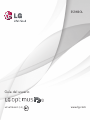 1
1
-
 2
2
-
 3
3
-
 4
4
-
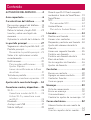 5
5
-
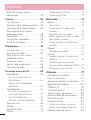 6
6
-
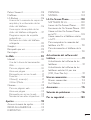 7
7
-
 8
8
-
 9
9
-
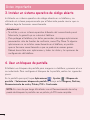 10
10
-
 11
11
-
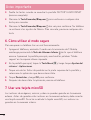 12
12
-
 13
13
-
 14
14
-
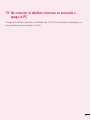 15
15
-
 16
16
-
 17
17
-
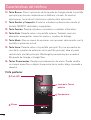 18
18
-
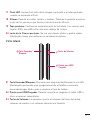 19
19
-
 20
20
-
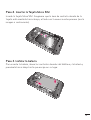 21
21
-
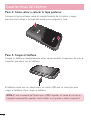 22
22
-
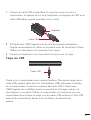 23
23
-
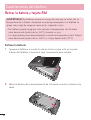 24
24
-
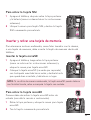 25
25
-
 26
26
-
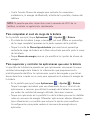 27
27
-
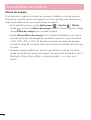 28
28
-
 29
29
-
 30
30
-
 31
31
-
 32
32
-
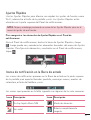 33
33
-
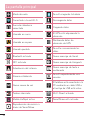 34
34
-
 35
35
-
 36
36
-
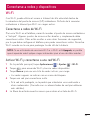 37
37
-
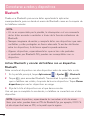 38
38
-
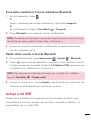 39
39
-
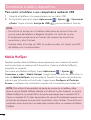 40
40
-
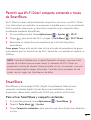 41
41
-
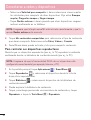 42
42
-
 43
43
-
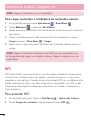 44
44
-
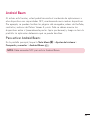 45
45
-
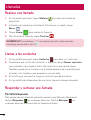 46
46
-
 47
47
-
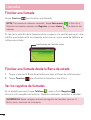 48
48
-
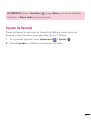 49
49
-
 50
50
-
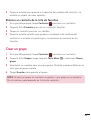 51
51
-
 52
52
-
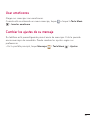 53
53
-
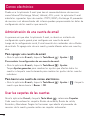 54
54
-
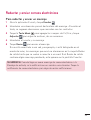 55
55
-
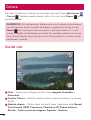 56
56
-
 57
57
-
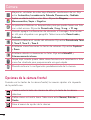 58
58
-
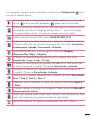 59
59
-
 60
60
-
 61
61
-
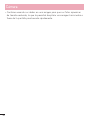 62
62
-
 63
63
-
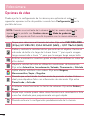 64
64
-
 65
65
-
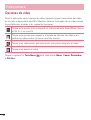 66
66
-
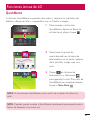 67
67
-
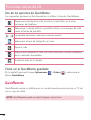 68
68
-
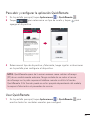 69
69
-
 70
70
-
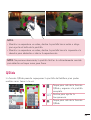 71
71
-
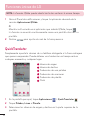 72
72
-
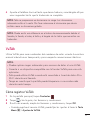 73
73
-
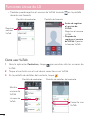 74
74
-
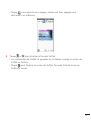 75
75
-
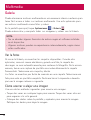 76
76
-
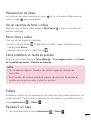 77
77
-
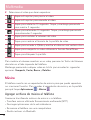 78
78
-
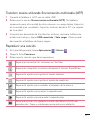 79
79
-
 80
80
-
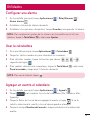 81
81
-
 82
82
-
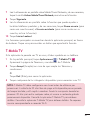 83
83
-
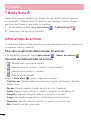 84
84
-
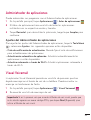 85
85
-
 86
86
-
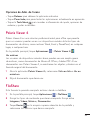 87
87
-
 88
88
-
 89
89
-
 90
90
-
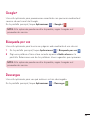 91
91
-
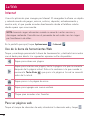 92
92
-
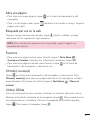 93
93
-
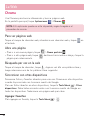 94
94
-
 95
95
-
 96
96
-
 97
97
-
 98
98
-
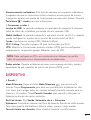 99
99
-
 100
100
-
 101
101
-
 102
102
-
 103
103
-
 104
104
-
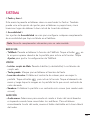 105
105
-
 106
106
-
 107
107
-
 108
108
-
 109
109
-
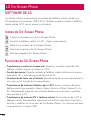 110
110
-
 111
111
-
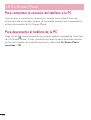 112
112
-
 113
113
-
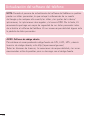 114
114
-
 115
115
-
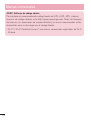 116
116
-
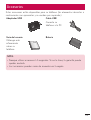 117
117
-
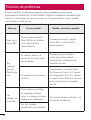 118
118
-
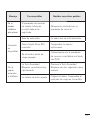 119
119
-
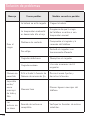 120
120
-
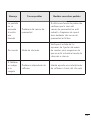 121
121
-
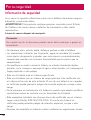 122
122
-
 123
123
-
 124
124
-
 125
125
-
 126
126
-
 127
127
-
 128
128
-
 129
129
-
 130
130
-
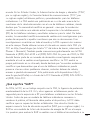 131
131
-
 132
132
-
 133
133
-
 134
134
-
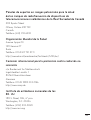 135
135
-
 136
136
-
 137
137
-
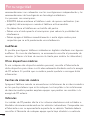 138
138
-
 139
139
-
 140
140
-
 141
141
-
 142
142
-
 143
143
-
 144
144
-
 145
145
-
 146
146
-
 147
147
-
 148
148
-
 149
149
-
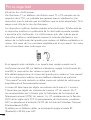 150
150
-
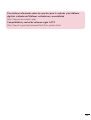 151
151
-
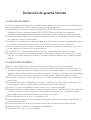 152
152
-
 153
153
LG Série Optimus F3Q T-Mobile Guía del usuario
- Categoría
- Teléfonos móviles
- Tipo
- Guía del usuario
- Este manual también es adecuado para
Documentos relacionados
Otros documentos
-
LG LGP870 El manual del propietario
-
LG LGD805.AENTWH Manual de usuario
-
LG LGD805.AENTWH Manual de usuario
-
LG LGD801 El manual del propietario
-
LG LGD685.ACHLWH Manual de usuario
-
LG LGP870 El manual del propietario
-
LG LGD680.AUSCBK Manual de usuario
-
LG LGD680.AUSCBK Manual de usuario
-
LG LGD680.AUSCBK Manual de usuario
-
LG LGP655H.AVIVWH Manual de usuario